Page 1

日本語
ユーザーズ・マニュアル
Page 2
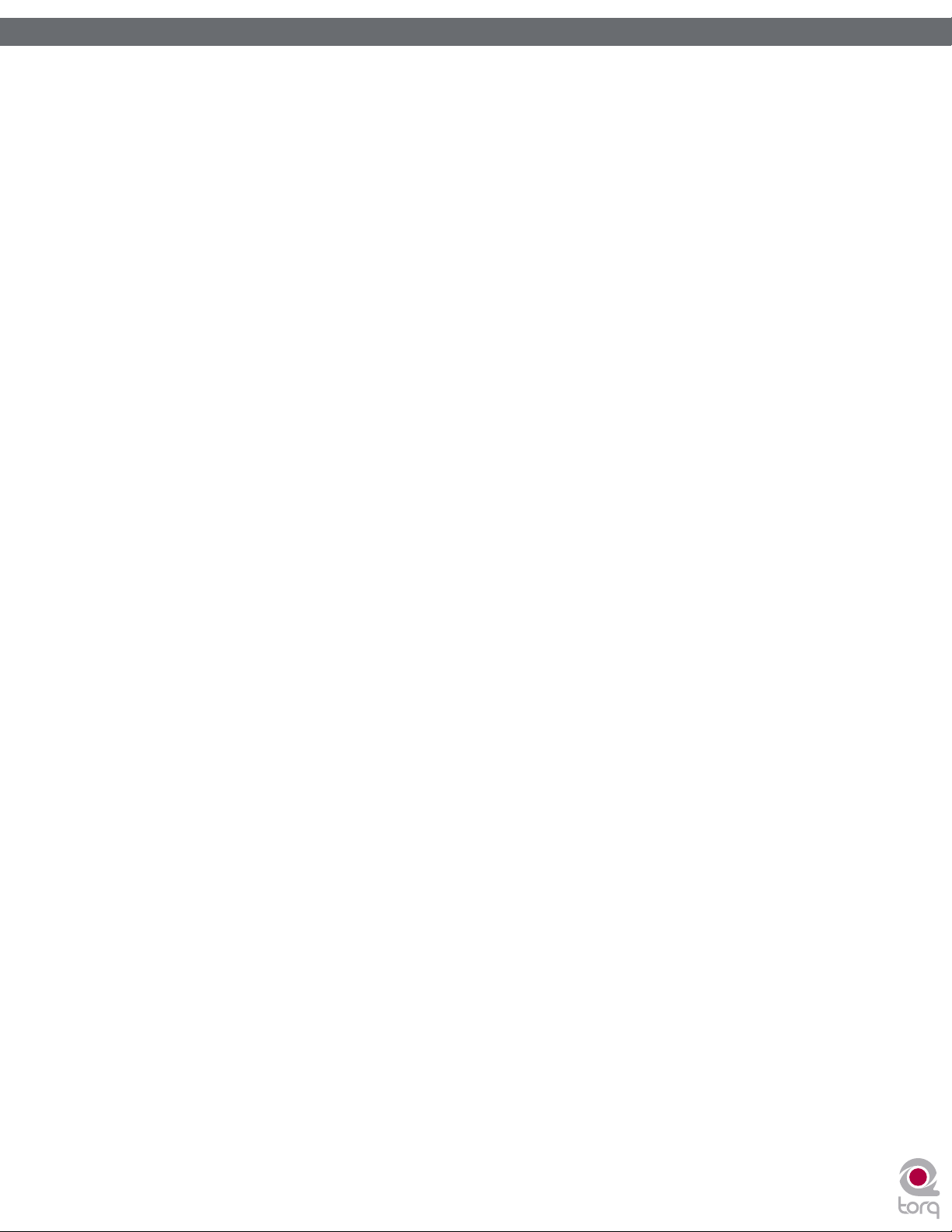
Torq MixLab
ユーザーガイド
Chapter 1
Chapter 2
Chapter 3
Chapter 4
. . . . . . . . . . . . . . . . . . . . . . . . . . . . . 3
ようこそ
. . . . . . . . . . . . . . . . . . . . . . . . . . . . . 3
の概要
TORQ LE
デッキ
. . . . . . . . . . . . . . . . . . . . . . . . . . . . 5
Main Waveform Display
(ミキサー)
Mixer
PFL/Headphone Cue(PFL/
Browser/Database
Effect Racks
Master Module
. . . . . . . . . . . . . . . . . . . . . . . . . . . . . 7
システム必要環境
. . . . . . . . . . . . . . . . . . . . . . . . . . . 7
Windows
. . . . . . . . . . . . . . . . . . . . . . . . . . . . . 7
Mac
インストールの方法
Windows XP
Mac OS X
. . . . . . . . . . . . . . . . . . . . . . . . . . . 8
. . . . . . . . . . . . . . . . . . . . . . . . . . . . . 9
(デッキ)
DECKS
(ディスプレイ)
Displays
ソング名
アーティスト名
Time Elapsed
Time Remain
Overview Waveform
(コントロール)
Controls
Play/Pause
(シーク)
Seek
(キュー)
Cue
QuickCue
Deck Mode
Looping
Speed Slider
(キー)
Key
(シンク)ボタン
Sync
Nudge
Offset
. . . . . . . . . . . . . . . . . . . . . . . . . . . . . 20
WAVEFORM DISP LAY
ディスプレイに表示される情報
Waveform
Loop Points
Cue Points
Phase Grid
ソング再生を操作
(ヴァイナル)モード
Vinyl
Hybrid
モード
CDJ
. . . . . . . . . . . . . . . . . . . . . . . . . . 4
(メイン波形ディスプレイ)
. . . . . . . . . . . . 5
. . . . . . . . . . . . . . . . . . . . . . . . 5
ヘッドフォン・キュー)
(ブラウザ/データベース)
(エフェクト・ラック)
(マスター・モジュール)
. . . . . . . . . . . . . . . . . 6
. . . . . . . . . . . . . . . . 6
. . . . . . . . . . . 6
. . . . . . . . . . . . . . 6
. . . . . . . . . . . . . . . . . . . . . . . . . . 7
. . . . . . . . . . . . . . . . . . . . . . . . . 8
. . . . . . . . . . . . . . . . . . . . . . . . . . 8
. . . . . . . . . . . . . . . . . . . . . . . . . 9
. . . . . . . . . . . . . . . . . . . . . 9
. . . . . . . . . . . . . . . . . . . . . . . . . . 9
. . . . . . . . . . . . . . . . . . . . . . . 9
(経過時間)
(残り時間)
. . . . . . . . . . . . . . . . . . . 10
. . . . . . . . . . . . . . . . . . . 10
(オーバービュー波形)ディスプレイ
. . . . . . . . 10
. . . . . . . . . . . . . . . . . . . . . 10
(再生/ポーズ)
. . . . . . . . . . . . . . . . . . . 10
. . . . . . . . . . . . . . . . . . . . . . . 10
. . . . . . . . . . . . . . . . . . . . . . . 11
(クイックキュー)
(デッキ・モード)
(ルーピング)
(スピード・スライダ)
. . . . . . . . . . . . . . . . . . 11
. . . . . . . . . . . . . . . . . 12
. . . . . . . . . . . . . . . . . . . . 12
. . . . . . . . . . . . . . . 14
. . . . . . . . . . . . . . . . . . . . . . . . 16
. . . . . . . . . . . . . . . . . . . . . 18
(ナッジ)ボタン
(オフセット)ボタン
. . . . . . . . . . . . . . . . . . . . 18
. . . . . . . . . . . . . . . . . . . 19
(波形ディスプレイ)
. . . . . . . . . . . . . . . 20
. . . . . . . . . . . . . . . . . . . . 20
(波形)
. . . . . . . . . . . . . . . . . . . . . . 20
(ループ・ポイント)
(キュー・ポイント)
(位相グリッド)
. . . . . . . . . . . . . . . . 21
. . . . . . . . . . . . . . . . . 21
. . . . . . . . . . . . . . . . . . 21
. . . . . . . . . . . . . . . . . . . . . . . . . 21
. . . . . . . . . . . . . . . . . . . 21
(ハイブリッド)モード
. . . . . . . . . . . . . . . . . . 22
. . . . . . . . . . . . . . . . . . . . . . . . . 22
Chapter 5
Chapter 6
Chapter 7
Chapter 8
Chapter 9
. . . . . . . . . . . . . . . . . . . . . . . . . . . . . 23
SYNCHRONIZATION
Automatic Tempo and Phase Detection
Phase Grid Manipulations
マウスで調整する
Nudge
Offset
(シンク)ボタン
Sync
Locked
Momentary
(同期)
. . . . . . . . . . . . . . . . . . . . . . . 24
(ナッジ)ボタンで調整する
(オフセット)ボタンで調整する
. . . . . . . . . . . . . . . . . . . . . . . 25
(固定)シンク
(一時)シンク
. . . . . . . . . . . . . . . . . . . . . . . . . . . . . 26
外部コントロール
MIDI
MIDI
キーボード・ラーン
ボタンをノブやスライダに割当てる
ノブやスライダをボタンに割当てる
. . . . . . . . . . . . . . . . . . . . . . . . . . 26
プリファレンス
ラーン
MIDI
MIDI
MIDI
. . . . . . . . . . . . . . . . . . . . . . . 26
. . . . . . . . . . . . . . . . . . . . . . . . . . 27
割当てを作成する
割当てを解除する
割当てを変更する
. . . . . . . . . . . . . . . . . . . . . . . . 27
. . . . . . . . . . . . . . . . . . . . . . . . . . . . . 28
ブラウザ/データベース
Browser
Database
File List
フィールドを編集する
アーティスト/ソング・ファイル名交換
ソングをデッキにロードする
リストを分類する
リストを検索する
Playlists
Session Pleylist(Session
iTunes
iPods
Drives
Audio CD
. . . . . . . . . . . . . . . . . . . . . . . . 28
(ブラウザ)ウインドウ
(データベース)
(ファイル・リスト)
. . . . . . . . . . . . . . . . . . . . . . . 32
. . . . . . . . . . . . . . . . . . . . . . . 33
(プレイリスト)
. . . . . . . . . . . . . . . . . . . . . . . . . . 38
. . . . . . . . . . . . . . . . . . . . . . . . . . 39
(ドライブ)
(オーディオCD)
. . . . . . . . . . . . . . . . . . . . . . . . . . . . . 40
(ミキサー)
MIXE R
Mixer Architecture
Channels
Gain/Mute
EQ/Kills(EQ/
PFL/Headphone Cue(PFL/
Channel Volume
Crossfader
. . . . . . . . . . . . . . . . . . . . . . . . 40
(ミキサー・アーキテクチャ)
(チャンネル)
(ゲイン/ミュート)
キル)
(クロスフェーダ)
. . . . . . . . . . . . . . . . . . . . . . . . . . . . . 44
PFL/H EADPHONE CUE(PFL/
Volume Control
(スプリット)ボタンと
Split
(ボリューム・コントロール)
. . . . . . . . . . . . . . . . . . . . 23
(自動テンポと位相の検知)
(位相グリッドの操作)
. . . . . . . . . . . . 23
. . . . . . 23
. . . . . . . . . . . . . . . . 24
. . . . . . . . . . . . . . . 24
. . . . . . . . . . . . . . . . . . . . 25
. . . . . . . . . . . . . . . . . . . 25
. . . . . . . . . . . . . . . . . . . . . 27
. . . . . . . . . . . . . . . . . . . . . 27
. . . . . . . . . . . . . . . . . . . . . 27
. . . . . . . . . . . . . . . . . . 27
. . . . . . . . . . . . . . . . . . 27
. . . . . . . . . . . . . . . . . . . 28
. . . . . . . . . . . . . . . . . . . 29
. . . . . . . . . . . . . . . . . . . . 31
. . . . . . . . . . . . . . . . . . . . . 31
. . . . . . . . . . . . . . . 31
. . . . . . . . . . . . . . . . . . . 32
. . . . . . . . . . . . . . . . . . . 34
プレイリスト)
. . . . . . . . . . . . . 37
. . . . . . . . . . . . . . . . . . . . . . 39
. . . . . . . . . . . . . . . . . . 39
. . . . . . . . . . . . . 40
. . . . . . . . . . . . . . . . . . . . 40
. . . . . . . . . . . . . . . . . 40
. . . . . . . . . . . . . . . . . . . . . 41
ヘッドフォン・キュー)
(チャンネル/ボリューム)フェーダ
. . . . . . . . . 41
. . . . . . . . . . 42
. . . . . . . . . . . . . . . . . 42
ヘッドフォン・キュー)
. . . . . . . . . . . 44
. . . . . . . . . . . . . . 44
Source
(ソース)ノブ
. . . . . . . . . . . . 44
Page 3
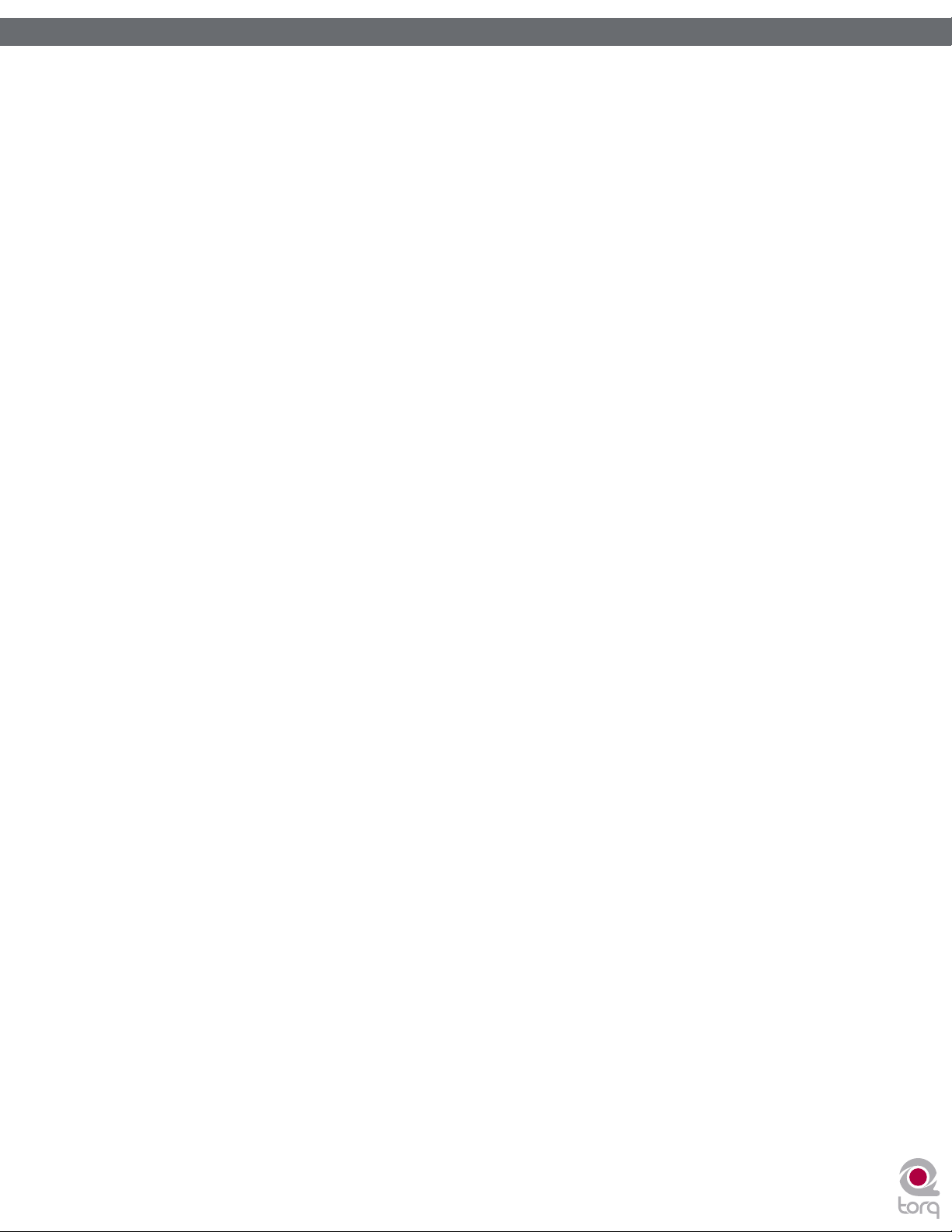
Torq MixLab
ユーザーガイド
Chapter 10
Chapter 11
Chapter 12
. . . . . . . . . . . . . . . . . . . . . . . . . . . . . 45
MASTER OUTPUT
Volume Control
Level Meter
Master Recorder
Filename
録音レベルを設定する
録音する
. . . . . . . . . . . . . . . . . . . . . . . . . . . . . 47
EFFECTS
Controls
Enable
Tweak
Tweak Button
搭載されているエフェクト
Phaser
Dual-Filter
Strobe
. . . . . . . . . . . . . . . . . . . . . . . . . . . . . 50
PREF ERE NCES
Audio Tab
Audio Interface
Sample Rate
Buffer Size
タブ
MIDI
Auto-Detect M-Audio Devices([On]/Off)(M-Audio
Scratch Sensitivity
Crossfader Curve Control
MIDI SHIFT Key(MIDI
MIDI Devices(MIDI
Miscellaneous
Torq Engine(Torq
Cue Exclusivity
Schaffel Mode
QuickLoop Size
Search iPod with Database
Search iTunes Library with Database
Transport Mode
Tooltips
Sync Mode
Skin
(マスター出力)
(ボリューム・コントロール)
(レベルメータ)と
(マスター・レコーダー)
(ファイル名)
. . . . . . . . . . . . . . . . . . 45
. . . . . . . . . . . . . . 45
Limiter
(リミッター)
. . . . . . . . . . . 45
. . . . . . . . . . . . . . . 45
. . . . . . . . . . . . . . . . . . . . 46
. . . . . . . . . . . . . . . . . . . . . 46
. . . . . . . . . . . . . . . . . . . . . . . . . . 46
(エフェクト)
(コントロール)
. . . . . . . . . . . . . . . . . . . . . . . 47
. . . . . . . . . . . . . . . . . . . . . 47
(有効)ボタン
(ツイーク)ノブ
. . . . . . . . . . . . . . . . . . . . . 47
. . . . . . . . . . . . . . . . . . . . 47
(ツイーク)ボタン
. . . . . . . . . . . . . . . . 47
. . . . . . . . . . . . . . . . . . . . . 48
(フェーザー)
(デュアル・フィルタ)
(ストロボ)
(プリファレンス)
(オーディオ)タブ
. . . . . . . . . . . . . . . . . . . . . 48
. . . . . . . . . . . . . . . . 48
. . . . . . . . . . . . . . . . . . . . . 49
. . . . . . . . . . . . . . . . . . 50
. . . . . . . . . . . . . . . . . . . . 50
(オーディオ・インターフェイス)
(サンプリング・レート)
(バッファ・サイズ)
. . . . . . . . . . . . . . . . . 51
. . . . . . . . . . . 50
. . . . . . . . . . . . . . 51
. . . . . . . . . . . . . . . . . . . . . . . . . . . 52
機器の自動検知)(オン/オフ)
(その他)タブ
(ツールチップ)
(シンク・モード)
(スキン)
(スクラッチ感度)
シフト・キー)
機器)
. . . . . . . . . . . . . . . . . . . . 54
エンジン)
(キュー・エクスクルーシビティ)
(シャッフル・モード)
(クイックループ・サイズ)
(トランスポート・モード)
. . . . . . . . . . . . . . . . . . . 55
. . . . . . . . . . . . . . . . . . . . . . . 56
. . . . . . . . . . . . . . . 52
(クロスフェーダ・カーブ・コントロール)
. . . 53
. . . . . . . . . . . . . . 53
. . . . . . . . . . . . . . . . . . 53
. . . . . . . . . . . . . . . . . . 54
. . . . . . . . . . . 54
. . . . . . . . . . . . . . . 55
. . . . . . . . . . . . . 55
(データベースで
(データベースで
iPod
を検索)
. . . . . . . 55
iTunes
を検索)
. . . 55
. . . . . . . . . . . . . 55
. . . . . . . . . . . . . . . . . 56
52
Chapter 13
Chapter 14
. . . . . . . . . . . . . . . . . . . . . . . . . . . . . 57
について
X-SESSION PRO
コントローラとコネクタ
トップパネル
リアパネル
. . . . . . . . . . . . . . . . . . . . . . 57
. . . . . . . . . . . . . . . . . . . . . . 58
. . . . . . . . . . . . . . . . . . . . . . . . 58
. . . . . . . . . . . . . . . . . . . . . . . . . 59
. . . . . . . . . . . . . . . . . . . . . . . . . . . . . 60
付録
. . . . . . . . . . . . . . . . . . . . . . . . . . . . . . 60
Preset Key Assignments
グローバルなキーコマンド
Windows
のキー・コマンド
Mac
製品保証
. . . . . . . . . . . . . . . . . . . . . . . . . . . . . 61
保証規定
. . . . . . . . . . . . . . . . . . . . . . . . . . . . 61
ユーザー登録
. . . . . . . . . . . . . . . . . . . . . . . . . . 61
(プリセット・キー割当て)
. . . . . . . . . . . . . . . . . . . 60
のキー・コマンド
. . . . . . . . . . . . . . . . . . . 60
. . . . . . . . . . . . . . . . . . . . . 60
. . . . . . . . . . . 60
Page 4
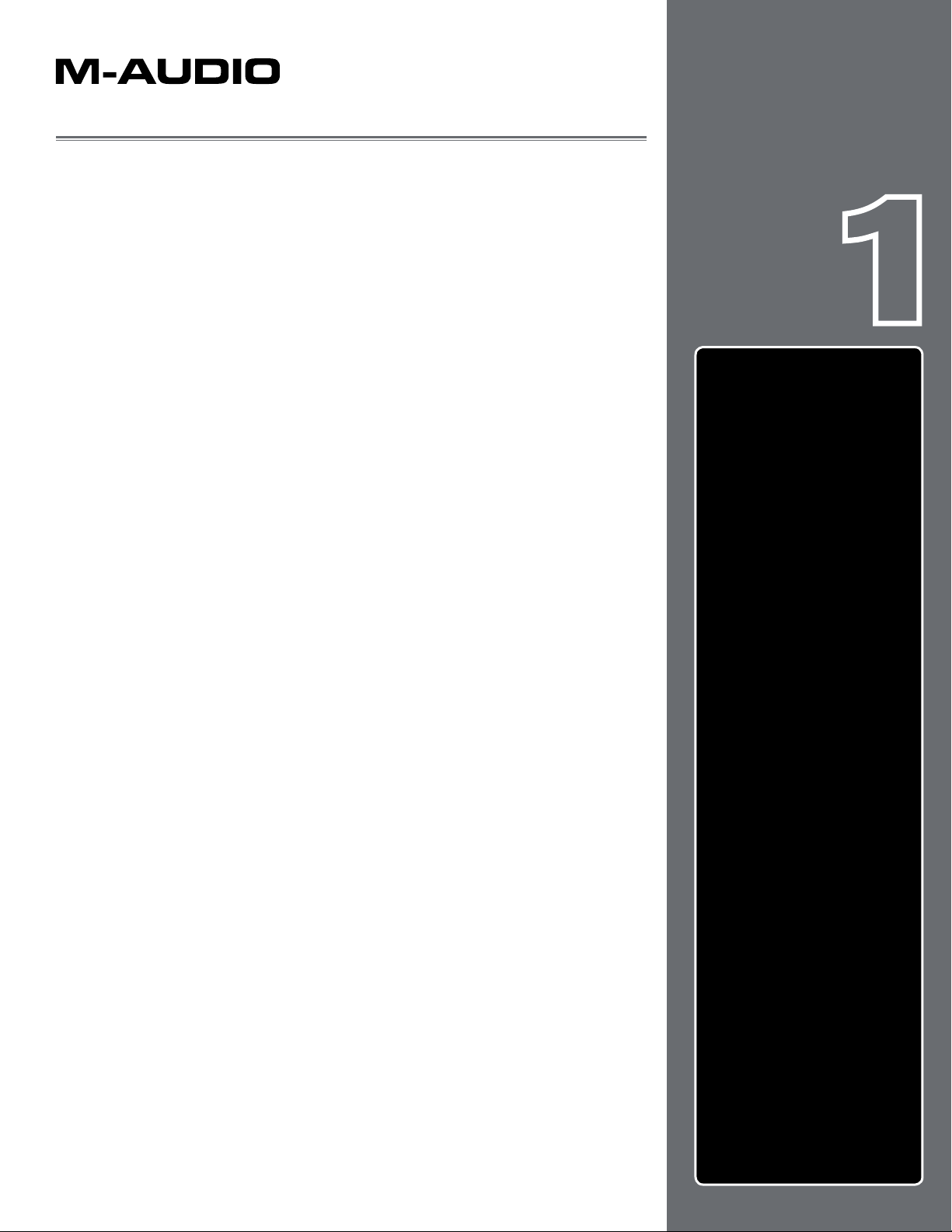
3
ようこそ
-AudioのTorq MixLab DJ
M
なミ ュ ー ジ ック・プロダクト の リ ー ディング・プロ バ イ ダ です。
製品 であり 、世界 中のプロ フェッ ショナルが日常 的に使 用する物と同様 な最適 な製品です。
MixLab
DJ
末にコピーすることもできます。
Torq MixLabは、Torq LE
れます。
全て装備しています。
を一致させることができ、次のトラックへスムースに移行することができます。ルーピングやソング内
で別の時点に瞬間移動する等のリミックスの技を使用することができます。また
フェクトを加えてソングのミックスを完全にコントロールすることができます。
M-Audio X-Session Proは、Torq LE
Pro
Sission Pro
の作業しかできないマウス操作とは対照的に、複数のタスクをコントローラで同時に処理することがで
きるのでこれはDJ演奏には最高の方法と言えます。DJミキサーの基本操作に不慣れな場合は、第13章
で
M-Audio
ならコンピュータに収納したデジタル・オーディオ・ファイルのコレクションを 使用して
演奏をすることができます。DJ演奏を録音してCDに焼いたりメディア・プレイヤー等の携帯端
Torq LE
をコンピュータの
X-Session Pro
は、 コンピュ ータ・ベ ースのミ ュージ シャンやDJ向け のプロフ ェッシ ョ ナル
ソフトウエアと
は、フル装備のDJソフトウエアで高価な
Torq LE
USB
のコントローラを動かすと画面上の対応するコントローラが同様に動きます。一度に1つ
のノブ、ボタン、スライダ等、それぞれについての詳細を参照して下さい。
は、様々なスピードやピッチで音楽を再生し、自動的にソングのテンポ
端子に接続すれば、
システムをお買い上げ頂きまして誠に有り難うございます。
Torq Mix L ab
M-Audio X-Session Pro DJ
やターンテーブルに搭載される機能を
CDJ
のハンズオンなコントロールを可能にします。
Torq LEはX-Session Pro
コントローラの2つで構成さ
は、 正 に 歴 史 的
Torq LE
を即座に認識します。
では音楽にエ
X-Session
Torq
X-
Chapter
1
ようこそ
. . . . . . . . . . . . . 3
の概要
TORQ LE
デッキ
メイン波形ディスプレイ
ミキサー
PFL/
ブラウザ/データベース
エフェクト・ラック
マスター・モジュール
. . . . . . . . . . 4
. . . . . . . . . . . . . 5
. . . . . . . . . . . . 5
ヘッドフォン・キュー
. . . . . . . 6
. . . . . . . . 6
. . . . . . . . 6
. . . . . . . 5
. . . . . . 6
演奏はアートです。他のどんなアートとも同様に上達するには練習が必要です。
DJ
ジには、習得過程を一気に進めることができる多くの機能が装備されています。本クイックスタートガイ
ドでは、
Torq MixLab
Torq MixLab
について熟知することで、プロが使用するツールを使いこなす準備は完了です。
システムの基本的な機能を説明しDJ演奏のアートに対する見識を深めるものです。
Torq MixLab
パッケー
日本語
Page 5

Torq MixLab
ユーザーガイド
» Chapter 1
4
TORQ LE
orq LEは、Mac OS XやWindows XP
LE
T
感じられるよう融合します。ソング・コレクションをこのレベルで制御することは、多面的な課題であり
の専門的なコントローラや機能が数多く装備され、ユーザー・インターフェイスから巧妙にアレンジ/アクセスすることができます。このセクショ
ンでは、
の概要
コンピュータ向けのDJツールやテクニックをソフトウエアの形で予想し拡張したものです。
は、ハードウエアの範囲に制約されることなく、オーディオ制作ソフトウエアの最新技術を採用するばかりか、自分が音楽の一部とさえ
にはそれぞれの面を処理するため
Torq LE
Torq LE
の特徴の概要とお手持ちのデジタル・ミキシング・ツールやテクニックにどのように役立つかを説明します。
Torq
Page 6
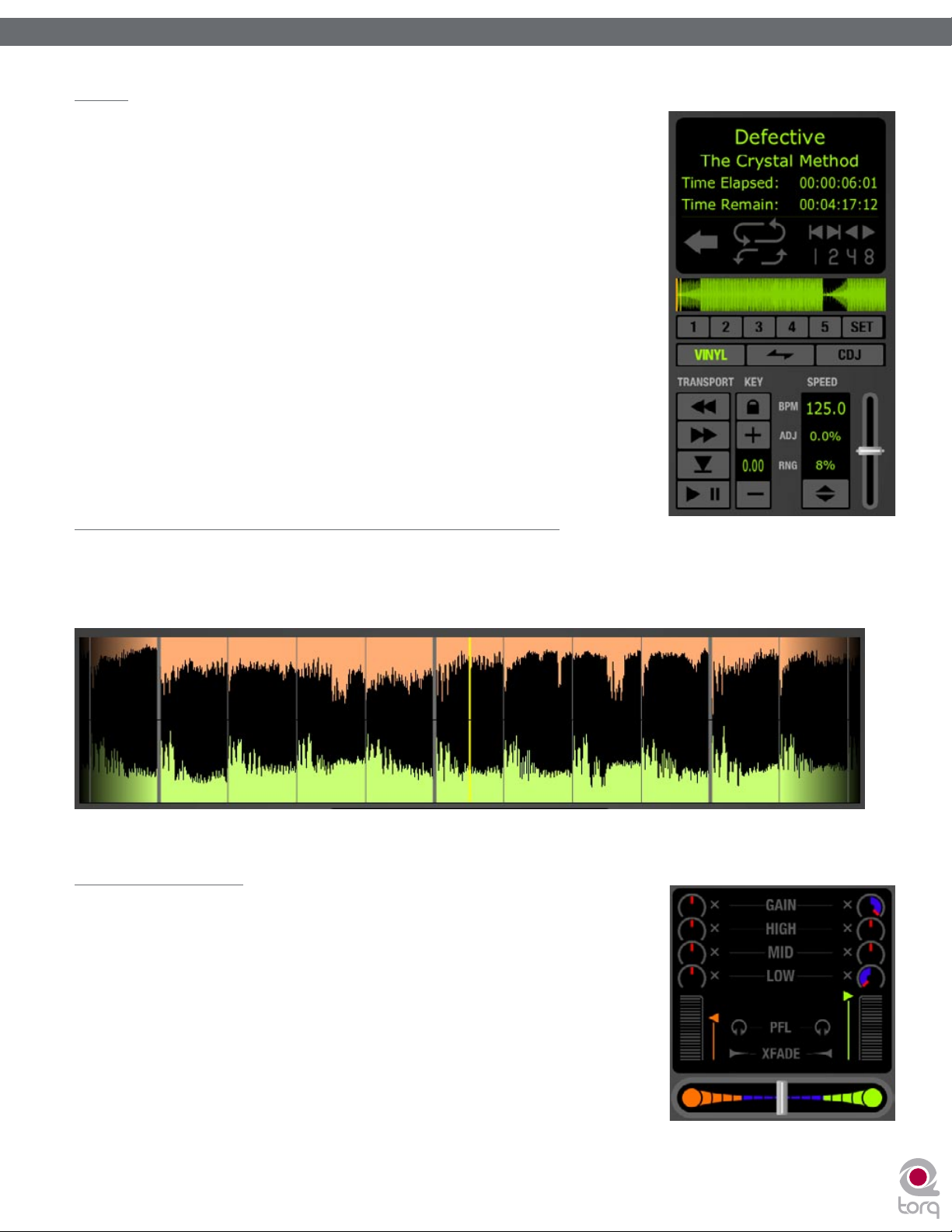
デッキ
Torq MixLab
ユーザーガイド
» Chapter 1
5
演奏は、音楽をプレイすることから始めるため
DJ
は、
Torq LE
やCDプレイヤーに相当します。デッキでは、トラックを再生したり、スピードを変更したり、キーを
変更したり、また、ルーピングまたはソングの中で新たな場所へジャンプすることでリアレンジをする
ことができます。
がデジタル音楽ファイルを再生するために使用するもので、DJが使用するターンテーブル
Torq LE
には、デッキが画面の左右に1つずつ(合計2つ)装備されています。
Main Waveform Display
コンピュータ技術の素晴らしい利点の1つは、耳で聴くオーディオを「視覚化」できることです。波形ディスプレイは、それ自体の外観が興味深い
だけでなくDJ演奏にとっては非常に貴重なツールです。
り、各波形は左右それぞれのデッキに連動します。スクロールするこれらの波形は、トラックのシンク(同期)、サウンドの場所の検索、ブレーク
ダウンの予想等、様々な目的に使用します。
Torq LE
(メイン波形ディスプレイ)
のデッキをよく知る必要があります。デッキ
Torq LE
のユーザー・インターフェイスは、画面上部の中心にひと際目立つ2つの波形があ
Mixer
全ては「ミックスの中にある」とも言われますが、
サーは、2つのデッキからオーディオを取り込みボリューム・コントロール、オーディオ・イコライ
ザー、クロスフェーダを利用してサウンドをコントロールすることができます。2つのデッキと1つの
ミキサーはDJにとって不可欠なツールです。
(ミキサー)
Torq LE
のミキサーはその期待に応えます。ミキ
Page 7
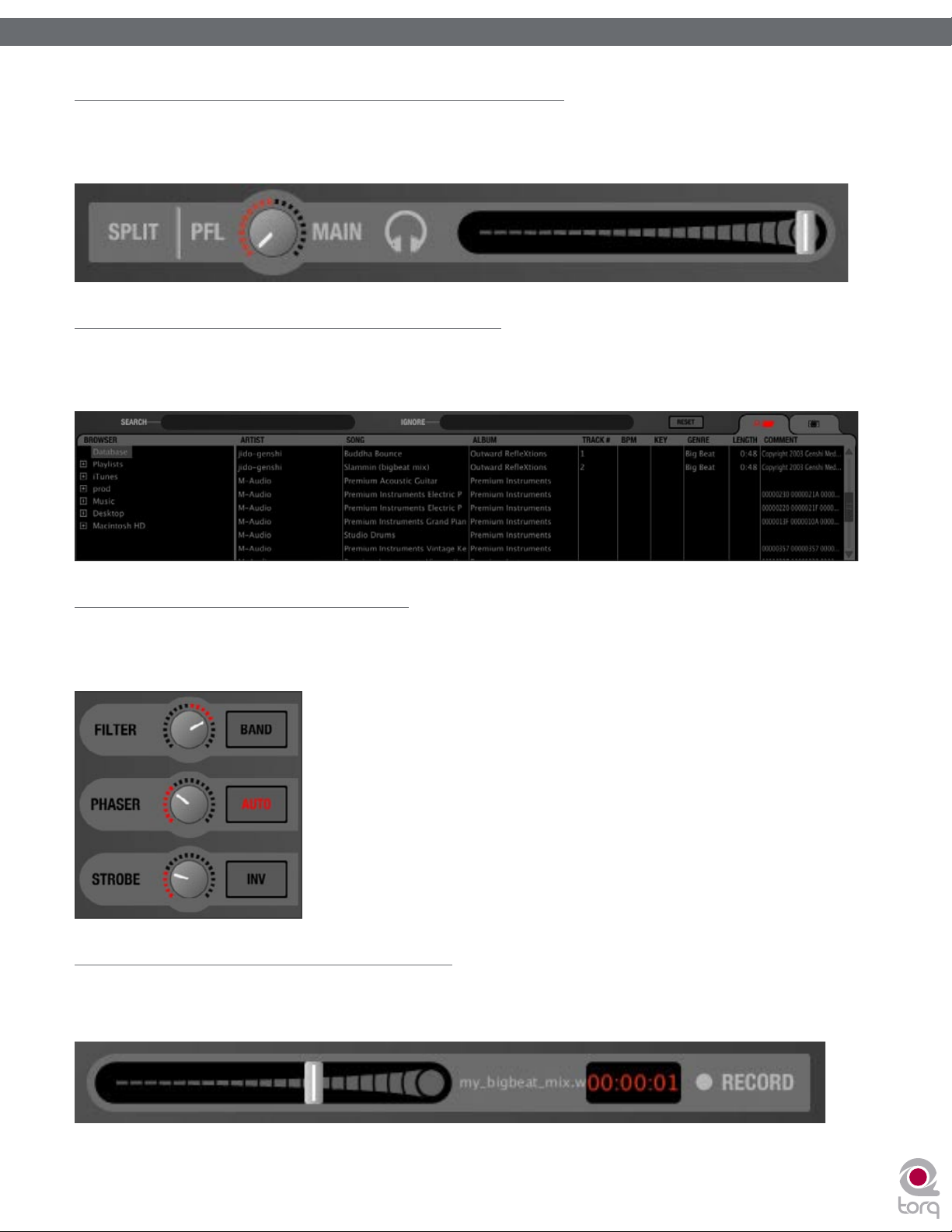
Torq MixLab
ユーザーガイド
» Chapter 1
6
PFL/Headphone Cue(PFL/
が使用する一般的な技は、トラックをオーディエンスに聞かせることなく事前にヘッドフォンで試聴することです。現在のソングに次のソング
DJ
のテンポを合わせ、そのソングの正確な開始位置を見つけるために行うものです。
は高品位のDJミキサーのみに装備されているステレオ・ヘッドフォン・スプリット機能を搭載します。
Browser/Database
演奏の第3番目の要素は、「音楽」しかもたくさんの音楽です。自分の膨大な音楽コレクションを完全に掌握するために、
DJ
のカタログ作成と検索の
のプレイリストを作成することができます。
Database
(ブラウザ/データベース)
(データベース)機能を装備しています。これにより任意のフォルダをモニターし今後のパフォーマンスのため
ヘッドフォン・キュー)
Torq LE
は、ヘッドフォンで各デッキをモニタリングでき、通常
Torq LE
にはトラック
Effect Racks
エフェクトは、自分の音楽を独特の方法で巧みに操作しミックスを充実させる手段です。
ル・フィルタ、フェーザー、ストロボ等、エフェクトのコレクションが搭載されています。各デッキには、これらのエフェクトから最大3種類ま
でを使用することができます。
Master Module
全ての微調整が終了しミックスが完成したら、その結果のオーディオはマスター出力へ送信されます。
ぐ自動出力リミッターと、演奏しながら最終ミックスをファイルへレコーディングするためのモジュールが搭載されています。演奏をCDに焼いた
り、ポッドキャスティング用に
(エフェクト・ラック)
(マスター・モジュール)
に変換することもできます。
MP3
Torq LEにはDJ
Torq LE
用として特別にデザインされたデュア
には、音楽のディストーションを防
Page 8
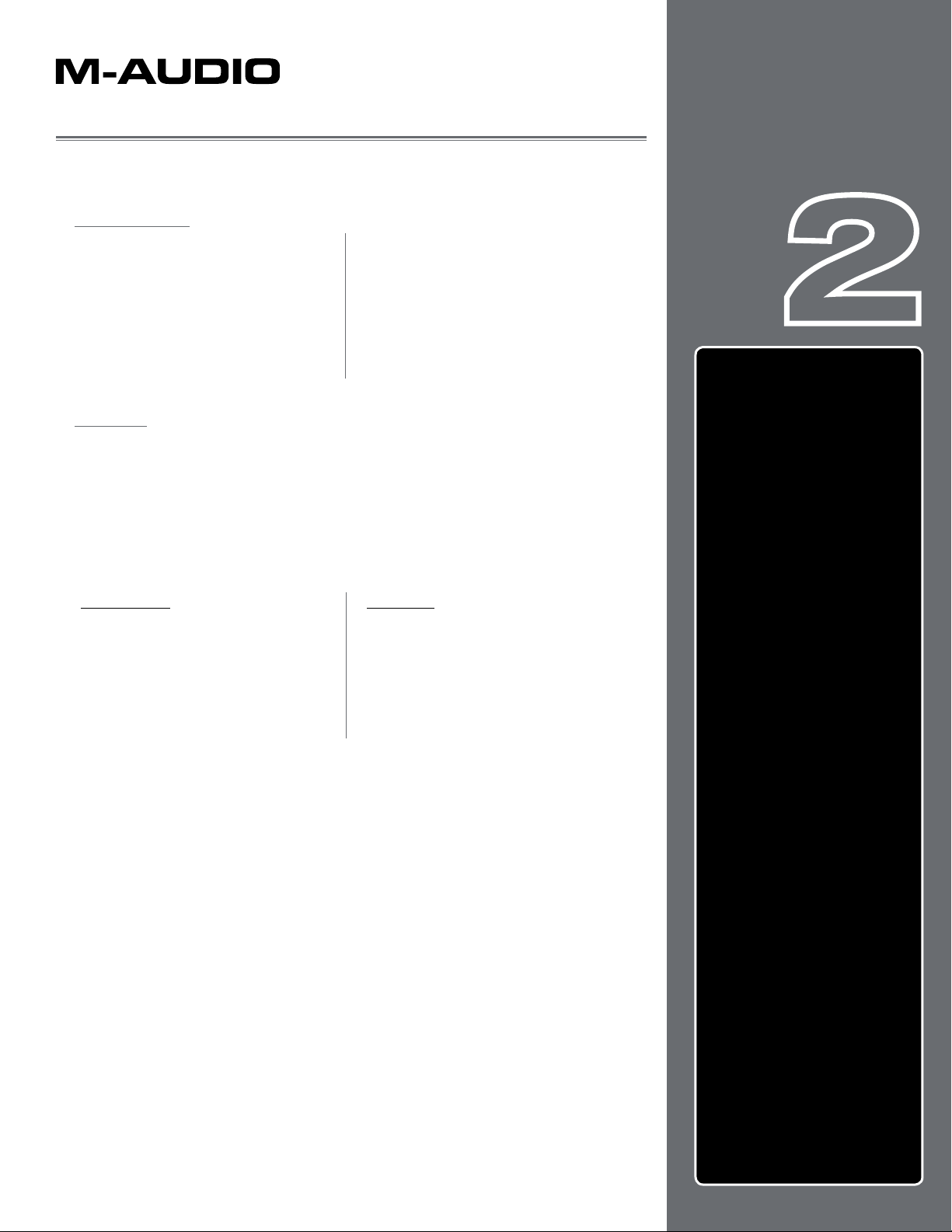
7
7
システム必要環境
:
以上
:
)
以上
以上
端子
USB
で使用)
以降
以上
以上
端子
USB
で使用)
以降
以上
端子
USB
で使用)
回転以上 ハードドライブ:
7200
OS:Windows XP(SP2
CPU:Pentium IV 2GHz
RAMP:1GB
USB
(
ハードディスク:
OS:Mac OS X 10.4.7
CPU:Dual G5 2GHz
RAM:1GB
USB
(
:コンピュータに搭載された
X-Session Pro
:コンピュータに搭載された
X-Session Pro
Windows
最低システム必要条件 推奨システム必要仕様
OS:Windows XP(SP2
CPU:Pentium III 933MHz
RAM:256MB
:コンピュータに搭載された
USB
(
X-Session Pro
Mac*
最低システム必要条件
Mac OS X 10.4.6
CPU:G4 1.25GHz
RAM:512MB
:コンピュータに搭載された
USB
(
X-Session Pro
推奨システム必要条件
ノートパソコン: デスクトップ
OS:Mac OS X 10.4.7
CPU:Mac/Intel Core Duo 1.83GHz
RAM:1GB
:コンピュータに搭載された
USB
(
X-Session Pro
ハードドライブ:
以上
以上
で使用)
7200
で使用)
7200
)
(以上)
回転以上
以降
以上
回転以上
USB
USB
端子
端子
Chapter
Chapter
2
1
システム必要環境
Windows
Mac
インストールの方法
Windows XP
Mac OS X
. . . . . . . . . . 7
. . . . . . . . . . . 7
. . . . . . . . . . . . . 7
. . . . . . . . . . 8
. . . . . . . . . . 8
. . . . . . . . . . . 8
* Power Mac G4
とを強く推奨します。
では、
Torq LE
を使用する前にオーディオ・ファイル全てをアナライズしておくこ
日本語
日本語
Page 9
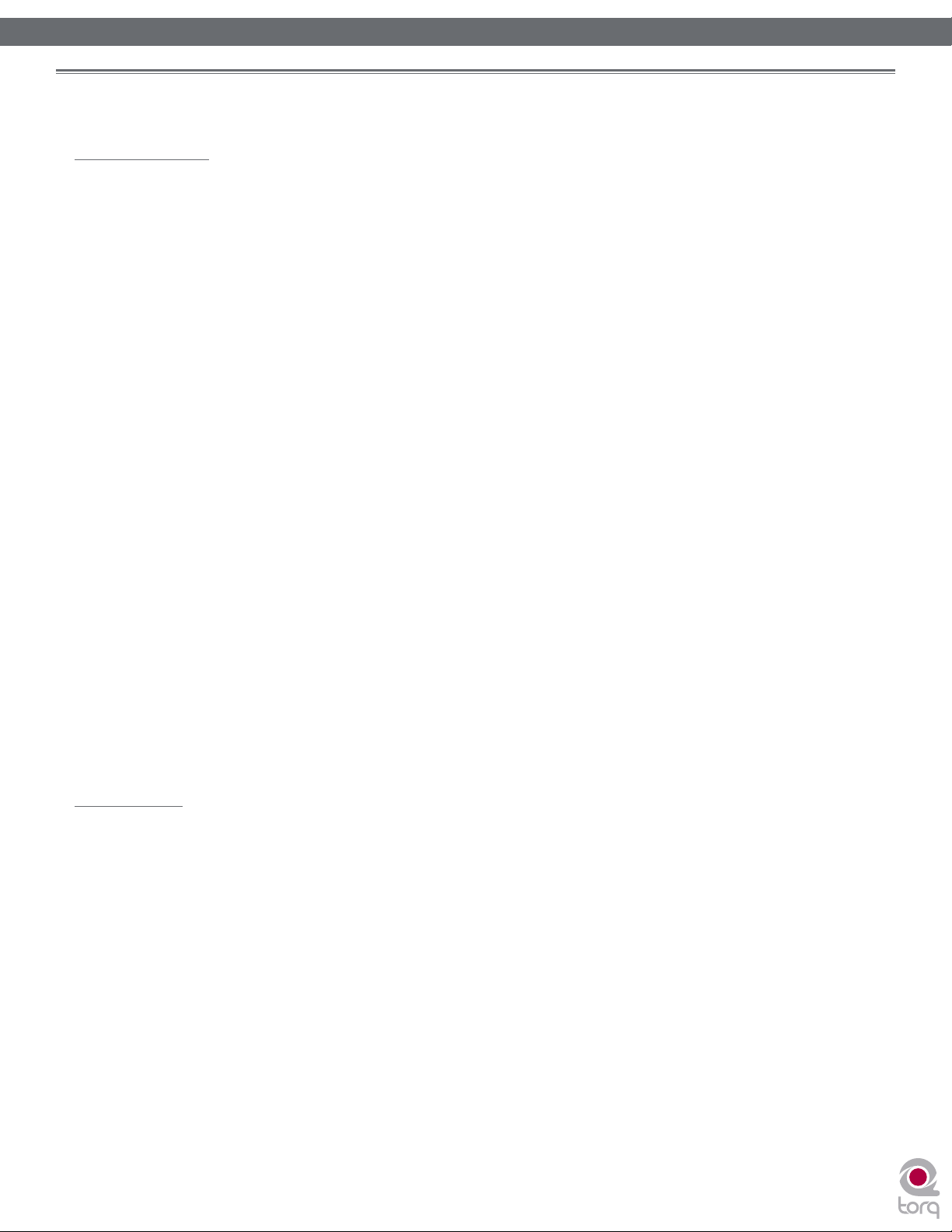
インストールの方法
Windows XP
Torq MixLab
Torq MixLab
ユーザーガイド
ユーザーガイド
» Chapter 1
» Chapter 2
8
8
1. X-Session Pro
イバが自動的にロードされます。「新しいハードウエアがインストールされ使用可能な状態になりました」というメッセージが表示さ
れたら手順2に進みます。
コンピュータの
2.
インストールのウイザードが表示されたら「次へ」をクリックします。
3.
使用許諾書が表示されます。
4.
インストールのウイザードが表示されます。
5.
6. 「Next
7.
(次へ)」を選択します。
使用許諾書が表示されます。
8. 「I accept the agreement
インストール先のフォルダを選択することができます。デフォルトのインストール先は「C:
9.
を別の場所にインストールする場合は「
LE
インストール先のフォルダを選択したら「
10.
11. Torq LE
トのままにし「
デスクトップにアイコンを作成するかどうかの選択画面が表示されます。デスクトップ上のアイコンをクリックするだけで素早く
12.
が起動します。どちらかを選択して「
LE
をコンピュータの
CD/DVD
のショートカットを作成する場所を尋ねられます。ショートカットの場所を指定しない場合は、
Next
ドライブに
」(使用許諾所に同意する)を選択し「
(次へ)」を選択します。
端子に接続して電源をオンにします。
USB
Torq MixLabのCD-ROM
Browse..
Next
Next
(閲覧)」ボタンをクリックしインストール先を選択します。
(次へ)」をクリックします。
(次へ)」をクリックします。
を挿入します。
X-Session Proは、Windows
(次へ)」をクリックします。
Next
により認識され必要なドラ
\Program Files\Torq LE
Torq LE
のフォルダをデフォル
」です。
Torq
Torq
インストールの設定を確認し、「
13.
14. Torq LE
インストールが終了すれば「
15.
16. Torq LE
のインストールが開始します。
のアイコンをダブルクリックして
Mac OS X
1. X-Session Pro
2. Torq MixLabのCD-ROM
デスクトップに
3.
4. 「Install Torq LE(Torq LE
使用許諾所が表示されますので「
5.
ドロップダウン・メニュー「
6.
7. Torq LE
スクにある「
8. Torq LE
インストールが終了すれば「
9.
をインストールするハードディスクを選択し、「
Applications
のインストールが開始します。
Finish
をコンピュータの
をコンピュータの
Torq MixLabのCD
をインストールする)」をクリックします。
Agree
(アプリケーション)」のフォルダが選択されています。
Finish
(インストール)」を選択します。
Install
Windows
(完了)」をクリックします。
Torq LE
端子に接続して電源をオンにします。
USB
アイコンが表示され、新しいウインドウが開きCDの内容が表示されます。
Continue
(同意)」をクリックします。
(完了)」をクリックします。
によりインストールの進行状態が表示されます。
を起動します。
CD/DVD
(続ける)」をクリックします。
ドライブに挿入します。
Choose
(選択)」をクリックします。デフォルトでは、メインのハードディ
10. Macintosh HD
11. Torq LE
のアイコンをダブルクリックして
からアプリケーション内の
Torq LE
Torq LE
を選択します。
を起動します。
Page 10
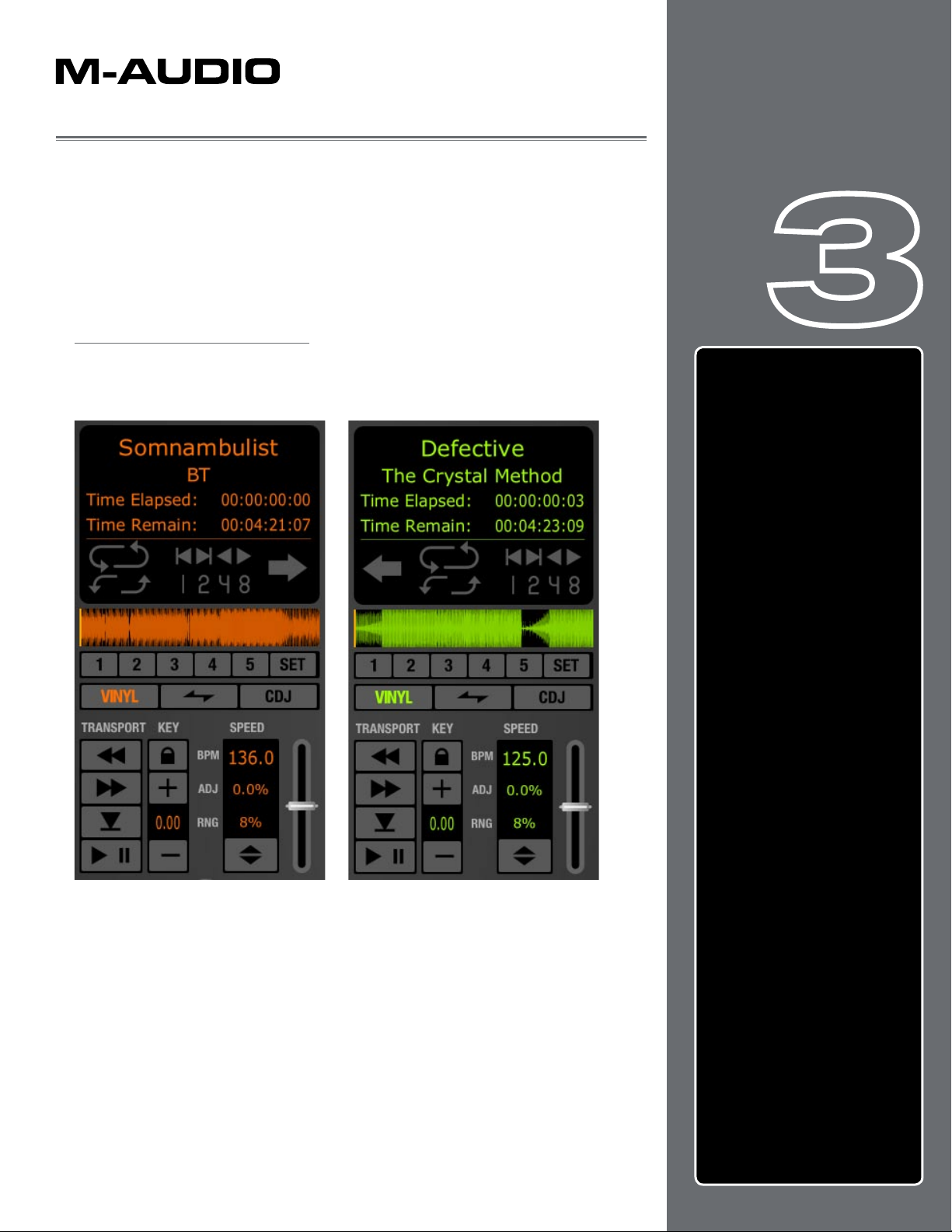
9
9
DECKS
D
キは、ターンテーブルまたはCDプレイヤーです。これ故に、
プレイヤーの両方を模倣し、またソフトウエアでのみ実現できる特別なハイブリッド・モードを提
CD
供できるよう設計されています。
Displays
各デッキでは、インターフェイス全般に様々な情報画面が配置されています。これらの画面は、演奏中
のソング名、演奏時間、残り時間等の情報を表示するためのものです。
(デッキ)
演奏は、全て
J
ルを使用してミックスしたりエフェクトを加え演奏することができます。一般的なDJのデッ
(ディスプレイ)
(デッキ)から始まります。
Deck
(デッキ)は、
Deck
Torq LE
Torq LE
のデッキはターンテーブルと
の全てのツー
Chapter
Chapter
3
1
デッキ
. . . . . . . . . . . . . . 9
ディスプレイ
コントロール
. . . . . . . . . . . 9
ソング名
. . . . . . . . . . 9
アーティスト名
経過時間
残り時間
オーバービュー波形ディスプレイ
再生/ポーズ
シーク
キュー
クイックキュー
デッキ・モード
ルーピング
スピード・スライダ
キー
シンクボタン
ナッジボタン
オフセットボタン
. . . . . . . . 9
. . . . . . . . . 10
. . . . . . . . . 10
. . . . . . . . . . 10
. . . . . . . . 10
. . . . . . . . . . 10
. . . . . . . . . . 11
. . . . . . . 11
. . . . . . . 12
. . . . . . . . . 12
. . . . . . 14
. . . . . . . . . . . 16
. . . . . . . . 18
. . . . . . . . 18
. . . . . . 18
. 10
ソング名
デッキの一番上は現在のソング名が表示されます。ソングのカテゴリ(
ているものです。ソング名が
代わりに実際のファイル名が表示されます。
アーティスト名
ソング名のすぐ下はアーティスト名が表示されます。ソング名と同様に
リスト)の
なります。
(アーティスト)のカテゴリーに記述がなければ、このフィールドは空白に
Artist
File List
(ファイル・リスト)にリストされていない場合は、その
File List
File List
参照)に書かれ
(ファイル・
日本語
日本語
Page 11
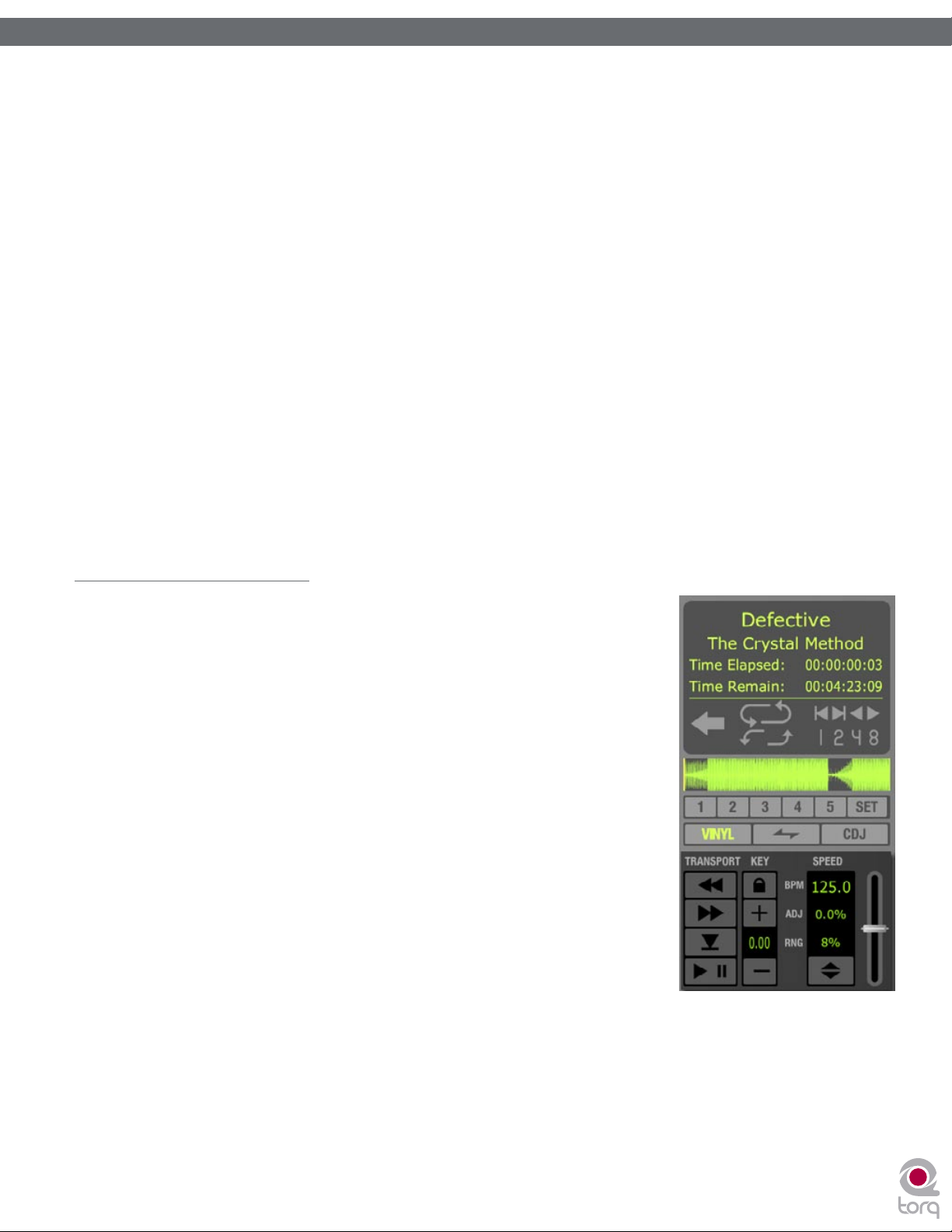
Torq MixLab
Torq MixLab
ユーザーガイド
ユーザーガイド
» Chapter 1
» Chapter 3
10
10
Time Elapsed
このフィールドには、ソングの現在の位置で
Position Marker
示すマーカーがソングの開始位置にある場合は、現在の時間は0:0:0:0と表示されます。
Time Remain
このフィールドには、ソングが終わるまでにどれだけ時間が残っているかを表示します。ソングの最初では残り時間はソング全体の長さにな
ります。デッキの演奏中は残り時間がカウントダウンされます。
注意:オーバービュー/移動波形ディスプレイは、ソングの残り時間が30秒未満になると点滅を始めます。次に演奏するソングを準備する必
要があることを示します。
Overview Waveform
各デッキには、オーバービュー波形ディスプレイが装備されソング全体が一目でわかるミニチュア版の波形が表示されます。このディスプレ
イは、以下の目的に使用されます:
1.
2.
ソング内のブレークダウンや変化の位置を発生前に気付くことができます。
黄色の
3. QuickCue
4.
波形上をクリックすると、その位置から再生が始まります。
(経過時間)
Overview Waveform Display
(現在の位置を示すマーカー)に示されます。現在の時間は、時/分/秒/フレーム(
(残り時間)
(オーバービュー波形)ディスプレイ
Now Line
によりソング内の現在の位置を表示します。
(クイック・キュー)ポイント(次項)を波形上に乗せることができます。
(オーバービュー波形ディスプレイ)に黄色で描かれた
)で表示されます。現在の位置を
30fps
Current
Controls
前述の通り、デッキの目的は音楽ファイルを再生することで、
オーディオ・ファイルを演 奏するのと同様です。しかしなが ら、DJ演奏の目的はこれに留まり ませ
ん。DJは、スピードやソングのキーを変更したり、オーディオのセクションをルーピングしたり、ソ
ング内で他の位置にジャンプしたりと、より詳細に音楽の演奏をコントロールする能力を必要としま
す。これによりDJは、ミックス中に様々なソングのテンポに合わせたりソングをアレンジ(本質的に
はソングのライブミックスを作成)することができるのです。
コントロールを使用してこれらの作業をこなします:
Play/Pause
ソングを再生/一時停止するには、再生/ポーズのボタンをクリックします。デッキにソングを
ロードして再生/ポーズ・ボタンを押せばソングは開始します。再生/ポーズ・ボタンを再び押
すと音楽は一時停止します。
注意:音楽を停止してもソングは開始位置に戻らず停止した位置に留まります。ソングを開始位
置に戻すには、後述の
Seek
ソングを早送り/巻戻しするには、シー ク・ボタンを使用してソング を早送りまたは巻戻しし
て、ソング内で再生を開始する特定の位置を検索することができます。
(コントロール)
(再生/ポーズ)
(シーク)コントロールを使用します。
Seek
(シーク)
iTunesやWinAmp
Torq LE
のデッキは、以下に説明する
がコンピュータで
1.
2.
3.
早送り/巻戻しボタンを短くクリックすると、クリックしたボタンの矢印の方向へ僅かだけジャンプします。
早送り/巻戻しボタンをクリックしてホールドすると、
続けます。ボタンから指を離すとスクロールは停止します。
ソングの始めまたは終わりにジャンプするには、
Shift
はソングをスクロールしボタンをホールドしている間中スクロールを
Torq
キーを押しながらシーク・ボタンを押します。
Page 12
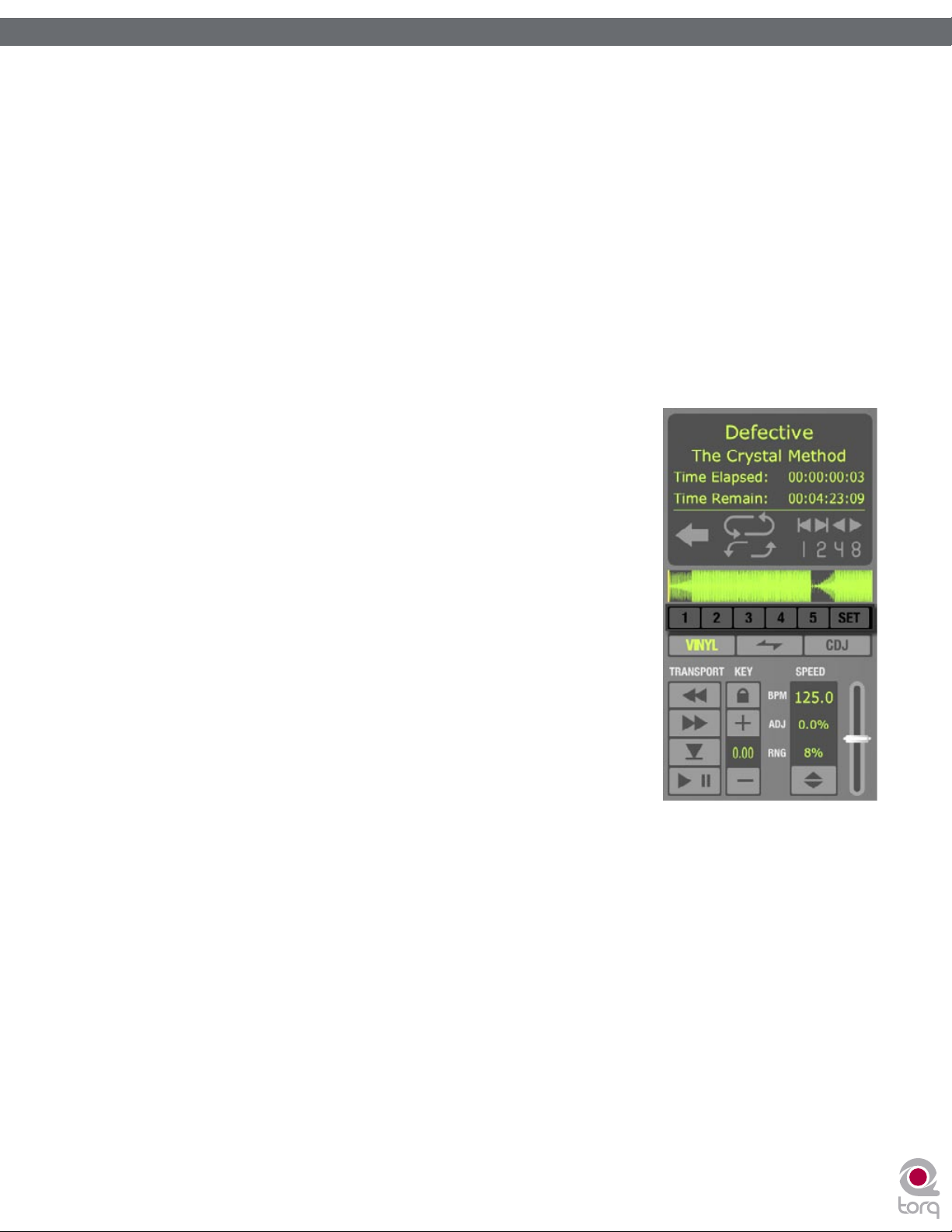
ユーザーガイド
Torq MixLab
Torq MixLab
(キュー)
Cue
キュー・ボタンは、ソング内で任意の主要キュー・ポイントを設定します。キュー・ポイントとは、トラック内を探しまわる必要なしに即座
にキュー・アップ(アクセス)することのできる、トラック内の基準となるポイントです。一般的にDJは、ソングの中でビートが始まる位
置にキュー・ポイントを設定します。波形画面では赤で表示されます。キュー・ボタンは、以下のルールが適用されます。
ユーザーガイド
» Chapter 1
» Chapter 3
11
11
1.
2.
3.
QuickCue
前述の主要キュー・ポイントに加えて、
キュー)ポイントを5箇所まで設定することができ、オーバービュー波形ディスプレイの
下にある
タンを使用してそれぞれの
することができます。
QuickCue
1.
ソングの再生中にキュー・ボタンを押すと、ソングはキュー・ポイントにジャンプしてポーズ(一時停止)します。
再びキュー・ボタンを押してホールドするとソングはキュー・ポイントから再生を開始します。ソングは、キュー・ボタンから手
を離した位置で停止しキュー・ポイントにジャンプして戻ります。
ソングが既存のキュー・ポイント以外の位置で停止中にキュー・ボタンを押すと、現在の位置にキュー・ポイントが設定されます。
注意:
X-Session Pro
性を提供します。つまり、コンピュータやマウスに触れることなくこれらのボタンにアクセスすることができるものです。第13章で
Session Pro
についての詳細を確認して下さい。
(クイックキュー)
QuickCue
<
クイック・キューを設定する
が、いずれの方法でも同じ結果が得られます。
クイ ッ ク・キュー の
QuickCue
位置(デッキが演奏中でも停止中でも実行できます)に設定されます。
QuickCue
番号と共に表示されます。
では、
Torq LEのPlay/Pause
Torq LE
(クイック・キュー)ボタンに割当てることができます。これらのボ
QuickCue
(クイッ ク・キュー )ポイント を設定する方法は幾つかあります
(クイック・キュー)ポイント間を素早くジャンプ
Se t
ボタンの番号を押 します。
ポイントが追加されるとオーバービュー波形ディスプレイに
ではソング内に
(設 定 )ボタンを ク リ ックし、続 い て任意の
(再生/ポーズ)、
QuickQue
QuickCue
ポイントは、現在 の
(シーク)、
Seek
(クイック・
(キュー)ボタンのハンズオンな操作
Cue
X-
2. Shift
QuickCue
行できます)に設定されます。
トが追加されるとオーバービュー波形ディスプレイに番号と共に表示され
ます。
注意:既に特定の位置に設定されている任意のボタンに
ク・キュー)を割当てると、既存の
は新しい
<
クイック・キューを再生する
QuickCue
キは即座にその位置へとジャンプします。
おけば、コーラスやイントロ等にジャンプする等、一瞬で様々なセクションにジャンプすることができます
注意:各デッキに5箇所(最大10箇所)ずつ
ントは、コンピュータのキーボードの数値キーにマッピングされます。キーボードの1から5は、デッキAの
キュー)番号1から5に対応します。キーボードの6から0は、デッキBのクイック・キュー番号1から5に対応します。キーボード上
で数値キーを押すと、画面上で対応する
ウスを使わずにコンピュータの数値キーを押すことにより
キー を 押しながら 任 意の
ポイントは、現在の位置(デッキが演奏中でも停止中でも実
Qu ickCue
QuickCue
QuickCue
QuickCue
(クイック・キュー)ポイントを幾つか設定したら、設定済みの
(クイック・キュー)の位置により上書きされます。
QuickCue
QuickCue
ボタ ン の番号を押 し ます。
(クイック・キュー)ポイン
QuickCue
(クイック・キュー)の位置
(クイック・キュー)ポイントをソング内のキーとなるポイントに設定して
QuickCue
(クイック・キュー)ポイントを設定することができます。これらのポイ
(クイック・キュー)ボタンをクリックするのと同じ効果があります。また、マ
QuickCue
(クイッ
(クイック・キュー)ポイントを設定することできます。
QuickCue
(クイック・キュー)ボタンを押すとデッ
QuickCue
(クイック・
Page 13
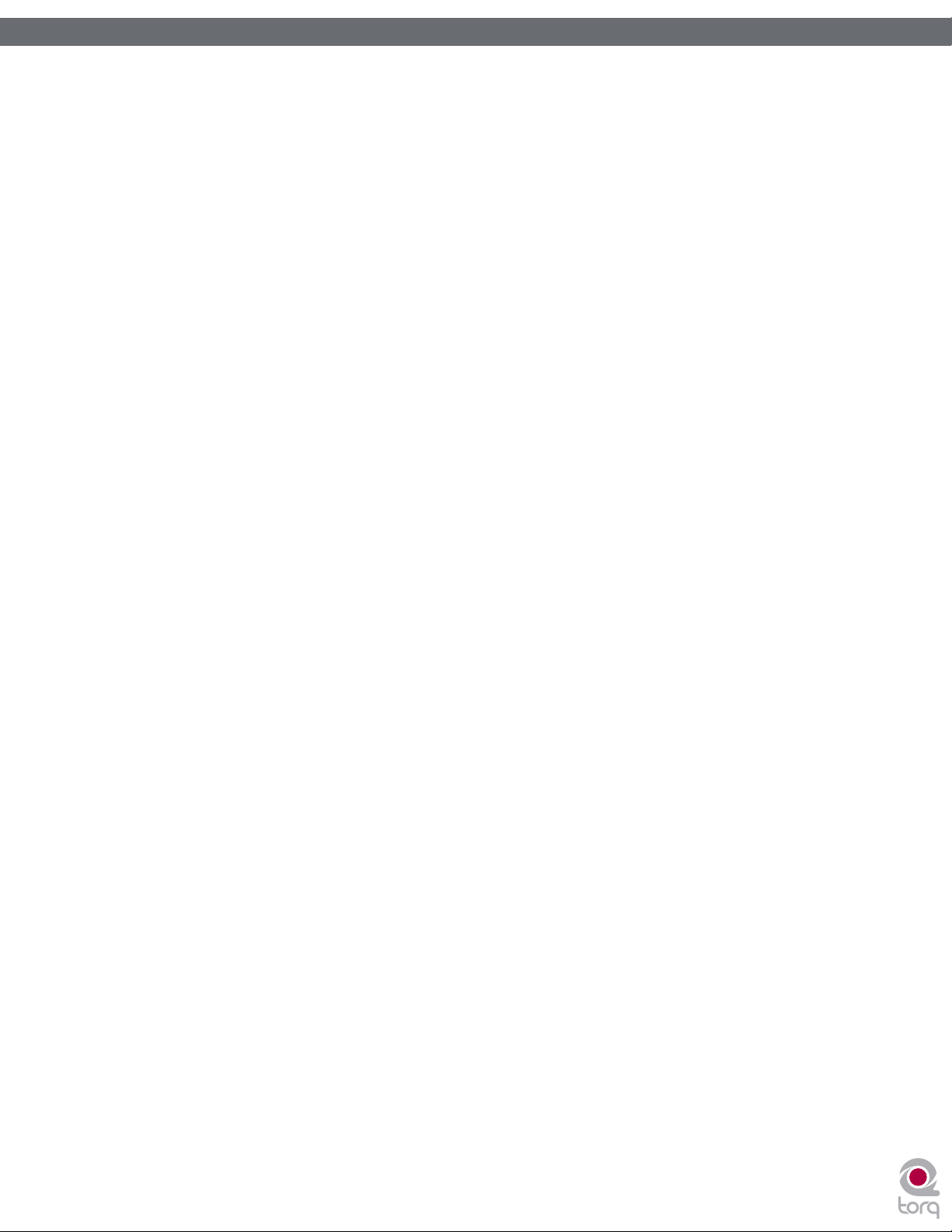
Torq MixLab
Torq MixLab
ユーザーガイド
ユーザーガイド
» Chapter 1
» Chapter 3
12
12
Deck Mode
Torq LE
のデッキには、3種類のモードが装備され全てのスタイルのDJに対応します。
<
Vinyl
このモードを選択すると、デッキはターンテーブルと同様の方法で動作をします:
(デッキ・モード)
(ヴァイナル)モード
1. Play/Pause
オが停止します。
2.
<
CDJ
1. 再生/
2.
3.
移動波形ディスプレイをクリックしてドラッグするとヴァイナルをスクラッチするような音になります。
モード
CDJ
モードでは、デッキは
ポーズ・ボタンを押すと再生が一時停止し、オーディオの小さいセクションが自動的に繰り返します。再生/ポーズを
再び押すとリピートの開始部分から再生が再開します。
オーディオがリピートしている間に移動波形をクリックしてドラッグすると、開始位置を移動させることができます。操作
中にはリピートされる部分が変化するのを聴くことができます。
デッキが再生中に移動波形をクリックしてドラッグしてもオーディオは停止しません。左右にドラッグすると、その代わり
にトラックの再生速度を補正することができます。もう一方のデッキとビート・マッチングしている場合、トラックを整列
させることができます。
(再生/ポーズ)ボタンを押すと再生は一時停止しターンテーブルでストップボタンを押すのと同様にオーディ
プレイヤーと同様の操作ができます:
CDJ
<
Hybrid
ハイブリッド・モードは
1. 再生/
2.
3.
Looping
テクノロジーは、常に進化するようにDJ演奏も同じく進化しています。CDプレイヤーの導入により、DJはヴァイナルの領域で作業してい
る時には不可能であった多くの新しいエキサイティングな機能を得ました。ルーピングはそのような機能の1つで、ソングの1つのセクショ
ンをリピートするだけの動作です。
演奏のクリエイティブな特徴は、ルーピングのような単純なトリックが様々な方法で活用できることです。確かにルーピングを使用して
DJ
アレンジを変化させソングをリミックスすることができ、ソングで特定の箇所を長くすることができます。ルーピングを「安全策」として
使用し、ソングの最後を無限に延長し次のソングに入るまでのミックスの時間をかせぐことができます。ルーピングは、ソングの1つのセ
クションをブレークビートのように孤立させ、その他のソングの上にレイヤーすることができます。
Torq LE
プ)ボタンを使用して特定の長さのループを取り込む方法です。更に
ことによりパーフェクトなループを作ることができます。
では、オーディオをループする方法が2つあります。ループの開始点と終点を手動で特定する方法と、
(ハイブリッド)モード
モードとヴァイナル・コントロール・モードを組み合わせたものです:
CDJ
ポーズ・ボタンを押すと、ヴァイナル・モードと同様に再生が一時停止しオーディオが聞こえなくなります。
一時停止中に移動波形をクリックしてドラッグするとヴァイナル・モードと同様にスクラッチ音が聞こえます。
再生が有効な時、移動波形をクリックしてドラッグしてもオーディオは聞こえなくなりません。その代わり、
同様に左右にドラッグするとトラックの再生速度を補正することができます。ビート・マッチングしている場合、もう一方
のデッキに対しトラックを整列させることができます。
(ルーピング)
QuickLoop
Torq LE
では、ループ・ポイントをソングのテンポに自動的に合わせる
CDJ
(クイックルー
モードと
Page 14
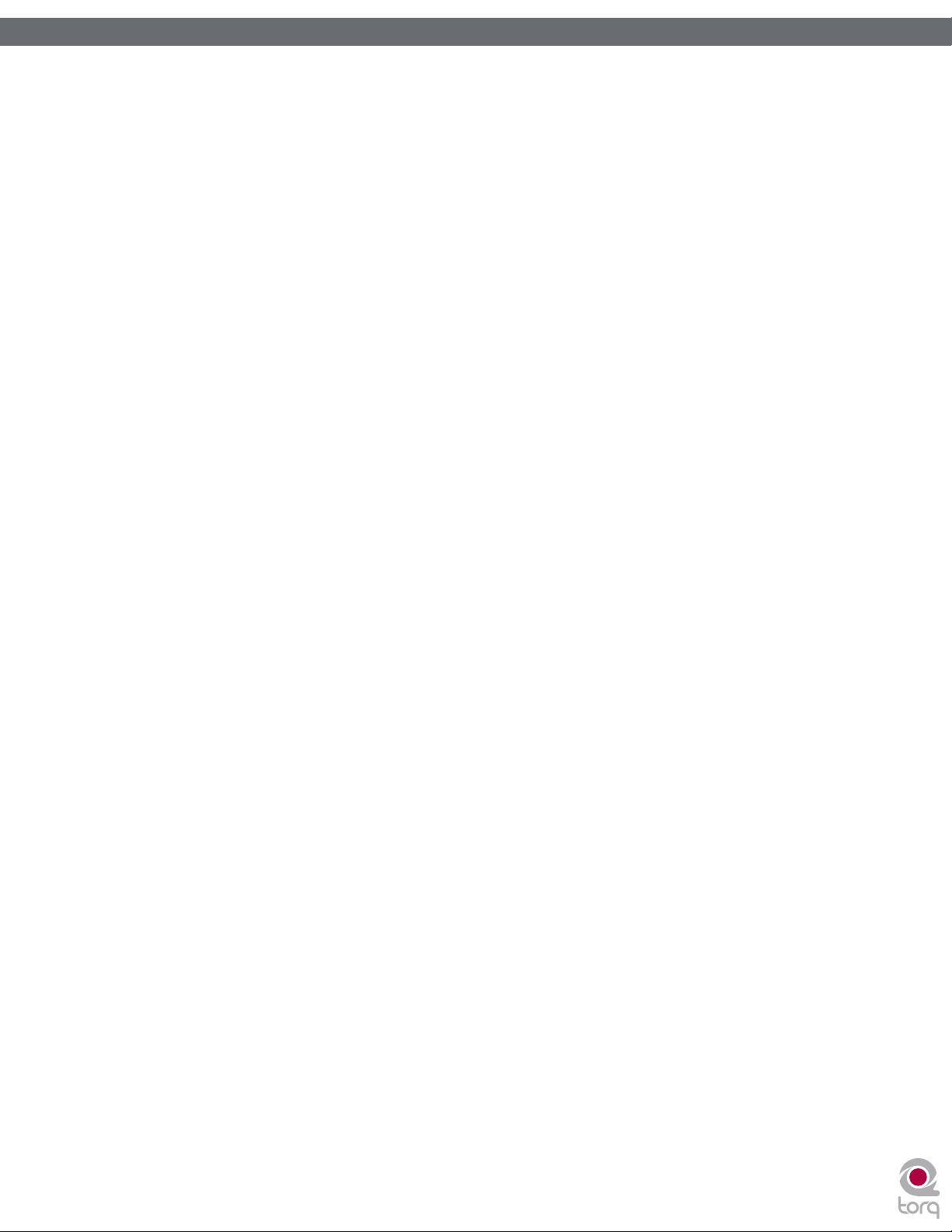
Torq MixLab
Torq MixLab
ユーザーガイド
ユーザーガイド
» Chapter 1
» Chapter 3
13
13
<
Loop In/Out
ソング全体をループしてもDJにたいした利点はありませんが、
プ・アウト)ボタンを使用して
1.
2.
3.
4.
注意:ループが有効の時、任意の
位置にジャンプします。
Loop Out Marker
長さを維持する位置に移動します。
(ループ・イン/アウト)
Torq LEではLoop In
Loop Marker
デッキにソングをロードして
演奏がループを開始する位置まで進めば
のソングの位置)に
波形ディスプレイには黄色のマーカーが表示されます)、ソングは演奏を続行します。
マーカー)は、ソングの波形内で最も近い位置にある16分音符に移動します。
ループの終 点まで 演奏が 進めば、
(ループ・アウト・マーカー)が
Marker
動します。同時に
ン・マーカー)の位置に戻ります。ソングは、この2つの時点を無限にループします。
ソング内でこのセクションのループを停止するには、
により再生が
ます。
Loop In Marker
Loop On/Off
Loop Out Marker
Play
Torq LE
(ループ・アウト・マーカー)は
(ループ・マーカー)の位置を移動させることができます:
ボタンを押すとソングは演奏を開始します。
Loop In
(ループ・イン・マーカー)を設定し(メインの波形ディスプレイとオーバービュー
Loop Out
(ループ・オン/オフ)ボタンが自動的に有効になり演奏は
(ループ・アウト・マーカー)に達してもそのまま通過してソングの再生を最後まで続け
QuickCue
では、自動的に
(ループ・イン)ボタンをクリックします。これにより
(ループ・ アウト )ボタ ンをクリックします。 これに より、
Now Line
(クイック・キュー)ボタンを使用して演奏の位置を変更すると、演奏は新たな
(現在のソングの位置)に設定され最も近い位置にある16分音符に移
Loop On/Off
Loop In Marker
QuickCue
(ループ・オン/オフ)ボタンをクリックします。これ
(ループ・イン・マーカー)をその新たな位置に設定し、
(クイック・キュー)ボタンを押す前に使用していたループの
(ループ・イン)ボタンと
Loop In Marker
Loop In Marker
Loop Out
Now Line
(ループ・イン・
(ルー
(現在
Loop Out
(ループ・イ
<
Loop On/Off
Loop
ルーピングが行われています。ループは、任意の
プ・イン)と
クするとルーピングのオンとオフを切り換えることができます。
<
QuickLoop
DJ
は、大抵の場合偶数のビートまたはバーの長さのオーディオをループします。つまりDJがループするのは、1小節(4ビート)ま
たは2小節(8ビート)であり、また1または2ビートのマイクロループを行う場合もあります。
Out
プ)ボタンを使用してこれらのループにアクセスができます。
(ループ)ボタンは、
(ループ・アウト)ボタンを素早く押してこれらの長さのループを作成する代わりに、
(ループ・オン/オフ)
Loop Out
(クイック・ループ)
» QuickLoop
QuickLoop
フォルトでは、
セクションでこれらのボタンを押すと、
(ループ・アウト・マーカー)を適切な位置に配置します。
Marker
1.
2. 「1
デッキにソングをロードして
」と書かれた
ングの位置)に配置されます。更に
始します。
Torq LE
(ループ・アウト)ボタンを使用して手動でループを設定したものでも構いません。
を使用する
ボタンでは、プリセットに設定された長さ分のソングのセクションを即座にループすることができます。デ
QuickLoop
がオーディオをループしているかどうかを表示します。ボタンが点灯していれば
QuickLoop
(クイックループ)ボタンでトリガーしたものでも、
Loop In
(ループ・イン)と
Torq LEではQuickLoop
ボタンのそれぞれが1小節、2小節、4小節、8小節のループに対応します。ループを開始する
QuickLoop
Torq LE
ボタンを押します。
Play
ボタンを押します。
は自動的に
Loop Out Markerは、1
Loop In Marker
ボタンがオンになり
Loop
小節分後に正確に配置され正確に1小節分のループが開
(ループ・イン・マーカー)と
Loop In MarkerはNow Line
Loop In
ボタンをクリッ
Loop
(クイックルー
Torq LE
では
(ルー
Loop
Loop Out
(現在のソ
3. Loop
生はそのまま続行します。
ボタンを押してループをオフにします。
Loop Out Marker
(ループ・アウト・マーカー)の位置に達しても再
Page 15
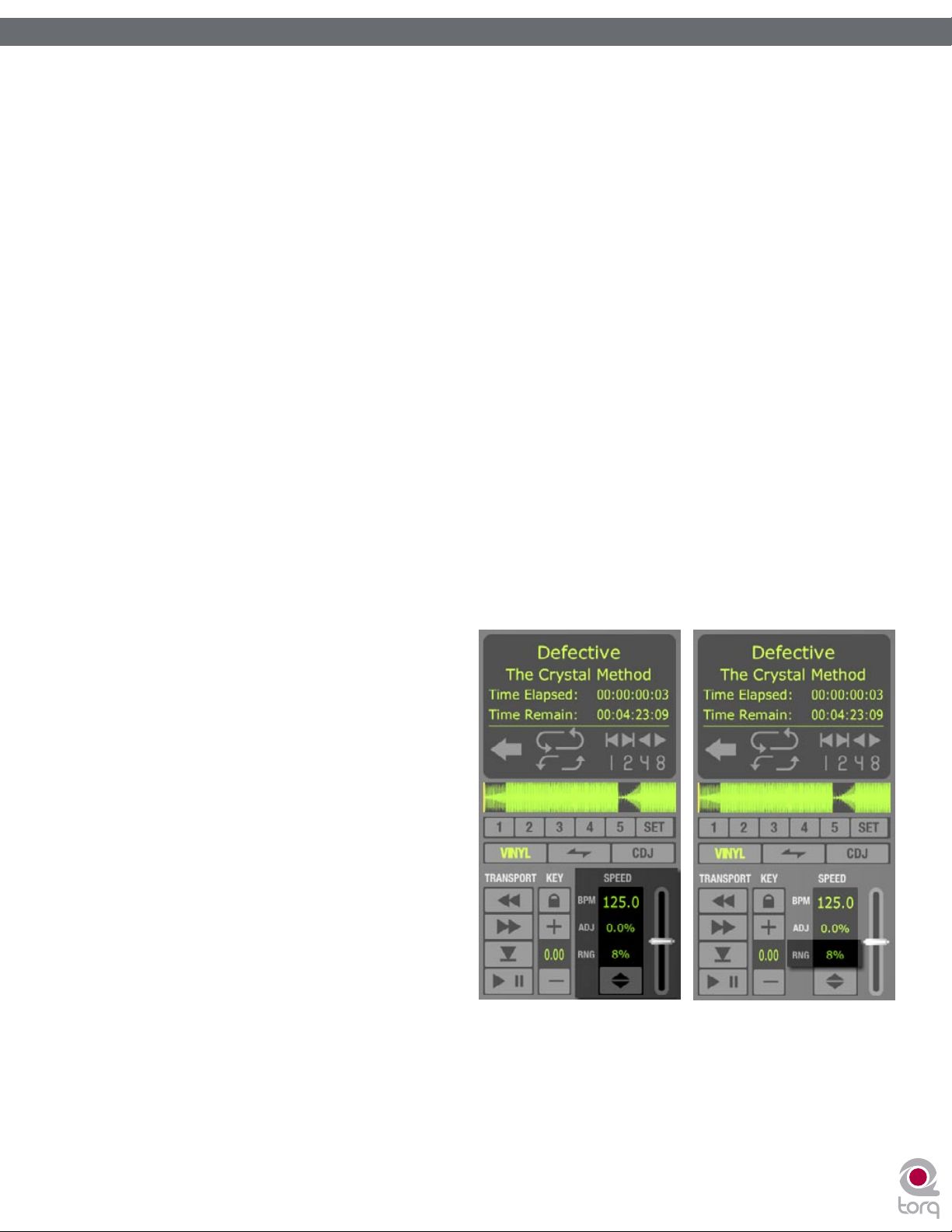
Torq MixLab
Torq MixLab
ユーザーガイド
ユーザーガイド
» Chapter 1
» Chapter 3
14
14
» QuickLoop
上記に説明した通り、
節、8小節です。
を小節単位でなくビート単位でループするよう変更することができます。
(クイックループ)のサイズ・プリファレンス
QuickLoop
QuickLoop
1. Torq LEのPreferences
2. QuickLoop Size
3. 「X
» QuickLoop
上記に説明した簡単な機能の他にも
ソングがループしている間にループの長さを様々に変更することができます。1ビートのループに設定されているループ
を演奏中に「4」のボタンを押すと、自動的に
ビートになるようループを長くします。
4
また、
QuickLoop
を押すとループの長さは1小節になります。もう一度、同じボタンを押すとループの長さは2ビート(半小節)になります。
」をクリックして
設定が終わると
ループを作成するようになります。
(クイックループ)の動作
Quick Lo o p
(クイックループ)の2のボタンを押してオーディオが2小節単位でループしている時に、もう一度同じボタン
オプションにある矢印をクリックしドロップダウン・リストから「
Preferences
QuickLoop
(クイックループ)ボタン を 繰 り 返 し 押 す と 、 現 在 の ル ー プの 長 さ が 半 分 にな り ま す 。 例 えば
(クイックループ)ボタンのループのデフォルトの長さはそれぞれ1小節、2小節、4小
(クイックループ)のサイズ・プリファレンスでは、
(プリファレンス)メニューを開いて
(プリファレンス)ウインドウを閉じます。
(クイックループ)ボタンは上記の通り1ビート、2ビート、4ビート、8ビートの長さで
QuickLoop
ボタンで操作できる機能があります:
Loop Out Marker
Behaviors
(ループ・アウト・マーカー)はソングのループが丁度
QuickLoop
(動作)タブをクリックします。
(クイックループ)ボタン
」を選択します。
Beat
Shift
Speed Slider
の各デッキには、
TorqLE
ライダが装備されソングのビートをマッチングさせるために
使用します。スライダは、DJのターンテーブルやCDプレイ
ヤーに見られるピッチ調整機能と同様の動作をします。スラ
イダを動かすとその横の
ドがどれだけ変更されたか(オリジナルのソングのスピード
を0%とした場合のパーセンテージで表示)が表示されます。
スピード・コントロールに関する知識がない場合には、画面
上でスライダを下に動かすとソングのスピードが早くなるた
め、スライダが逆に動いていると感じるかもしれません。し
かしながら、これはDJのターンテーブルやCDプレイヤーに
見られるピッチコントロールとしては適切な動作です。以下
の点を考慮すると理解ができます。
ターンテーブルやCDプレイヤー上のピッチ調整スライダ
は、ターンテーブルの本体の表面に平面的に装備されていま
す。ピッチ調整スライダを使用する場合、自分の体から向こ
う側に押すか、自分に向けて引くかのどちらかです。ソング
のスピードが速過ぎる場合には、自分の手で「スロー・ダウン」のパフォーマンスをするかのようにスライダを向こう側に押します。ソング
のスピードを速くする必要があれば、誰かに早く動いて欲しいことを告げるためのパフォーマンスと同様に、スライダを自分の方に引き寄せ
ます。何日か続けて練習すると逆とも思えるこの動きも自然に感じられます。
キーを押しながら任意の
イックループ)ボタンを押す度にループの長さが2倍になります。
(スピード・スライダ)
Speed Adjust
ディスプレイにソングのスピー
ADJ
QuickLoop
(スピード調整)ス
(クイックループ)ボタンを押すと、逆の動作になります。
QuickLoop
(ク
注意:
X-Session Pro
動かことができます。第13章の
ハードウエア・コントローラに装備されたピッチ・スライダを操作することにより
X-Session Pro
についての詳細を参照して下さい。
Torq LE
のスピード・スライダを
Page 16
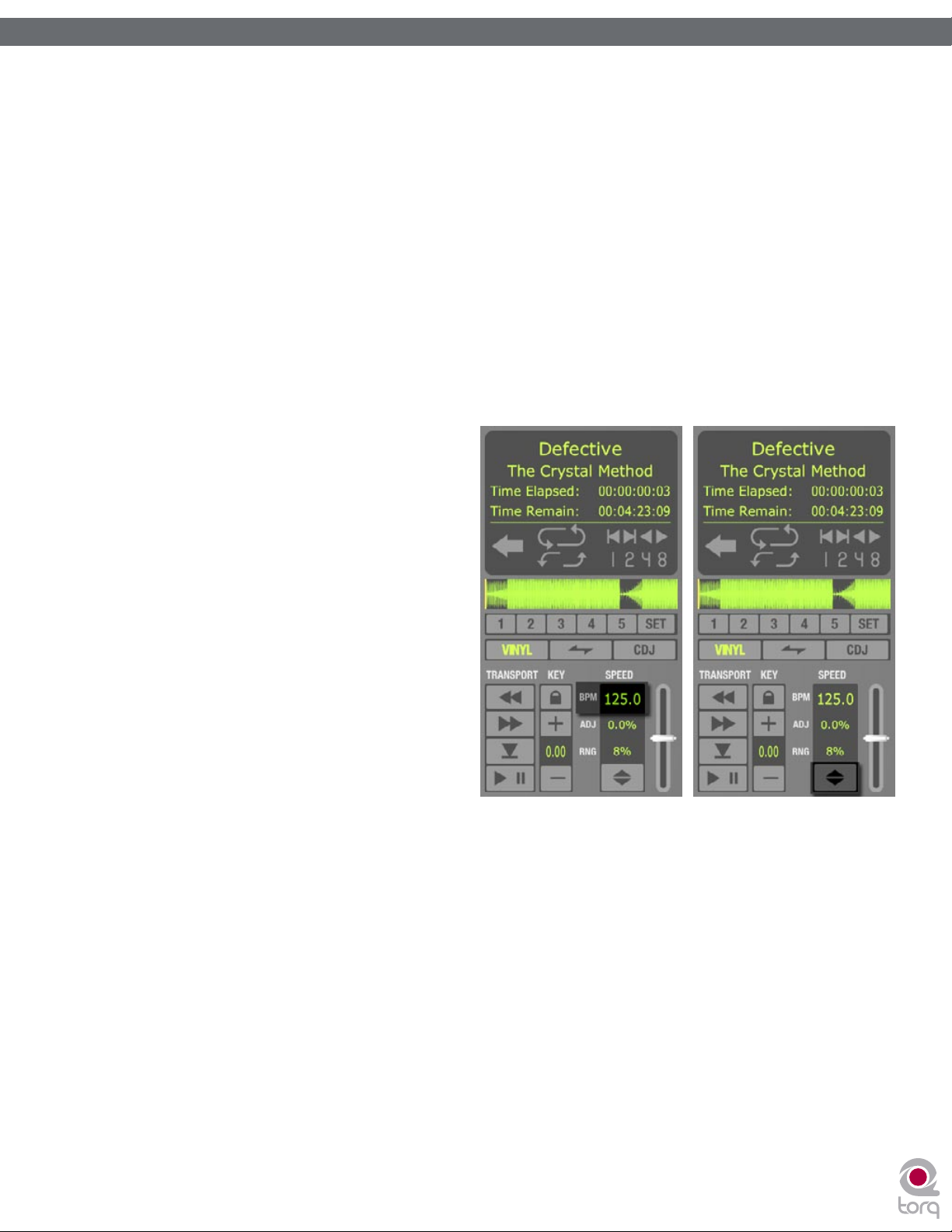
Torq MixLab
Torq MixLab
ユーザーガイド
ユーザーガイド
» Chapter 1
» Chapter 3
15
15
<
<
Slider Range
デフォルトでは、
ピードは8%しか変化しません。スピード調整スライダの左側には、スライダの現在の範囲設定を表示するディスプレイが装備さ
れています。
スピード調整の範囲を変更するには、スライダの横にあるディスプレイをクリックします。クリックする度に、範囲は次の設定値
へと上がります。設定値の順序は8%、
があるのは、スピードが極端に異なる2つのソングをマッチさせたり、スペシャル・エフェクトとして極端なスピードの変化を加
える時だけです。
経験豊かなDJは、スピード調整スライダを使用して手で2つのソングを単純にマッチさせます。これはソングをマッチさせるのに
単純明快な方法です(実際、これが長年に渡り使われている方法です)。1つのソングの速度がもう1つのソングよりも速いかど
うかを聞き分けるには相当の訓練を必要とします。DJ演奏の経験がない場合には、
な手段となります。特別機能には、自動ビート・ディテクション、
期)等が含まれます。
ディスプレイ
BPM
テンポは、ソングのスピードの単位で通常一分間
のビート数(
なると、ソングのスピードは早くなります。2つの
ソングのビートを調整してミックスするには、2つ
のソングは同じテンポで再生されている必要があ
ります。この理由で
(スピード・スライダ)が装備されていま
Slider
す。DJはイベントで異なるテンポの2つのソング
をミックスする時に、次のソングのテンポを現在
演奏し ているソングのテンポに一致させるために
Speed Slider
必要があります。
(スライダの範囲)
Speed Adjuster
(スピード調整)の範囲は
10%、20%、50%
)で表します。
BPM
Torq LE
(スピード・スライダ)を使用する
のデッキには
BPM
が大きく
Speed
+/- 8%
です。
です。スライダを両方の一番端まで動かしてもソングのス
の次にクリックすると8%に戻ります。範囲を広げる必要
50%
Torq LE
ディスプレイ、移動波形ディスプレイ、自動シンク(同
BPM
に搭載された特別機能の幾つかは有効
» 自動BPM
デッキに新規トラック をロードする度に、
Torq LE
を判断しようとします。一般的なダンス・
ミュ ージッ ク(4つ打 ち等の 一定のビ ート
が強調されている)なら、
れぞれのデッキのスピード調整スライダの左側にある
ここに表示される
化します。2つのソングを同期させる場合には、それぞれのディスプレイに表示された
ングのテンポをほぼ一致させることができるので大変に役に立ちます。
» Double/Halve
Torq LE
多くあります。ドラム&ベースのトラックで
は、ソングのテンポが実際の半分のテンポである
LE
ボタンを使用します。
このボタンを一度押すと上向きの矢印が点灯し、現在のソングのテンポは2倍になります。もう一度このボタンを押すと下
向きの矢印が点灯しソングのテンポはオリジナルの半分になります。更にもう一度このボタンを押すと矢印の点灯は消え、
検知された最初のテンポに戻ります。
検知
はソングを分析しソングのテンポ
Torq LE
は「リアルタイムな値」です。スピード調整スライダでソングのスピードを変更するとこの値も変
BPM
(ダブル/ハーフ)ボタン
がソングのテンポを不正確に認識した場合、オリジナルのテンポの半分のテンポまたは2倍のテンポになることが
は正確にテンポを判断することができます。スキャンが終われば、ソングのテンポはそ
ディスプレイに表示されます。
BPM
値を一致させるだけで2つのソ
BPM
170BPM
程度のテンポのトラックを使用する場合に頻繁に発生します。
85BPM
と勘違いする場合があります。この場合にはダブル/ハーフ・
Torq
Page 17
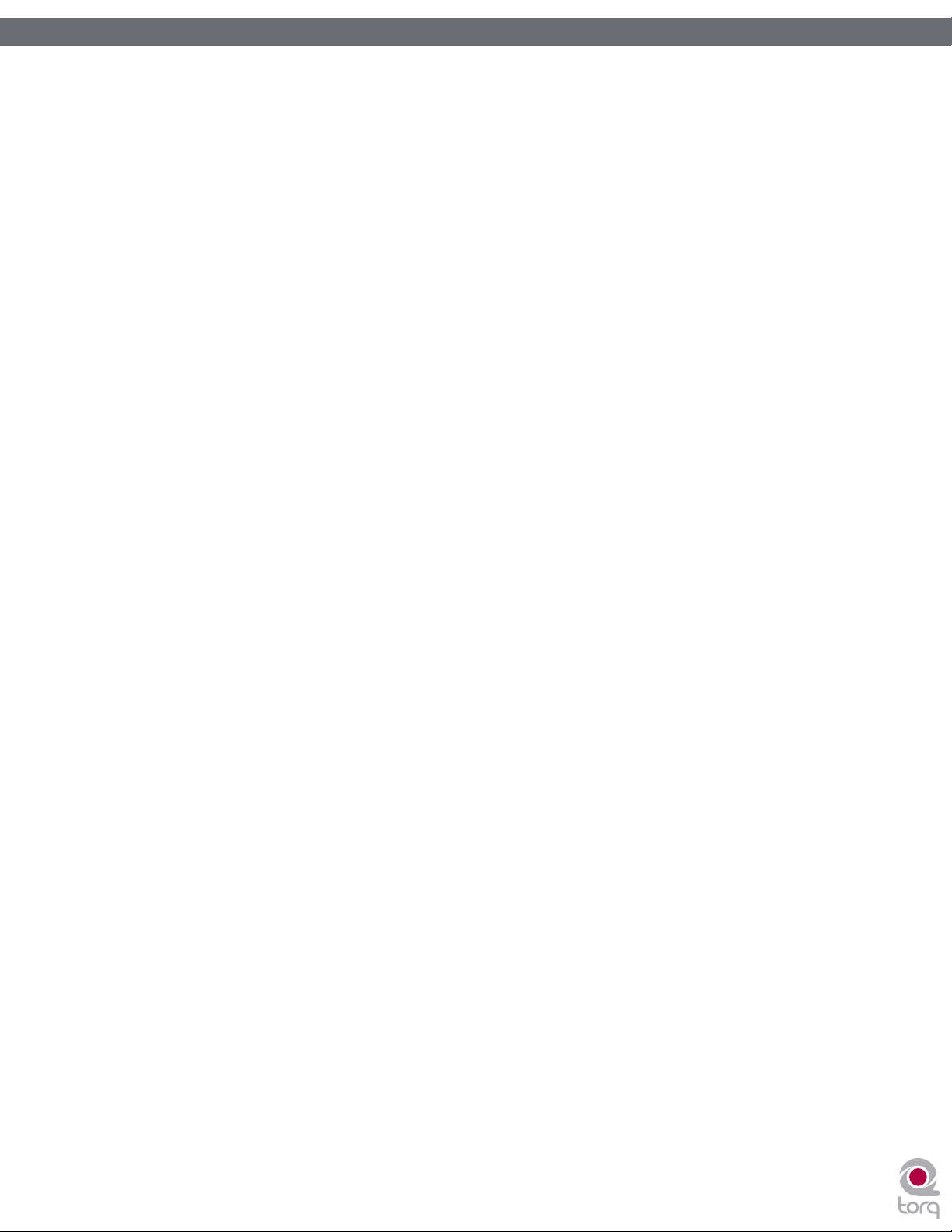
Torq MixLab
Torq MixLab
ユーザーガイド
ユーザーガイド
» Chapter 1
» Chapter 3
16
16
» Manual Tempo
前述の通り、
る場合や同じテンポを充分に反復しない場合、
が様々な方法で適正なテンポを決定できるように手動のコントロールが装備されています。実行するテンポ修正のタイプ
LE
に基づいて適切な方法を判断します。
» Tap Tempo
1.
稀なことですが、
あります。このような場合、タップテンポ機能を使用して演奏中にビートをマーキングすることができます。
ソングの演奏中にビートに合わせて
2. BPM
3.
» BPM
タッピングする数が多いほどビートは正確になります。
注意:
自動的に決定されたテンポに戻す場合は、
入力
ソングのテンポが予め分かっている場合は、
テンポを無効にすることができます。
1. Shift
2.
コンピュータのキーボードから新たに
(手動テンポ)
Torq LE
ディスプレイにはクリックしたビートのタイミングを反映した
キーを押したまま
は一般的なダンス・ミュージックのテンポを判断することができますが、テンポが余りにも複雑であ
は正確にテンポを検知することができません。幸いな事に、
キーを押しながら
Shift
ディスプレイに手動でテンポを入力することができ、
値を入力し
キーを押します。
Enter
(タップテンポ)
Torq LE
が実際のテンポとは直接関係のない不正確なテンポ(半分の速度または倍速)を検知することが
BPM
Torq LE
ディスプレイをビート毎にクリックします。
BPM
BPM
ディスプレイをダブルクリックします。
BPM
が新たに表示されます。
BPM
ディスプレイをクリックします。
BPM
Torq LE
Torq
が検知した
3.
(キー)
Key
Key Adjust
をマッチさせる(キー・マッチングと呼ばれています)場合に便利な機能です。
ことも、すぐ下の
(キー調整)は、テンポを変更せずにキーの高さを調節するために使用します。ミックス中に両方のデッキのソングのメロディ
<
Fine Tuning
1. Key Display
2.
マウスを上下にドラッグさせると1セント単位で調整ができます。
注意:キーのトランスポーズを0に戻すには、コンピュータのキーボードで
または
ります。例えば、キーが
<
Key/Tempo Lock
Torq LE
ム・コンプレッションまたはタイム・エクスパンションと呼ばれます)。つまりビートマッチする時にソングのピッチが変わっ
てしまうことを心配する必要がありません。一方、この機能を無効にしてソングのキーとスピードを本質的にロックする場合、
Key/Tempo
ると、ピッチがそれに連れて下がります)。
入力した
注意:自動的に決定されたテンポに戻す場合は、
Key Display
(ファイン・チューニング)
(キー画面)の数字の上でマウスをクリックしてホールドします。
Key Display
のデッキには、ソングのピッチを変更することなくソングの再生スピードを変更する特別機能が装備されています(タイ
(キー/テンポ・ロック)ボタンを押すと音楽は普通のヴァイナルと同様の動作をします(ソングのスピードを遅くす
値がソングのテンポとして設定されます。
BPM
キーを押しながら
Shift
(キー・ディスプレイ)を上下にドラッグしてソングのキーを変更することもできます。
(キー・ディスプレイ)のいずれかをクリックするとキーは0にリセットされますが小数点以下はそのまま残
の場合リセット後の値は
4.23
(キー/テンポ・ロック)
になります。
0.23
Key Adjust
キーを押したまま
Shift
ディスプレイをクリックします。
BPM
(キー調整)ボタンでソングのキーを変更する
Key Adjust
(キー調整)ボタン
Page 18
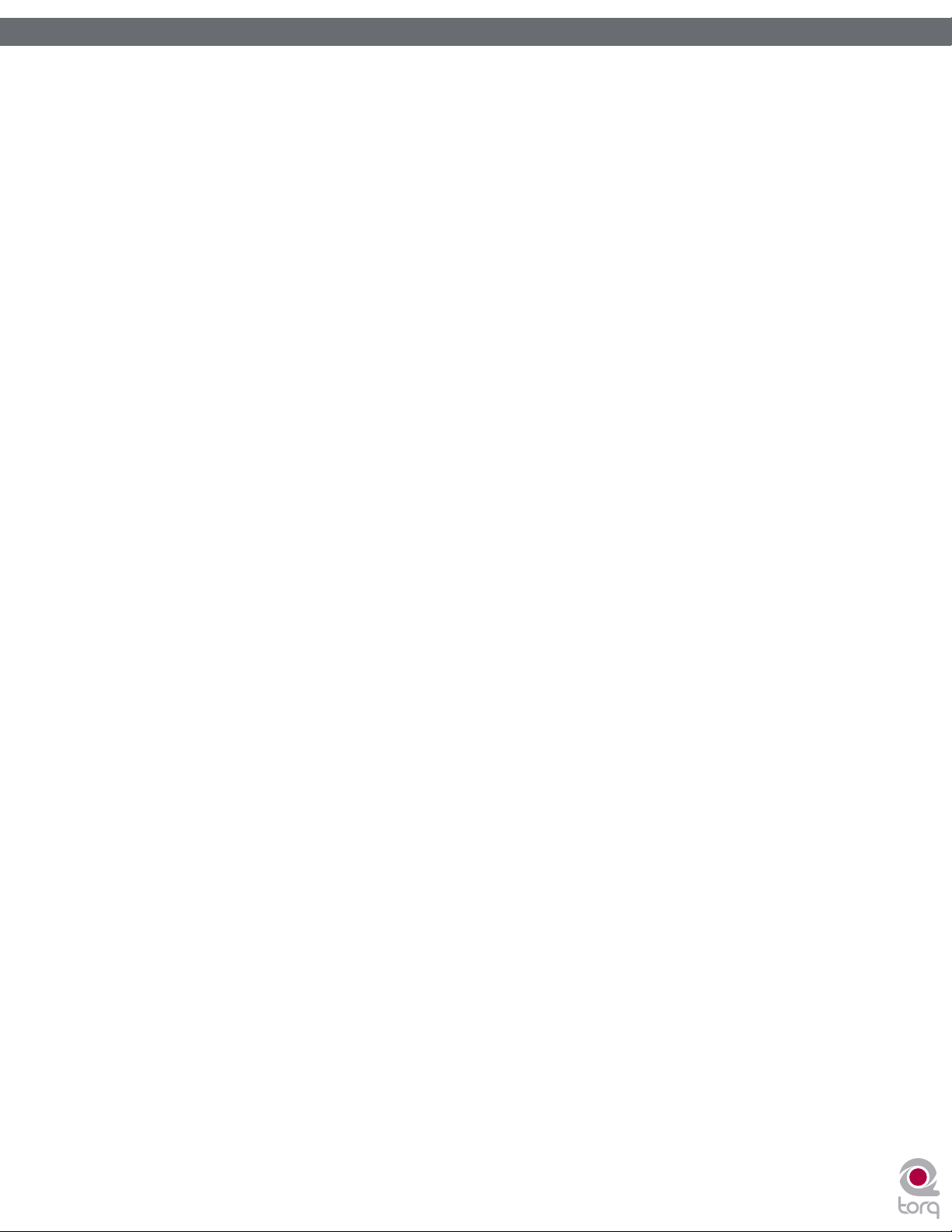
Torq MixLab
Torq MixLab
ユーザーガイド
ユーザーガイド
» Chapter 1
» Chapter 3
17
17
<
1. X-Session Pro
2. Key Display
3. X-Session Pro
4.
スライダ/ノブ・コントロール
MIDI
キー調整を
やスライダに割当てることや
トロール方法に依存します。
ントロールするための設定を参照して下さい。
機状態になります。
当てられます。
キーは1セミトーンの単位で調整することができます。
でコントロールする場合は、
MIDI
が適切にインストールされ
(キー画面)で右クリック(
に装備された
5. MIDI CC値64は+0
キーが0であることを示します。
<
1. X-Session Pro
2. [+]のKey Adjust
ボタン・コントロール
MIDI
が適切にインストールされ
ントロールするための設定を参照して下さい。
(キー調整)ボタンを右クリック(
機状態になります。
Torq LE
キーボードのキーに割当てることもできますが、
MIDI
のその他のコントロールとは異なります。
Torq LE
で動作することを確認します。第6章で
MacintoshではCtrl
ノブやスライダを動かします。これによりキー調整は動かしたノブまたはスライダに割
MIDI
セミトーンです。これは一般的に
Torq LE
で動作することを確認します。第6章で
コントローラのノブまたはスライダが中央の位置にある場合、
MIDI
MacintoshではCtrl
Key Adjust
Key Adjust
(キー調整)の
X-Session ProでTorq LE
を押しながらクリック)すると、キー画面が赤くなり割当待
X-Session ProでTorq LE
を押したままクリック)すると赤くなり割当て待
(キー調整)をノブ
の動作はコン
MIDI
をコ
をコ
3. MIDI
コントローラで任意のボタンを押して
4. [-]のKey Adjust
機状態になります。
5. MIDI
6.
7. [+]と[-]
コントローラで任意のボタンを押して
ボタンの割当てが終了したら、
の両方のボタンを同時に押します。
8. Key Adjustは0
[+] Key Adjust
(キー調整)ボタンを右クリック(
[-] Key Adjust
が割当てられているボタンを押します。キーは1セミトーン上がります。
[+]
に戻ります。
ボタンを割当てます。
MacintoshではCtrl
ボタンを割当てます。
を押したままクリック)すると赤くなり割当て待
Page 19
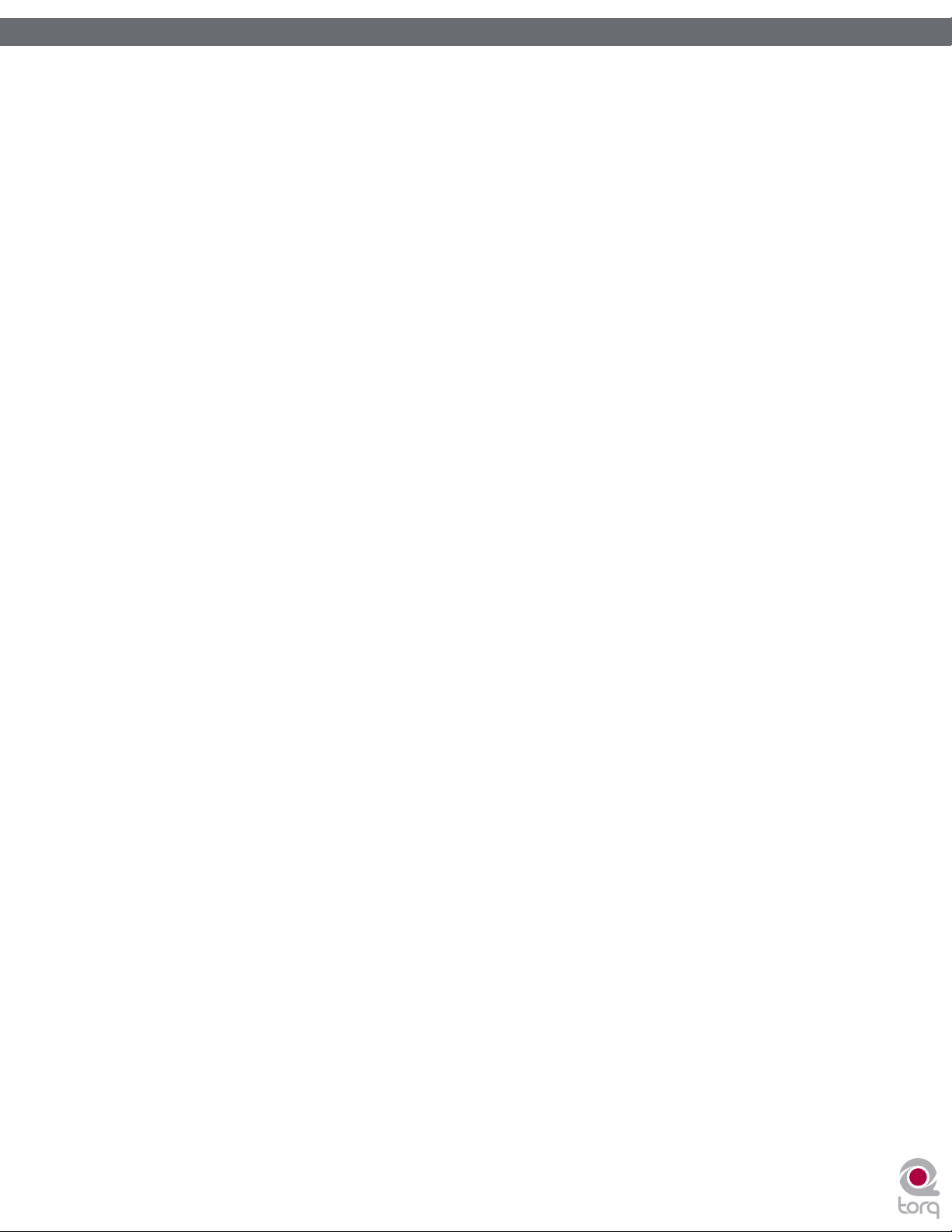
Torq MixLab
Torq MixLab
ユーザーガイド
ユーザーガイド
» Chapter 1
» Chapter 3
18
18
<
MIDI
1.
2. Key Display
3.
4.
5.
6.
(シンク)ボタン
Sync
(シンク)ボタンは片方のデッキのビートと
Sync
供します。片方のデッキでシンクを有効にすると(シンクのアイコンがオンになります)、デッキのテンポがもう一方のデッキまたはマス
ター・テンポに一致するよう変更されます。更に、再生ポタンを押すと
テンポに合わせて整列させます。本質的に同期化されているデッキは、もう一方のデッキに対して「スレーブ」となります(この場合、も
う一方のデッキは「マスター」です)。
キーボード・コントロール
追加の
ていることを確認します。第6章で
して下さい。
待機状態になります。
お使いの
キー」として割当てられます。
ルート・キーより1セミトーン高い
ルート・キーより2セミトーン低い
キーのトランスポーズの範囲は上下に12セミトーンずつです。単一の
デッキのキー調整をコントロールするためには、4オクターブ以上の鍵盤を装備するキーボードが必要です。
注意:
Torq LE
複数のノートを使用することができます。
キーボード・コントローラが接続されている場合は、正しくインストールされ
MIDI
X-Session Pro
(キー画面)で右クリック(
キーボードで任意のキーを押します。このキーは自動的に
MIDI
キーを押すと、デッキのキーは+1セミトーン分高くなります。
MIDI
キーを押すと、デッキのキーは2セミトーン分低くなります。
MIDI
では、ルート・キーが少なくとも2オクターブ離れている限り同じコントローラで同じ
をもう一方のデッキまたはマスター・テンポに自動シンク(同期)させる方法を提
BPM
または追加の
MacintoshではCtrl
Torq LE
キーボードで
MIDI
を押しながらクリック)すると、キー画面が赤くなり割当て
Torq LE
Torq LEのKey Adjust
コントローラ・キーボードを使用して両方の
MIDI
はそのソングをもう一方のデッキの位相またはマスター・
Torq LE
で動作するよう設定され
をコントロールする方法を参照
(キー調整)の「ルート・
MIDI
チャンネルからの
もう一度
方のデッキまたはマスター・テンポのテンポが変化するとそれにより影響を受けます。「マスター」のデッキのテンポを遅くすると「ス
レーブ」のデッキも同様に遅くなります。「スレーブ」のデッキをスクラッチまたはテンポ調整をしようとしても、
「マスター」のデッキの位相に一致する状態へと即座に戻します。
この時点でデッキの
生を続けます。但し、どちらかのデッキを動かしても
ではテンポの一致が維持されません。
LE
Nudge
Torq LEでSync
同様の操作を行うことができます。2つのソングのビートのタイミングが前後にずれている場合、
の再生スピードを微調整してソングが整列できるようにします。ソングがビートより早いタイミングである場合、左の
ンを押してソングを少し遅くします。2つのソングの波長が互いに関連して動くのがわかります。ソングが適正に整列すれば、
ジ)ボタンから手を離すとオリジナルの再生スピードが回復します。
注意:
Nudge
することができます。
(シンク)ボタンをクリックする時点までシンク(同期)は有効なままです。シンク(同期)が有効な時、デッキはもう一
Sync
Torq LE
(シンク)ボタンをオフにすると、テンポ設定はそのまま維持されもう一方のデッキに一致するようソングは再
Sync
Torq LE
(ナッジ)ボタン
(シンク)ボタンを使用したトラックの整列を維持する能力を利用しない場合、
(ナッジ)ボタンの動作は、
Preference
はソングの位相を即座に戻すことはせず、またテンポを変更した場合に
(ナッジ)ボタンを使用して手動で
Nudge
(ナッジ)ボタンを使用してソング
Nudge
Nudge
メニューで逆にして右の
(ナッジ)ボタンを押すとソングのスピードを速く
Nudge
(ナッジ)ボタ
は自動的に
Nudge
Torq
(ナッ
Page 20

Torq MixLab
Torq MixLab
ユーザーガイド
ユーザーガイド
» Chapter 1
» Chapter 3
19
19
Offset
2
1
フセット)ボタンを使用してこのずれを修正します。
Line
注意:
ンク)ボタンをオンにしても効果がありません。
「
(オフセット)ボタン
つのソングを同時にミックスする場合、ビートは整列していても2つのソングの位相が一致していない場合があります。片方のソングが
つのビートでオフセットされるため、そのトラックのスネアドラムが整列からずれる時に位相の不一致が顕著に現れます。
(オフセット)ボタンを押すと、1ビート単位で現在のソングの位置(
Offset
)を前後にジャンプさせます。
Preference
Synchronization
(プリファレンス)メニューで
(同期)」のセクションで説明する通り
(シンク)モードが「
Sync
(シンク)ボタンをオンにしてビート単位でソングをオフセットする場合、後述の
Sync
Phase Grid
(位相グリッド)をオフセットする必要があります。
(バー)」に設定されている場合、デッキの
Bar
Offset
Now
Sync
(オ
(シ
Page 21

20
20
WAVEFORM DISPLAY
orq LE
Mixer
T
各デッキにある小さいオーバービュー波形ディスプレイとは異なり、移動波形ディスプレイは現在の
ソングの現在演奏している位置から数秒前後のみを表示します。デッキA(左)のソングは、移動波
形ディスプレイの上部に表示します。デッキB(右)は、ディスプレイの下部に表示します。デッキ
の演奏が進むにつれてオーバービュー波形ディスプレイでは黄色の現在のラインが左から右へ移動し
ますが、移動波形ディスプレイでは
ディスプレイに表示される情報
見た目にもクールな移動波形ディスプレイは、ルックス以外にも目的があります。移動波形ディスプレ
イでは、2つのデッキの配列と同期を以下の点で視覚化するものです。
のユ ーザー・イ ンターフェ イスで最 重 要な機能 の1つが 移動波形デ ィスプレイ で、
(ミキサー)と
Waveform
オーディオの波形自体を見るとソングのビートがどこにあるかがわかります。ビートは尖ったヒッ
ト(一時的ピーク)で波形の中では長く細いスパイク(突然急上昇する部分)に現れます。下図の
移動波形では、両方のソングのヘビーなベース・ドラムのビートの位置がわかります。
Effect Rack
(波形)
(波形ディスプレイ)
(エフェクト・ラック)の上にある大きいウインドウです。
Now Line
の位置が固定されて、その背後を波形が移動します。
Chapter
Chapter
4
波形ディスプレイ
ディスプレイに表示される情報
ソング再生を操作
. . . . . . . . . 19
波形
. . . . . . . . . . . 19
ループ・ポイント
キュー・ポイント
位相グリッド
ヴァイナルモード
ハイブリッドモード
CDJ
. . . . . . . . 20
. . . . . . . . 20
モード
. . . . . . . . . 21
1
. . . 19
. . . . . . 20
. . . . . . 20
. . . . . . 20
. . . . . . 21
ドラムが停止すると長いスパイクは表示されなくなります。これでソングのブレイクダウンまた
はスローな部分に近付いていることがわかります。同様の方法でドラムがいつ始まるかがわかり
ます。
日本語
日本語
Page 22

Torq MixLab
Torq MixLab
ユーザーガイド
ユーザーガイド
» Chapter 1
» Chapter 4
21
21
Loop Points
ソングの
す)。ソングの中でループされている部分は、波形のその他の部分と見分けられるように薄い色で表示されます。
Loop Points
(ループ・ポイント)
(ループポイント)は、波形の中に表示されます(
Loop In/Out
ボタンや
Cue Points
(キュー)ボタンまたは
Cue
の波形の中に表示されます。
タンの番号に対応)が表示され標準の
(キュー・ポイント)
QuickCue
QuickCue
(クイック・キュー)ボタンを使用して
(クイック・キュー)マーカーは、マーカーの端に番号(割当てられた
(キュー)ポイントはオレンジ色のラインで表示されます)。
Cue
Cue Marker
(キュー・マーカー)をソング内に配置してあればこ
QuickCue
QuickCue
ボタンを使用して設定しま
(クイック・キュー)ボ
Phase Grid
Torq LE
(位相グリッド)の太線は、ソングのダウンビートの位置に表示されます。ソングがデッキにロードされると
Grid
して適正な位置に
にソングをシンク(同期)させます。
(位相グリッド)
では、メインの移動波形ディスプレイの上に
Phase Grid
(位相グリッド)を表示しようと試みます。
Phase Grid
(位相グリッド)を重ねソングのビートの位置を表示します。
Torq LEはPhase Grid
ソング再生を操作
Waveform Display
選択したデッキのコントロール・タイプ(
Vinyl
このモードを選択して波形の上でマウスを使用するとターンテーブルで手演奏するのと同様の方法で動作します。
1.
2.
3.
(波形ディスプレイ)では、様々な方法でマウスを使用してソングの再生を操作することができます。コントロール方法は、
Vinyl/CDJ/Hybrid
(ヴァイナル)モード
波形の上でマウスをクリックしてホールドします。ヴァイナルの上に手を置いて停止させるのと同様に再生が停止します。
マウスボタンをホールドしたままマウスを左右にドラッグします。これによりソングをスクラブまたはスクラッチできます。
マウスボタンから指を離すとデッキは現在の位置からソングの再生を開始します。
)により異なります。
Phase
Torq LE
(位相グリッド)の位置を使用して適切
は解析の一部と
Page 23

Torq MixLab
Torq MixLab
ユーザーガイド
ユーザーガイド
» Chapter 1
» Chapter 4
22
22
Hybrid
Hybrid
ン、キュー等)はヴァイナル・モードと同様の動作をします。
1.
2.
3.
4.
CDJ
このモードを選択するとマウスで波形を「スクラッチ」することができませんが、その代わりにマウスを動かすと僅かにソングを前後にナッ
ジ(微調整)します。
1.
2.
3.
4.
(ハイブリッド)モード
(ハイブリッド)モードを有効にすると波形は
波形をクリックしてホールドします。
マウスボタンをホールドしながらマウスを左にドラッグします。再生テンポは一時的に早くなり波形は少し早く左に移動します。
次にマウスをホールドして右にドラッグします。再生はそのまま進行しますが、テンポは僅かに遅くなり波形は右から左に移動し
ますが速度が遅くなります。
ドラッグするのをやめるとマウスボタンをホールドしたままでも再生はオリジナルのテンポに戻ります。
モード
波形をクリックしてホールドします。ソングは再生を続けます。
マウスボタンをホールドしながらマウスを左にドラッグします。再生テンポは一時的に早くなり波形は少し早く左に移動します。
次にマウスをホールドして右にドラッグします。再生はそのまま進行しますが、テンポは僅かに遅くなり波形は右から左に移動し
ますが速度が遅くなります。
ドラッグするのをやめるとマウスボタンをホールドしたままでも再生はオリジナルのテンポに戻ります。
モードと全く同じ反応をしますが、デッキのコントロール(再生/一時停止ボタ
CDJ
Page 24

23
23
SYNCHRONIZATION
近のクラブやイベントでは、通常DJはビート・マッチングと呼ばれるテクニックを使用して
最
ング間でフェードしながら次のソングに移行させることです。適切に実行されると、演奏中のソング
のビートは次のソングのビートに完全に調和して1つのソングのように聞こえるため音楽を中断する必
要がありません。DJは一度のセッションで何時間も続けてこの作業を行い、自分のコレクションにある
それぞれのソングから巨大なノンストップ・ミックスを作成することになります。このテクニックを適切
に実行するのに必要なのは、テンポのマッチングとフェーズのマッチングという2つの課題をマスターす
ることです。
Automatic Tempo and Phase Detection
前述の通り、テンポはソングのスピードの単位で通常一分間のビート数(
をデッキにロードすると
は
を動かすだけです。外部のヴァイナルまたはCDコントローラを使用する場合、ターンテーブルまたは
CD
つのソングのテンポを一致させたら2つのソングを正確に適切な瞬間または互いに位相が一致するよ
2
うに再生を開始する必要があります。位相はサイクル内での開始位置を基準にします。音楽用語を使
用すれば、ソングの中で例えば1小節のダウンビートのようなビートの位置がどこにあるかが基準に
なります。適切に同調すると両方のソングのビートは1つの大きなビートに調和します。ソングがず
れていたり位相が合っていなければ、2つのソングのビートは異なって演奏されるため酷いサウンド
に聞こえます(これはDJ用語では「トレイン・レック(列車の衝突事故)」と呼ばれ常に避けるべき
問題です)。
ソングをミックスします。この目的は、2つのソングのビートを互いに完全にマッチさせソ
Torq LE
ディスプレイに表示される値が両方のデッキで同じになるまで
BPM
プレイヤーのピッチ調整機能を使用してソングのスピードを調整することができます。
(同期)
(自動テンポと位相の検知)
)で表します。ソング
BPM
は自動的にソングのテンポを検知するため、テンポを一致させるに
(スピード)スライダ
Speed
Chapter
Chapter
5
同期
. . . . . . . . . . . . . . 22
自動テンポと位相の検知
位相グリッドの操作
マウスで調整する
ナッジボタンで調整する
オフセットボタンで調整する
シンクボタン
固定シンク
一時シンク
1
. . . . . . 22
. . . . . . . 22
. . . . . . 23
. . . . 23
. . . . . . . . 24
. . . . . . . . . 24
. . . . . . . . . 24
. . . 23
Torq LEのScrolling Waveform
波形の中の過渡電流を視覚的に整列させるだけでなく
ンクさせることもできます
Phase Grid Manipulations
Torq LE
ングのブレイクダウンやリズムの無いイントロ部分でもビートの位置を簡単に確認できます。
LE
列している必要があります。2つのソングの
Torq LEで2
LE
LEがPhase Grid
があります。
では、
Phase Grid
の自動シンクを動作させるためには、
つのソングをシンク(同期)させることができ難破したような音には聞こえません。
は、ソングの解析中に
(位相グリッド)を不適切に配置した場合、適切なビートに合わせて再配置する必要
(移動波形)は、2つのソングの位相を同調させるのに役立ちます。
Phase Grid
.
(位相グリッドの操作)
(位相グリッド)が移動波形ディスプレイの上に配置してあるため、ソ
(位相グリッド)をソングに合わせて適切に整
(位相グリッド)が適切に整列していれば、
Phase Grid
Phase Grid
Phase Grid
(位相グリッド)を適切な位置に配置しようとします。
(位相グリッド)を使用して自動シ
Torq
Torq
Torq
日本語
日本語
Page 25

Torq MixLab
Torq MixLab
ユーザーガイド
ユーザーガイド
» Chapter 1
» Chapter 5
24
24
上図のような配置ミスが発生すると波形の中でビート(過渡電流)の頭にグリッドが並んでいないことがわかります。例えば
リッド)が早過ぎると波形の中でグリッドの線と過渡電流の間に隙間ができます。
Phase Grid
か、また外部の
下さい。
(位相グリッド)の配置ミスを修正する方法は数多くあります。どの方法を選択するかは、マウスやキーボードを使用する方が安心
コントローラを使用する方が良いか等の状況にもよります。どの方法を使用しても同じ結果が得られますので随意に選択して
MIDI
マウスで調整する
1. Shift
2. Phase Grid
3.
キーを押しながらマウスでクリックして左右にドラッグします。
(位相グリッド)はマウスの動きに従い左右に移動します。
太線の「ダウンビート」のマーカーを整列させたらマウスボタンから指を離します。
注意:
にして波形を適切にコントロールができるようにします。
キーを押し続ける代わりに
Shift
Cap Lock
(大文字ロック)を有効にすることもできます。操作が終了すれば
Phase Grid
Cap Lock
(位相グ
を無効
Nudge
1. Shift
(ナッジ)ボタンで調整する
キーを押しながら
2. Phase Grid
3.
Offset
1. Shift
ボタンを使用して太線のダウンビートのマーカーをソングのダウンビートに合うよう調整します。
(オフセット)ボタンで調整する
キーを押しながら
2. Phase Grid
す。ビートは合っていてもダウンビートが不適切な位置にある場合等には、この方法が
整列できる方法です。
ボタンのどちらかをクリックします。
Nudge
(位相グリッド)はクリックした
(オフセット)ボタンのどちらかをクリックします。
Offset
(位相グリッド)に少しずつ変化を加える代わりに、この操作ではグリッドを1ビート分左右どちらかに移動させま
(ナッジ)ボタンの方向に合わせて移動します。
Nudge
Phase Grid
(位相グリッド)を最も早く
Page 26

Torq MixLab
Torq MixLab
ユーザーガイド
ユーザーガイド
» Chapter 1
» Chapter 5
25
25
Sync
Sync
方のデッキでシンクを有効にすると(シンクのアイコンがオンになります)、デッキのテンポがもう一方のデッキに一致するよう変更されます。更
に、再生ポタンを押すと
方のデッキに対して「スレーブ」となります(この場合、もう一方のデッキは「マスター」です)。
(シンク)ボタン
(シンク)ボタンは、片方のデッキの
Torq LE
Locked
シンク(同期)は、もう一度
互いにロックされます。もう一方のデッキまたはマスター・テンポのテンポが変化するとそれにより影響を受けます。「マスター」のデッキ
のテンポを遅くすると「スレーブ」のデッキも同様に遅くなります。「スレーブ」のデッキをスクラッチまたはテンポ調整をしようとしても
Torq LE
Momentary
片方のデッキの
が、両方のデッキはどちらかに変更を加えてシンクを続けようとしません。片方のデッキを動かしても
るように即座に戻そうとせず、テンポを変更しても両方のテンポを合わせようとはしません。ここで、一時的にシンクさせる必要がありその
後は自由に動作させる場合、
クを無効にします。2つのデッキのテンポは同調し音楽を自在に操作できるようになります。
(固定)シンク
は自動的に「マスター」のデッキの位相に一致する状態へと即座に戻します。
(一時)シンク
Sync
はそのソングをもう一方のデッキの位相に合わせて整列させます。本質的に同期化されているデッキは、もう一
(シンク)ボタンをクリックする時点まで有効です。シンク(同期)が有効な時、両方のデッキは事実上
Sync
(シンク)をオフにすると、テンポの設定はそのまま維持されソングはもう一方のデッキに同調して再生を続けます
(シンク)ボタンを一度クリックしてシンクを有効にし再び
Sync
をもう一方のデッキまたはマスター・テンポに自動シンク(同期)させる方法を提供します。片
BPM
Torq LE
(シンク)ボタンをクリックしてシン
Sync
はもう一方のソングに調和す
Page 27

26
26
外部コントロール
Torq LE
ることができることです。特に
Torq LE
MIDI
プリファレンス・メニューの2つ目のタブは
で有効な
無効を切り換えることができます。
設定します。そうでない場合は「
エアをコントロールするために使用することもできます)。
の素晴らしい機能の1つには、外部機器を使用してソングのファイルの再生をコントロールす
ハードウエア(
MIDI
の様々な機能をコントロールすることができます。
プリファレンス
オプションです。このタブの一番下にコンピュータ
MIDI
入力機器全てのリストが表示されます。各機器は「
MIDI
Torq LE
Off
をコントロールするために使用する
」を選択すると
X-Session Pro DJ
On/Off
Torq LE
はその機器を無視します(別のソフトウ
コントローラ等)を使用して
」のオプションにより有効
機器を「On」に
MIDI
Chapter
Chapter
6
/
外部コントロール
プリファレンス
MIDI
ラーン
MIDI
割当てを作成する
MIDI
割当てを解除する
MIDI
割当てを変更する
MIDI
キーボード・ラーン
ボタンをノブやスライダに割当てる
ノブやスライダをボタンに割当てる
1
. . . . . . . . . 25
. . . . . . . 25
. . . . . . . . . . 26
. . . . . 26
. . . . . 26
. . . . . 26
. . . . . . . 26
. . 26
. . 26
入力を有効にした機器で
MIDI
す。以下の方法に従います。
ラーン機能を使用して
MIDI
Torq LE
をコントロールすることができま
日本語
日本語
Page 28
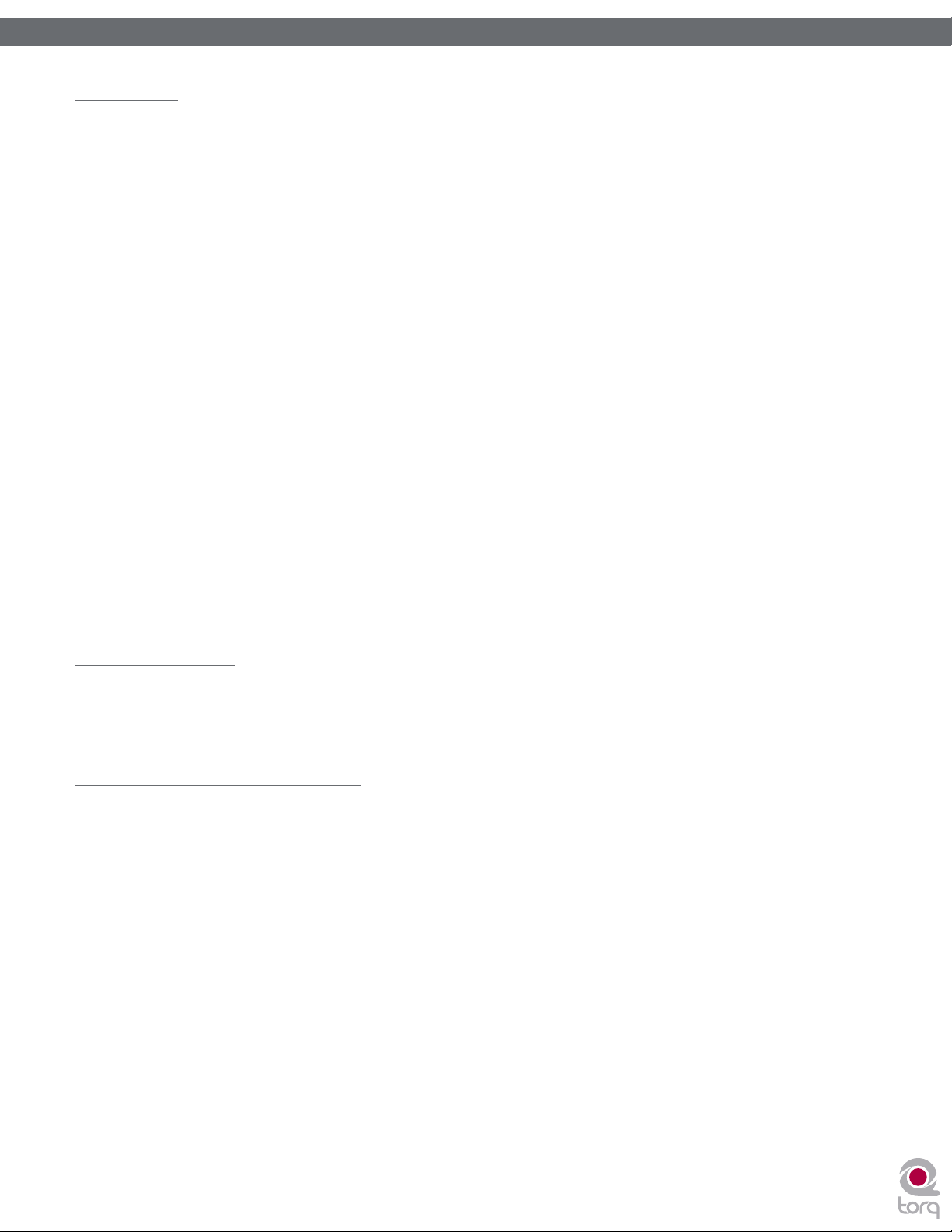
Torq MixLab
Torq MixLab
ユーザーガイド
ユーザーガイド
» Chapter 1
» Chapter 6
27
27
MIDI
ミュージシャンは、それぞれ少しずつ異なる角度から自分の作品にアプローチしますが、DJ演奏も例外ではありません。この理由で
めて起動した時基本的には空白の状態です。画面上のボタン、ノブ、スライダ等に覚えておくべきプリセット・コントロールの割当てはありませ
ん。その変わりに、自分自身が最も使い易いように
ラーン
メッセージをコントローラに割当てることができます。
MIDI
割当てを作成する
MIDI
Torq LE
1.
2. MIDI
3. Torq LE
MIDI
MIDI
は
MIDI
例えば
押しながらクリック)して
てられます。以前の割当てを気にせず継続的にコントローラを割当てることができるので、
とができます。
では、簡単な
ボタン、ノブ、スライダ等、
す。コントローラは赤く点灯し
コントローラで割当てをするコントローラを動かします。つまり、ノブやスライダを動かすと割当てられたボタンやキーを操
作することになります。
は、入力
割当てを解除する
ラーン機能を使用して
を押しながらクリック)してコンピュータのキーボードの
Ctrl
割当てを変更する
ノブにミキサーの
MIDI
ラーン機能を使用して
MIDI
メッセージを傍受して即座にコントローラに割当てます。赤色は消灯し
MIDI
コントローラを割当てた後で割当てを解除するには、
MIDI
Low EQ
ノブを動かします。これにより
MIDI
コントローラに簡単にコントロールを割当てることができます。
MIDI
でコントロールするコントローラを右クリック(
MIDI
Torq LE
を割当ててあり、その割当てを
が割当て待機状態にあることを示します。
キーを押します。コントローラの割当ては解除されます。
Delete
Mid EQ
Low EQ
に変更するには
ノブの割当てが解除され
Torq LE
MacではCTRL
MIDI
で解除するコントローラを右クリック(
Mid EQ
コントローラには
MIDI
Torq LE
では小規模なコントローラを使用するこ
を押しながらクリック)しま
コントローラが有効になります。
ノブを右クリック(
MacではCtrl
Mid EQ
Torq LE
Mac
ノブが割当
は初
で
を
キーボード・ラーン
コンピュータのキーボードを使用して
きます。画面上のコントロールを右クリック(
コントロールを割当てることができます。キーボードの
Torq LE
インターフェイスの要素を上記の
MacではCtrl
を押しながらクリック)してキーボードの任意のキーを押します。キーには選択した
割当ては、前述の変更と解除の方法と同様です。
MIDI
ラーン機能と同じ方法を使用してコントロールすることがで
MIDI
ボタンをノブやスライダに割当てる
ボタン/キーまたはコン ピュータのキーボードのキーに
MIDI
ボタン/キーを押すとノブまたはスライダの値は割当て可能な最小値と最大値を交互に切り換えることができます。例えば、コンピュータの
MIDI
キーボードの「X」キーを
す。EQは0にジャンプします。「X」を押すとEQは+6に戻ります。
Low EQ
ノブへ割当てます。マウスを使ってEQを+6に上げてからコンピュータのキーボードの「X」ボタンを押しま
インターフェイ スのノブやスライダを割当てることができます。この場合、
Torq
ノブやスライダをボタンに割当てる
逆に、
MIDIノブ/
力)とボタンが有効になります。ノブ/スライダが中央値より低くなるとボタンはオフに戻ります。
スライダを
のボタンに割当てることができます。この場合、ノブ/スライダが中央値を超える(64より大きい
Torq
MIDI
値を出
Page 29

28
28
ブラウザ/データベース
の最も重要な財産は、所有する機器ではなく音楽のコレクションです。コレクションに最高
J
D
言えません。DJ演奏を少しでも経験したことがあれば、大量のソングのコレクションを収集している
はずです。ソングをいかに素早く見つけるかが
タベース)の仕事です。
ブラウザは、コンピュータのオペレーティング・システムに採用されているナビゲーションと同様の方法で動
作します。ブラウザでは、ハードディスク(内部/外部)や接続した
CD
ダを追加しキーワードや検索オプションでソングを検索することもできCDケースの中やヴァイナルの山から
探し出すよりもずっと簡単にソングを見つけることができます。
トしパフォーマンスに使用する一連のソングを事前に選択することができます。また、連続して演奏したソン
グを全て記録して後に見直す(
このセクションでは、
イルを含むフォルダをデータベースに追加する方法を説明します。また、特定のソングを検索する方法
やカテゴリ別にソングを管理して簡単に見つける方法やプレイリストの管理方法等も説明します。
Browser
Browser
ル構成でハードディスク、フォルダ、プレイリスト等をナビゲートできます。
のトラックを豊富に揃えておかなければ、DJはダンスフロアを支配する能力を備えていると
Torq LEのBrowser
等の全てのコンテンツを閲覧することができます。また、
Session Playlist
Torq LE
(ブラウザ)ウインドウ
(ブラウザ)のウインドウは、
のブラウザを使用してハードディスクをナビゲートする方法や音楽ファ
)ことができます。
Torq LE
インターフェイスの左下にあります。簡単なファイ
Torq LE
Torq LE
(ブラウザ)と
プレイヤー(
MP3
のデータベースに新たな音楽のフォル
では、プレイリストの構築をサポー
Database
等)、オーディオ
iPod
(デー
Chapter
Chapter
7
ブラウザ/データベース
ブラウザウインドウ
データベース
ファイル・リスト
フィールドを編集する
アーティスト/ソング・ファイル名交換
ソングをデッキにロードする
リストを分類する
リストを検索する
プレイリスト
iTunes
iPods
ドライブ
オーディオ
. . . . . . . . 28
. . . . . . . . 30
. . . . . . . . 33
. . . . . . . . . . 37
. . . . . . . . . . 38
. . . . . . . . . 38
CD
1
. . . . . . . 27
. . . . . . . 27
. . . . . 30
. .30
. . . 31
. . . . . . 31
. . . . . . 32
. . . . . . . 38
ブラウザに含まれる標準の見出しには、
の2種類があり、ブラウザ・ウインドウの一番上に表示されます。ブラウザには、コンピュータに接
続された各ハードディスクのリストが含ま れます。これらのハード ディスクには、名前(例、C、
Macintosh HD
も表示されます。
等)が付いています。最後に、接続されたメディア・プレイヤーや挿入されたCD等
Database
(データベース)と
Playlists
(プレイリスト)
日本語
日本語
Page 30

Torq MixLab
Torq MixLab
ユーザーガイド
ユーザーガイド
» Chapter 1
» Chapter 7
29
29
Browser
(ブラウザ)をナビゲーションするには、以下の簡単な手順に従います:
フォルダに含まれるソングを閲覧するには、フォルダの名前をクリックします。フォルダに音楽ファイルが含まれていれば、ファイル
1.
はブラウザ・ウインドウの右側にある
見つけられない場合はリストは空白のままです。
サブ・フォルダを見るには、フォルダの横にある「+」をクリックします。メインのフォルダの下に有効なサブ・フォルダが全て表示さ
2.
れます。サブ・フォルダのリストを閉じるには、メインのフォルダの横の「-」をクリックします。
Database
Database
む)にあるファイルのフォルダのリストです。フォルダがデータベースに追加されると、その中に含まれるソングはデータベース内のアイテ
ムをクリックする度にファイル・リストに表示されます。データベースに複数のフォルダが割当てられると全てのフォルダ内の全てのファイ
ルがファイル・リストに同時に表示されます。データベースを効率的に使用するためには、スピンする音楽が含まれるフォルダだけを割当て
ることが大事です。
<
(データベース)
(データベース)は、ブラウザ・ウインドウの一番上に表示されます。データベースは、コンピュータ(別のハードディスクも含
フォルダを
Database
(データベース)に追加する
File List
(ファイル・リスト)に表示されます。
Torq LE
の選択されたフォルダに音楽ファイルを
1. Browser
2.
3.
4.
5. Database
音楽フォルダを
Database
(ブラウザ)を使用してフォルダを検索します。
追加するフォルダを右クリック(
ポップアップメニューから「
フォルダはデータベースに割当てられます(
示されます)。
をクリックすると追加したフォルダの内容がファイル・リストに表示されます。
(データベース)に追加する:
MacintoshではCtrl
Add to database
を押しながらクリック)します。
」(データベースに追加)を選択します。
Database
の左にある「+」をクリックすると追加したフォルダがその下に表
Page 31

<
ユーザーガイド
Torq MixLab
Torq MixLab
複数のフォルダを追加する
多くの場合、1つのフォルダには
楽が自動的に分類されるなどが良い例です。一般的にコレクションには、各アーティストのフォルダが含まれ、それぞれのフォル
ダにはそのアーティストのアルバム毎に個別のフォルダが含まれます。つまり、
加するには、実際には個々のアルバムのフォルダを追加する必要があります。
Database
に追加する多くのフォルダが含まれます。
ユーザーガイド
Apple社のiTunes
Database
» Chapter 1
» Chapter 7
のようなプログラムで音
に特定のアーティストの音楽全てを追
30
30
Torq LE
きます:
には、サブ・フォルダを含むフォルダを
1. Browser
2.
<
1.
2.
3.
<
Database
フォルダを右クリック(
し表示)を選択します。
オペレーティング・システムからフォルダを追加する
オペレーティング・システムからフォルダを
す。この場合、
オペレーティング・システム(
オペレーティング・システムからフォルダを
マウスから指を離すとフォルダは
注意:フォルダを
特定のデータベース・フォルダを検索する
のヘッディングをクリックすると
Database
る方法は以下の通りです:
(データベース)に含まれる全てのソングが表示されます。
1. Database
Database
を使用して追加するサブ・フォルダを含むフォルダを検索します。
MacintoshではCtrl
Torq LE
は、自動的に
を押しながらクリックして「
Torq LEのBrowser
WindowsではExplorerを、MacintoshではFinder
Explorer
または
Torq LEのBrowser
に追加されます。
Alt
Database
Database
にドラッグする時に
Browser
に追加するためのオプションが含まれ複数のフォルダを簡単に追加で
Database
Finder
キーを押したままにするとサブ・フォルダも含めて追加することができます。
に全てのサブ・フォルダも含めてフォルダを追加します。
にドラッグして
を使用します
)のツールを使用して追加するフォルダを検索します。
にドラッグします。
(ブラウザ)ウインドウの右にある
Database
のヘッディングの前の(+)をクリックします。
Database
に含まれる全てのフォルダがリストに表示されます。
Add folder to Database recursively
Database
(データベース)内で特定のフォルダを検索す
にフォルダを追加することもできま
File List
(ファイル・リスト)内の
」(繰り返
2.
<
Database
Database
任意のフォルダをクリックします。
します。
データベースからフォルダを削除する
からフォルダを削除する方法は2種類あります。
てフォルダを削除するか、コンピュータのハードディスクにあるオリジナルのフォルダを見つけて削除することができます。
(データベース)から直接フォルダを削除する:
1. Database
2.
3.
削除するフォルダを見つけたら右クリック(
ポップアップ・メニューから「
ら削除されます。
ブラウザからフォルダを削除する:
1. Browser
2.
3.
フォルダを右クリック(
このフォルダだけを削除する場合は「
Database
4.
サブ・フォルダも全て含めてこのフォルダを削除する場合は、「
File List
の左の「+」をクリックすると
Remove from database
を使用してコンピュータの中にあるオリジナルのフォルダを検索します。
MacintoshではCtrl
Remove from Database
の一部であるサブ・フォルダが含まれる場合、サブ・フォルダは
(ファイル・リスト)が更新され特定のフォルダに含まれるソングだけを表示
Database
Database
内の全てのフォルダのリストが表示されます。
MacintoshではCtrl
を押しながらクリック)するとポップアップ・メニューが表示されます。
に現在リストされているフォルダの中からフォルダを見つけ
を押しながらクリック)します。
」(データベースから削除)を選択します。フォルダは
」(データベースから削除)をクリックします。フォルダに
Database
Remove from Database Recursively
に残ります。
Database
」をクリックします。
か
Page 32

Torq MixLab
Torq MixLab
ユーザーガイド
ユーザーガイド
» Chapter 1
» Chapter 7
31
31
File List
ブラウザ・ウインドウの右のウインドウは、
イルを含むフォルダを選択するとソングがこのウインドウにリストされます。
タグに含まれるアーティスト名、アルバム名、トラック番号、ジャンルやその他のフィールドも表示します。これらの付加的なカテゴリにより
ID3
効率よくソングを検索することができます。
注意:
ファイルが全てのカテゴリの情報を含まなくても不足した情報を自分で記入しておくとファイルの検索に役立てることができます。
(ファイル・リスト)
File List
(ファイル・リスト)です。
Database
File List
タグは、上記にリストされた情報の保存をサポートしますが音楽ファイルの
ID3
フィールドを編集する
Torq LE
List
編集を加えても
ファイルに保存されファイルの拡張子は「
ができます(
に影響を及ぼします)。更に、オーディオ・ファイルは上書き中に破損する恐れがあります。つまり
保存することで大切な音楽ファイルに支障をきたすことはありません。
アーティスト/ソング・ファイル名交換
ソングに含まれる
ト名もソング名も含まれていないこともあります。この場合、
空白に見えますが、ソングをロードしたり演奏することはできます)。この状況では使用しているファイルが何かわからなくなります。そこ
で、
は、ファイルの
(ファイルリスト)に表示される情報は、任意のフィールドをクリックして新規データを入力すると自在に編集できます。
Torq LE
タグの変更はオーディオ・ファイル全体を上書きすることが必要なため、ライブで使用中にはシステム・パフォーマンス
ID3
ID3
Torq LEではSong
タグから関連するソング情報を抽出し上記の通りに
ID3
ではソングの
タグの情報(上記)は、不完全なソングの情報が含まれている場合もあります。最悪の場合には
(ソング)と
タグを更新しません。その代わりに、編集したフィールドはソング名と同じ名前が付いた特別な
ID3
」になります。
.tqd
(アーティスト)のカテゴリを1つのファイル名のカテゴリに変更することができます。
Artist
ファイルに編集を保存すると、
TQD
Torq LE
には空白のオーディオ・ファイルがリストされます(
(データベース)やそれぞれのフォルダ等、音楽ファ
(ファイル・リスト)は、ソングの名前だけでなくソングの
のフィールドの幾つかは通常ブランクのままです。音楽
ID3
File List
(ファイルリスト)のフィールドを埋めます。
Torq LE
は変更をより速く保存すること
Torq LE
は、データを
ID3
タグにアーティス
TQD
File
ファイルに
リストでは
File
1. Artist
2. Artist
でなくファイル名を表示するようになります。
3.
元通りの
または
Song
または
Song
ArtistやSong
のカテゴリ名を右クリック(
のカテゴリは「
のカテゴリに戻すには、「
Filename」の1
MacintoshではCtrl
つのカテゴリに融合しソングの
Filename
」を右クリック(
を押しながらクリック)します。
タグに含まれるアーティストやソング情報
ID3
MacintoshではCtrl
を押しながらクリック)します。
Page 33

ソングをデッキにロードする
File List
1. File List
(ファイルリスト)からソングを
< クリック&ドラッグ
(ファイルリスト)から任意のソングをクリックしてホールドします。ソングはハイライトされます。
Torq LE
ユーザーガイド
Torq MixLab
Torq MixLab
のデッキにロードする方法は2種類あります。
ユーザーガイド
» Chapter 1
» Chapter 7
32
32
2.
3.
1. File List
2. F1
リストを分類する
File List
ム)、
テゴリは、音楽ファイルの
File List
のカテゴリをクリックすると
リックすると全てのソングは
マウスボタンでソングをホールドしたまま
デッキの上にソングを移動させたらマウスから指を離すとトラックはデッキにロードされます。
注意:移動波形の上にソングをドラッグすることもできます。上部の波形にトラックをドラッグすると左側のデッキAにロードさ
れます。下部の波形にトラックをドラッグすると右側のデッキBにロードされます。
< ファンクション・キー
(ファイルリスト)から任意のソングをクリックするとソングはハイライトされます。
を押すとソングはデッキAにロードされます。F2を押すとソングはデッキBにロードされます。
注意:この操作は
た
のノートパソコン型のコンピュータを使用する場合、この機能を有効にするにはファンクション・キーを押しながらFnキー
Mac
をホールドする必要があります。
のウインドウの最上部には、8種類のカテゴリ名が表示されています。
Track #
(トラック番号)、
ID3
(ファイルリスト)の内容を分類するには、ウインドウの上部にあるカテゴリ名をクリックします。例えば、
Full Browser View
BPM
タグに含まれる情報です。
File List
BPM
(ファイルリスト)はアルファベット順(AからZの順)にアルバム名を並べ替えます。
順に並びます。これは
(フル・ブラウザ・ビュー)(F6)で使用している場合には、大変に役に立つ手段です。ま
(ビート/分)、
Torq LE
のいずれかのデッキへドラッグします。
(アーティスト)、
Artist
(ジャンル)、
Genre
タブは音楽ファイル内に付随的な情報を保存する標準的なフォーマットです。
ID3
Rating
(評価)、
Comment
(ソング)、
Song
(コメント)です。これらのカ
Album
Album
が同じくらいのソングを検索する場合に大変に役に立つ方法です。
BPM
(アルバ
(アルバム)
の列をク
BPM
(リセット)ボタンをクリックするとデフォルトの順序に並び替えます。
Reset
Page 34

リストを検索する
最も簡単な検索方法は、
Database/Browser
のすぐ上にある
ユーザーガイド
Torq MixLab
Torq MixLab
(検索)のフィールドにキーワード(複数可)を入力します:
Search
ユーザーガイド
» Chapter 1
» Chapter 7
33
33
1. Browser
2. Search
が適切です。
3.
4.
Artist* Song Album
Deee-Lite Power of Love World Clique
Jennifer Love Hewitt Canʼt Stand in the Way of Love Letʼs Go Bang
Love and Rockets Angels and Devils Express
Madonna Iʼd Rather Be Your Lover Bedtime Stories
Sade Flow Loverʼs Rock
入力を始めると
入力を止めるとフィールドのどれかにキーワードが含まれるファイル全てがリストされていることがわかります。
例えば、「
<
検索カテゴリ
上記の例では、検索が上手く成功し「
れが自分の探しているものとは今ひとつ違う場合があります。実際は「
たとします。その場合、検索の範囲を
特定のカテゴリに検索を限定する:
ウインドウの中の「
フィールド内をクリックし検索のためのキーワードを入力します。キーワードにはアーティスト名、ソングのタイトル等
Torq LE
」を検索フィールドに入力して
love
Database
は入力した文字に従い
」をクリックして選択します。
Database
Torq LE
」という単語をいずれかのカテゴリに含むソングが検索されました。しかしながら、こ
love
のカテゴリだけに限定する必要があります。
Song
内を検索します。キーボードの
には以下の結果が表示された場合:
」がソングのタイトルに含まれるファイルを探してい
love
Enter
キーを押す必要はありません。
1. Shift
2. Torq LE
3. Shift
4. Shift
Artist* Song Album
Deee-Lite Power of Love World Clique
Jennifer Love Hewitt Canʼt Stand in the Way of Love Letʼs Go Bang
Madonna Iʼd Rather Be Your Lover Bedtime Stories
以上の表にはソングのタイトルだけに「
キーを押しながらカテゴリの名前をクリックします。カテゴリ名は赤に変わります。
は検索結果を絞り込み選択したフィールド内にキーワードが含まれるソングのみを表示します。
キーを押しながら次のカテゴリをクリックすることもできます(例:
キーを押しながら選択したカテゴリをクリックすると選択を解除することができます。
前述の例を使用して検索を
のカテゴリに限定すると以下の結果が得られます:
Song
」が含まれるものが表示されています。
love
SongとAlbum
の両方で同時に検索する場合等)。
Page 35

Torq MixLab
Torq MixLab
ユーザーガイド
ユーザーガイド
» Chapter 1
» Chapter 7
34
34
<
Ignore
Torq LE
キーワードを入力します。
検索結果からキーワードを除く:
1. Ignore
2.
3. Torq LEはSearch
前述の表を使用した場合、
Artist* Song Album
Deee-Lite Power of Love World Clique
Jennifer Love Hewitt Canʼt Stand in the Way of Love Letʼs Go Bang
お分かりの通り検索結果からは「Iʼ
注意 :ここ に記載さ れているアーテ ィスト名 及びバ ンド名は 情報提供 のみを 目的とし 、アーティスト またはバンドが
*
Torq LE
(無視)フィールド
では、
フィールド内をクリックします。
検索から取り除くキーワードを入力します。
表示します。
を推奨または後援していることを暗示するものではありません。
(無視)フィールドを使用して検索を限定する方法もあります。ここでは、
Ignore
のキーワードは現在選択されているカテゴリ(前述)にのみ適用されます。
Ignore
フィールドに入力された情報を含み
フィールドに「
Ignore
lover
d Rather Be Your Lover
Ignore
」を入力して得られる結果は以下の通りです:
」が取り除かれています。
Torq LE
フィールドの基準に当てはまるソングを除いたソングのみを
の検索結果から除く
<
Playlists
多くのDJは、リハーサルや準備をせずに即興でパフォーマンスを行います。また、DJの中にはセットが複雑なために、重要なソングを覚え
ておく方法としてセットを事前にプログラムしているDJも居ます(結婚披露宴やリクエストで曲を演奏するDJには効果的な方法です)。
Torq LEのPlaylist
れてプレイリストを作成して管理することができます。各プレイリストはトラックを追加/削除して編集したりプレイリスト内で順序を入れ
替えて編集することもできます。
(リセット)ボタン
Reset
検索が終了し新たな検索を始める場合は、まず
たカテゴリの選択を解除します。
(プレイリスト)
では、ソングのリストを整理したり保存することができます。複数のプレイリストのそれぞれに好きな数だけソングを入
ボタンを押します。
Reset
SearchとIgnore
のフィールド内を消去し選択されてい
Page 36

<
新規の
Playlists
最初に新規のプレイリストを以下の方法で作成します:
(プレイリスト)を作成する
Torq MixLab
Torq MixLab
ユーザーガイド
ユーザーガイド
» Chapter 1
» Chapter 7
35
35
1. Browser
「
の中にある
New Playlist
」を選択します。
2. 「 Empty Playlist
クすると表示されます)。
1.
2. Playlist
3.
1.
注意:既に「
のように最後に数字が付きます。
<
Playlist
名前を付けるプレイリストを右クリック(
「
プレイリストに名前が表示されます。
<
Playlist
削除する
Playlist
Empty Playlist
(プレイリストに名前を付ける)
Rename Playlist
の名前を入力しコンピュータのキーボードの
(プレイリスト)を削除する
Playlist
」を選択します。
を右クリック(
2. PlaylistはTorq LE
フォルダ内のプレイリストは30日間保存されその後は完全に消去されます。
Playlists
」のタイトルの付いたプレイリストが「
を右クリック(
MacintoshではCtrl
Playlists
」がリストに存在する場合、新規プレイリストを追加すると区別するために「
MacintoshではCtrl
」を選択します。
キーを押します。
Enter
MacintoshではCtrl
のリストから削除されますがコンピュータ内の「
を押しながらクリック)してポップアップ・メニューから「
を押しながらクリック)しポップアップ・メニューから
」の下に表示されます(
を押しながらクリック)してポップアップ・メニューから
Deleted Playlists
Playlists
の左の「+」をクリッ
Empty Playlist 1
Delete
」フォルダに残っています。この
」
<
Playlist
特定のプレイリストに基づいて新たにプレイリストを作成する場合は、元になるプレイリストを複製して編集を加えることができ
ます。
(プレイリスト)を複製する
1. Playli st
Playlist
2.
3.
<
Browser
選択したプレイリストが複製され元のプレイリストの下に表示されます。
複製したプレイリストには、元のプレイリストと区別するために名前の最後に数字が付属します。前述の方法で複製したプ
レイリストに新しく名前をつけることができます。
Playlist
(プレイリスト)にソングを追加する
(ブラウザ)または
1. Browser
2.
ソングの名前を右 クリック(
Playlist
3.
<
1.
ソングはプレイリストの一番下に追加されます。
Playlist
プレイリストから以下の方法でソングを削除することができます:
(プレイリスト)からソングを削除する
プレイリスト内のソングを右クリック(
を右 クリック (
」を選択します。
(ブラウザ)または
MacintoshではCtrl
Database
(データベース)を使用して
Database
(データベース)を使用して
MacintoshではCtrl
」(プレイリストに追加)を選択します。
MacintoshではCtrl
を押 しながら クリック )してポ ップアッ プ・メニ ュ ーから 「
に加えるソングを検索します。
Playlist
に加えるソングを検索します。
Playlist
を押しながらクリ ック)してポッ プアップ・メニュー から「
を押しながらクリック)します。
Duplicate
Add to
2.
ポップアップ・メニューから「
3. Torq LE
れることはありません)。
Remove from Playlist
はソングをプレイリストから削除しますが、ソングは
」(プレイリストから削除)を選択します。
Torq LEのDatabase
に残ります(コンピュータから削除さ
Page 37

Torq MixLab
Torq MixLab
ユーザーガイド
ユーザーガイド
» Chapter 1
» Chapter 7
36
36
<
Playlist
プレイリスト内に表示されているソングの順序を変更することができます。
1.
2.
<
Playlist
プレイリストを選択すると
ィオ・ファイルが全てコンピュータに存在することを確認します。
た場合(ソングを含むハードディスクがコンピュータから外されていたり、ソースのファイルがコンピュータから削除されている
場合等)、以下のメッセージを含むポップアップ・ダイアログが表示されます。「
(プレイリスト)のソングを並べ替える
リスト内でソングをクリックし上下にドラッグして移動させます。
ソングをドラッグして他のソングより上にドロップした場合、移動したソングは他のソングよりも先の順序になります。
(プレイリスト)を有効にする
in this Playlist. What would you like to do?
か?)」以下に説明するボタンのうち1つを選択してクリックします。
» Ignore
全て赤で表示されます。
(無視):このボタンをクリックするとプレイリストはロードされますが、
» Auto-scan
内を検索し紛失ファイルを見つけ出そうとします。別の場所に同じファイル名が発見されると新たなダイアログ・ボックス
に次のメッセージが表示されます。「
ファイルの名前]の代わりに使用しますか?)
1.
ここで「
存在するものとみなします。ファイルが発見され次第自動的にロードされます。その他の紛失ファイルが同じフォル
ダ内にみつからない場合、
Torq LE
(自動スキャン):このボタンをクリックすると
はコンピュータのハードディスクを素早くスキャンし選択したプレイリストが参照するオーデ
(この
に使用されたファイルが1つ以上見つかりませんでした。どうします
Playlist
Would you like to use this file for [name of missing file]?
」を選択すると
Yes
Torq LE
Torq LE
はそのファイルを使用し自動的にその他の紛失ファイルはこの同じフォルダに
は次のファイルが見つかるまでハードディスクを検索します。
Torq LE
Torq LE
がプレイリスト内のソングを1つ以上確認できなかっ
Cannot find one or more of the files used
File List
がコンピュータに接続された全てのハードディスク
ウインドウに紛失ファイルが
(このファイルを[紛失
2.
3.
ここで「No」を選択するとその他の場所を検索し続けます。
検索の結果適切なファイルが発見されない場合、次のメッセージを含むダイアログ・ボックスが表示されます「
find [name of missing file]
File List
る場合検索は続行します。
» Manual
れ、ハードディスク内のオーディオ・ファイルを自分で検索できます。特定の紛失ファイルを検索していたとしても、その
代わりとして使用できるオーディオ・ファイルを選択することもできます。
るファイルを選択した場合、新しく選択したファイルの
れます。
<
Playlist
(手動):このボタンをクリックすると標準のオペレーティング・システムによるダイアログ・ボックスが表示さ
(プレイリスト)を保存する
Torq LEではPlaylist
とができます。
1.
2.
3.
保存するプレイリストを選択します。
プレ イリス トを右ク リック(
(プレイリストの保存)」を選択します。
Playlist
標準のダイアログ・ボックスが表示され保存する場所を選択しファイルに名前をつけることができます。
了します。
Cannot
(紛失ファイルの名前]が見つかりませんでした)」。「OK」をクリックすると
に紛失ファイルを全て赤で表示し赤で表示したファイルは演奏されません。その他に検索する紛失ファイルがあ
に表示されている紛失ファイルと異な
(プレイリスト)を標準の
MacintoshではCtrl
File List
タグ情報が元のソングの代わりに(プレイリスト内に)表示さ
ID3
プレイリストにエクスポートすることができ他のプログラムでも使用するこ
.m3u
を押 しなが らクリッ ク)して ポップアップ・ メニュー から「
Enter
Torq LE
を押して終
は
Save
4.
プレイリストはコンピュータに保存されました。
Page 38

Torq MixLab
Torq MixLab
ユーザーガイド
ユーザーガイド
» Chapter 1
» Chapter 7
37
37
<
Playlist
Torq LEは .m3u
1. Browser
2.
3.
4.
Session Pleylist(Session
Session Playlist
り、前回のギグで演奏したリストを参考にしたい時などに便利です。
Torq LE
年、MMは月、DDは日付を示し、
追加されます。
注意:現在の年月日の付いた
を起動する度に中身が空白の
(プレイリスト)をロードする
ファイル形式に準拠するその他のプログラムにより作成されたプレイリストをインポートすることができます:
ウインドウにあるプレイリストの見出しを右クリック(
ポップアップ・メニューから「
標準のダイアログ・ボックスが表示されプレイリストの場所を特定し選択することができます。
プレイリストを選択するとプレイリストが
ることを確認する作業を始めます。
は、自動プレイリストで
Load Playlist
.
プレイリスト)
Torq LE
を起動してから演奏したソングは全て記録されています。既に演奏したソングを閲覧した
Session Playlist
が作成された年月日を記録します。デッキにロードした各ソングは自動的に
Playlist
が存在する場合、新たに作成された
Playlist
(プレイリストをロードする)」を選択します。
Torq LE
が作成されます。「
MacintoshではCtrl
にインポートされ
Session Playlist YY-MM-DD
Session Playlist
を押しながらクリック)します。
Torq LE
は前述の説明の通り必要なファイルが存在す
には最後に数字が付きます。
」の名前が付きますが、YYは
Session Playlist
に
注意:
Torq LEは、Session Playlistを30
により過密状態になるのを防ぎます。
Playlist
<
Session Playlist(Session
Session Playlist
外され通常のプレイリストとして保存されます。以下の方法に従い名前を付けます。
を永久的に保存するには、名前を付けるだけです。名前を付けたプレイリストは
1. Session Playlist
前を付ける)」を選択します。
2.
3.
<
Session Playlist
プレイリストに名前を付けて
プレイリストが保存されます。一旦、現在の
点から演奏されるソングは全てそこに記録されます。
Session Playlist(Session
は、標準のプレイリストを削除するのと同じ方法で削除することができます。現在の
ると新規の
Session Playlist
日間しか保存しません。30日を過ぎた
プレイリスト)に名前を付ける
を右クリック(
Enter
MacintoshではCtrl
キーを押します。
を押しながらクリック)しポップアップ・メニューから「
Session Playlist
プレイリスト)を削除する
が作成され、この時点から演奏されるソングは全てそこに記録されます。
Session Playlist
に名前を付けると新規の
は自動的に削除されハードディスクが
Session Playlist
Session Playlist
Session Playlist
の集合から除
Rename
が作成されこの時
(名
を削除す
Page 39

iTunes
iTunesはApple
ロード、整理、リッピング等には優れた手段を提供し
社が提供する無料のメディア・プレイヤーで
ユーザーガイド
Torq MixLab
Torq MixLab
ユーザーガイド
Macintosh版とWindows
社の人気の高い携帯型メディア・プレイヤー
Apple
» Chapter 1
» Chapter 7
版の両方がダウンロードできます。音楽のダウン
と互換性があります。
iPod
38
38
Torq LEは、iTunes
ルダを追加する必要がありません。更に、
<
Library
と互換性があり音楽やプレイリストの全コレクションに即座にアクセスが可能で
(ライブラリ)
iTunes Library(iTunes
側にある
することができます。
をクリックして
[+]
Library
iTunes
注意:特に膨大な
ンを読み取るのに時間がかかる場合があります。
(ライブラリ)の見出しをクリックするとライブラリの内容は前述の
替えができます。
<
Playlists
(プレイリスト)
でもプレイリストを作成/変更が可能ですが、
LEではBrowser
イリスト)の左にある
(プレイリスト)をクリックします。
Playlist
ライブラリやプレイリストに更新/変更を加えると
iTunes
ライブラリ)は、
(ライブラリ)の見出しをクリックすると
Library
(ライブラリ)の内容は
Library
iTunes Library(iTunes
(ブラウザ)の中の
をクリックしてファイルを参照します。
[+]
iTunes
ライブラリ)を
の見出しからこれらのプレイリストにアクセスすることができます。
iTunes
Database
Torq LE
が現在管理している音楽とビデオの全コレクションです。
iTunes Library(iTunes
File List
Torq LE
(ファイル・リスト)に表示されます。
Torq LE
のセッションで初めて使用する場合、
(データベース)と同じ方法で検索/並べ
で使用する
File List
Database
形式とは異なる形式のファイルを使用します。
.m3u
(ファイルリスト)の内容を確認するにはそれぞれの
(データベース)に手動でフォ
にも自動的に反映されます。
ライブラリ)を閲覧/検索
Torq LE
の見出しの左
iTunes
が全コレクショ
Playlist
Torq
(プレ
<
Database
Torq LE
Browser
iTunes Library(iTunes
ァイルを検索することができます。この機能を有効にする方法は以下の通りです:
1. Preferences
2. Misc
3. 「 Search iTunes Library with Database」(DatabaseからiTunes Library
4. Preferences
5. Torq LEではDatabase
(データベース)から
では、
iTunes Library(iTunes
(ブラウザ)内で
ライブラリ)内にある全てのフォルダからのファイルと
(プリファレンス)メニューを開きます。
のタブをクリックします。
(プリファレンス)メニューを閉じます。
るようになります。
iTunes
Database
(データベース)の見出しをクリックすると
を検索する
ライブラリ)の内容を
(データベース)の見出しをクリックすると
Database
(データベース)に自動的に追加することができます。
Database
iTunes Library(iTunes
を検索する)の横の「
iTunes Library(iTunes
(データベース)に割当てられた
ライブラリ)内の全てのフ
」を選択します。
Yes
ライブラリ)の内容が含まれ
Page 40

iPods
Torq LE
Browser
では、
(ブラウザ)ウインドウにコンテンツがリストされます。
iPod
(但し
iPod Shuffle
は除く)を接続 すると コンテンツに直接アクセ スする ことが できます。
Torq MixLab
Torq MixLab
ユーザーガイド
ユーザーガイド
» Chapter 1
» Chapter 7
を接続すると
iPod
39
39
前述の
iTunes Library(iTunes
索することができます。
注意:
Torq LE
ウザ)リストに新規
ニューから
を起動してからコンピュータに
iPod
Browser
をクリックします。
1. Preferences
2. Misc
のタブをクリックします。
3. 「Search iPod With Database」(DatabaseでiPod
4. Preferences
5. Database
注意:
iPod
ションを読み取るのに時間がかかる場合があります。
Torq LEはiPod
下さい。
Drives
Torq LE
とができます。システムで有効な全てのディスクは
るとディスクの内容が表示されます。前述の方法で外部のディスクから
(ドライブ)
では、コンピュータに接続されている全てのハードディスクなら内部ハードディスク、外部のハードディスクの区別なく検索するこ
(データベース)の見出しをクリックすると
のオーディオ・ファイルのコレクションが膨大であれば
から直接音楽を受信することに注意して下さい。
ライブラリ)と同様に
の内容は、以下の方法で
iPod
iPod
を表示する必要があります。この操作はコンピュータのキーボードでF5のキーを押すか、ウインドウの上部のメ
(プリファレンス)メニューを開きます。
(プリファレンス)を閉じます。
の内容は
iPod
Database
を接続した場合、
Library
(データベース)に追加することができます:
を検索する)の横にある「
Torq LEではiPod
Browser
(ブラウザ)内に名前順にリストされます。ドライブの左側の
(ライブラリ)または
Browser
(ブラウザ)ウインドウを再読み込みして
Yes
からのソングが追加されます。
Torq LE
iPod
Database
のセッションで初めて使用する場合、
内の音楽の再生が終了するまで
(データベース)へフォルダを追加することができます。
(プレイリスト)の見出しを使用して検
Playlist
」を選択します。
Torq LE
の接続を外さないようにして
iPod
Browser
が全コレク
をクリックす
[+]
(ブラ
注意:
Torq LE
Browser
ンドウの上部のメニューから
Audio CD
Torq LE
Audio CD
Torq LE
可能な状態になるまで多少の時間がかかります。この場合、ロードに時間がかかるのは通常の動作です。
注意:
Torq LE
Browser
ウの上部のメニューから
を起動してからコンピュータに外部のハードディスクを接続した場合、
(ブラウザ)リストに新規ディスクを表示する必要があります。この操作は、コンピュータのキーボードでF5のキーを押すかウイ
Browser
(オーディオ
では、コンピュータのCDドライブに挿入されたオーディオCDの音楽を再生することができます。
の見出しをクリックしCDからオーディオ・トラックを選択できます。
は、コンピュータの一時ファイルにCDからのオーディオをリッピングする必要があるため、ソングをデッキにロードしてから再生
を起動して からコ ンピュータにオ ーディ オCDを挿入した 場合、
(ブラウザ)リストに新規CDを表示する必要があります。この操作は、コンピュータのキーボードでF5のキーを押すかウインド
Browser
をクリックします。
)
CD
をクリックします。
Browser
Browser
(ブラウザ)ウインドウを再読み込みして
(ブラウザ )ウイ ンドウを再読み込みし て
Browser
(ブラウザ)内の
Page 41

40
40
MIXER
D
Torq LE
キサーは最高級ラインのハードウエア・ミキサーと同様のサウンドで同様の動作をします。ミキサーを
使用したことがあれば簡単に操作が可能でDJが従来のハードウエア・ミキサーで使用しているのと同
じトリックやテクニックを実行することができます。
Mixer Architecture
ミキサーに搭載されているノブやスライダを動かす前に、ミキサーの構造と構成部品のシグナル・フ
ローについて基本的に理解することが必要です。基本が理解できていないとコントローラによっては
別のコントローラを知らず知らずのうちにコンフリクトを起こす位置に設定しているために誤作動ま
たは完全に操作不可能に見えるものもあります。またここでは、これから本マニュアルで繰り返し使
用される基本的な用語についても説明します。
(ミキサー)
演奏における最初のステップは音楽のコントロールです。このために
J
在します。第二のステップはミキシングと呼ばれ音楽を1つにブレンドします。ご想像の通り
には勿論この機能が搭載されています。ソフトウエアに搭載されているものの、
(ミキサー・アーキテクチャ)
Channels
デッキからミキサーに送信されたオーディオはチャンネルに入ります。チャンネルはミキサーの
中にあり1つのオーディオ・シグナルを処理するセクションです。
が装備されているのでミキサーにはそれぞれのデッキに対応する2つのチャンネルがあります。
両方のデッキのシグナルが同じミキサーに入り、その中でそれぞれのチャンネルに別れ、それ
ぞれを別個に処理してから1つのチャンネルにミックス(これが聞こえてくるサウンドです)さ
れます。
(チャンネル)
Torq LE
Torq LE
のデッキが存
Torq LE
には、2つのデッキ
のミ
Chapter
Chapter
8
ミキサー
. . . . . . . . . . . . 39
ミキサー・アーキテクチャ
チャンネル
ゲイン/ミュート
キル
EQ/
ヘッドフォン・キュー
PFL/
チャンネル/ボリュームフェーダ
クロスフェーダ
1
. . . . . . . . . 39
. . . . . . . 39
. . . . . . . . . 40
. . . . . . . 41
. . . . . 39
. . . 40
. . 41
Gain/Mute
デッキからのオーディオがミキサーに送信されると、まずゲイン・コントロールに入ります(ミ
キサーの各チャンネルの一番上に表示されています)。このノブで入力オーディオ・シグナルの
ボリュームを調整し静かなソングのレベルをブーストしたり大きな音のソングを緩和したりしま
す。これは、高品位のオーディオを維持しミックスしている2つのソングのレベルを同じにする
のに必要な基本のステップです。
Torq LE
することができます。ゲイン・ノブの横にある「X」ボタンは
ボタンを有効にすると入力オーディオをミュートしチャンネルからサウンドは出力されません。
(ゲイン/ミュート)
のゲイン・ノブは、入力シグナルを最大
分ブーストするか、または最大
6dB
(ミュート)ボタンです。この
Mute
12dB
分低く
日本語
日本語
Page 42

Torq MixLab
Torq MixLab
ユーザーガイド
ユーザーガイド
» Chapter 1
» Chapter 8
41
41
EQ/Kills(EQ/
シグナル・チェイン内で次に来るのは、
オーディオ・シグナル全体のレベルを上下させますが、EQはオーディオ・シグナル中の特定の周波数帯域のレベルのみを上下させます。
Torq LEは、3
れコントロールできます。
各ミキサーチャンネルでは、3バンドEQが縦に並び、それぞれにノブとボタンが装備されています。一番上が
下が
Mid EQ
ンを有効にすると、関連する周波数帯域がオーディオから完全に取り除かれるため、Xボタンを3つとも全て有効にするとオーディオ・シグ
ナルは完全にミュートされます。
EQは、DJ
的は(1)録音状態や制作状態の悪いソングのサウンドの質を改善する(2)2つのソングの全体の周波数のコンテンツをマッチングさせる
(3)周波数帯域を1つ以上選択して取り除いたり分離させたりして音楽を強調する(4)2つのソングを同時に演奏しながら周波数帯域をジ
グソーパズルのように取り替えながらソングをミックスするというこの4点です。
古いソングは、一般的に最近のトラックのようには余り低音の効果がありません。
ングの低音(低周波数帯域)をブーストして最近のソングの大きい低音にマッチングさせることができます。この機能を使用しないと最近の
ソングから古いソングへミックスすると音楽が静かになったように聞こえます。
同様に、同じ年に録音されたトラックでも音量を同じにして演奏してもそれぞれ違ったボリュームに聞こえることがあります。これは通常、片
方のソングの中周波帯域がもう一方よりも強い場合に起こります。2つのソングで低音の音量が同じくらいなら
して音が大きい方のソングを静かな方のソングに調和するようEQを下げることができます。
ミキサーにおいて最もパワフルなツールです(DJの中にはクロスフェーダが究極の武器だと言う人もいます)。EQを使用する目
キル)
Equalizer
バンドEQが装備されこれにより
(中周波EQ)、一番下が
Low EQ
(イコライザー)でこれはEQと略します。ゲイン・ノブ(一番上)は、チャンネルの
(高周波)、
High
(低周波EQ)です。各ノブの隣の「X」ボタンは「
(中周波)、
Mid
Low
Torq LE
(低周波)の3つの周波数帯域のレベルをそれぞ
(高周波EQ)、その
(中周波EQ)を使用
では、
Hi EQ
」(無効)ボタンです。「X」ボタ
Kill
Low EQ
(低周波EQ)を使用して古いソ
Mid EQ
は、演奏するソングに独自の操作を加えてセット中にミックスする場合があります。例えばDJは、ソングのコーラスが始まる2、3ビー
DJ
ト前に高周波数帯域と低周波数帯域をカットしコーラスが始まった瞬間に両方の周波数帯域を戻す場合があります(
LowのKill
つのソングが同時に演奏されていれば、音楽は濁ったように聞こえることがしばしば起こります。これは通常、2つのソングの低音部分が
2
「補足的でない」ためです。つまり、2つのソングのキーが異なる場合や、両方のソングに長くサスティーンする低音のノートがある場合を
指します。濁りを解消するには、片方のソングの
音は、ミックスに残るため自然な感じに聞こえます。準備ができたら両方の
方の低音が取り除かれ最初に低音を取り除いた方の低音が戻ります。全体のミックスの低音部分が変化したように聞こえミックスは完全なサ
ウンドのままです。他の周波数帯域においても同様に周波数のスワッピング(交換)をすることができます。スワッピングが突然起こったよう
に聞こえなくするには「X」ボタンの代わりにEQノブを使用します。
注意:
Session Pro
PFL/Headphone Cue(PFL/
オーディオ・シグナルがEQから出ると2種類の場所に送信されます。1つは
PFLとはPre-Fader Listen
てはこの機能はキューと呼ばれます)。ミキサーに詳しくなければ、余り意味のある言葉には聞こえないかもしれませんが、オーディエンス
に聞こえている(または聞こえない)音楽とは関係なくミキサーチャンネルの音楽を試聴する方法と考えて下さい。
DJ
明する通り
(無効)ボタンである「X」ボタンを使用すれば完璧です)。
Lowの「X
Torq LEのEQ
については第13章を参照して下さい。
がソングをオーディエンスに聞かせる前に次の曲を聴くために使用するのがこの方法です。
PFL
ノブは
X-Session Pro
の略で、ボリューム・フェーダの影響を受ける前にオーディオ・シグナルを試聴することです(ミキサーによっ
セクションに送信されます。ヘッドフォンで音楽を聴くことができ更に
ハードウエアに装備された
ヘッドフォン・キュー)
」ボタンを使用して低音部分を取り除くことができます。もう一方のソングの低
Lowの「X
」ボタンを同時に押します。これにより、もう一方の
High/Mid/Low
ボタンで、これはヘッドフォンの型のアイコンです。
PFL
Sampler
のノブを使用して調整することができます。
ボタンを押すとそのチャンネルは以下に説
PFL
(サンプラー)に録音することもできます。
Torq LEではHigh
と
X-
Torq LE
Cue
で画面上の
(ヘッドフォン・キュー)ボタンを使用することもできます。
(キュー)ボタンを使用する代わりに
Cue
X-Session Pro
X-Session Pro
ハードウエア・コントローラに装備された
については第13章を参照して下さい。
Headphone
Page 43

Torq MixLab
Torq MixLab
ユーザーガイド
ユーザーガイド
» Chapter 1
» Chapter 8
42
42
Channel Volume
に送信される前にEQを出たオーディオはチャンネル・ボリューム・フェーダに送られます。これは主にチャンネルのボリューム・コントロール
PFL
です(クロスフェーダに従属しています)が、従来のミキサーのボリューム・フェーダと同様の動作をします。チャンネル・ボリューム・フェーダ
を使用して2つのトラックのボリュームを合わせることができます。しかしながらDJによっては、チャンネル・ボリューム・フェーダを全く使わない
ことを好みソングのボリュームを
フェード、カット、スタッター・エフェクト(クロスフェーダで使われるスクラッチのテクニックに似ています)等の別のエフェクトに自在に使用
することができるからです。どちらの方法を選択するかはDJ次第です。
Torq LE
に装備された
注意:
をクリックします。
Crossfader
オーディオが
あるクロスフェーダに送られます。クロスフェーダは、ミキサーの下にある横向きの大きなフェーダです。お分かりの通りミキサーをはさ
んで2つのチャンネルの間を両側に徐々に動くのでクロスフェーダという名前は大変に適切な名前です。クロスフェーダを一番左まで動かす
と、左のデッキAのチャンネルだけを聴くことができます。同様にクロスフェーダを一番右まで動かすと右のデッキBのチャンネルだけを聴
くことができます。
クロスフェーダは、片手だけで簡単に1つのソングをフェードアウトしてもう1つのソングへとフェードインできる方法をDJに提供するため
に発明されました。実際、今でもこの目的で使用されています。しかしながら、導入されて以来DJはこのシンプルなツールをバーチャルな
カミソリの刃のように進化させ、光速カット、スクラッチ等その他多くのテクニックを実行するために使用しています。
で画面上の
Volume
Channl Volume
(クロスフェーダ)
Channel Volume
(チャンネル/ボリューム)フェーダ
(ゲイン)ノブを使用してマッチさせる場合もあります。この理由は、ボリューム・フェーダをボリュームの
Gain
Channel Volume
(ボリューム)スライダを使用して調整することもできます。
(チャンネル・ボリューム)フェーダのボリュームを一番上まで瞬時に上げるには、
(チャンネル・ボリューム)フェーダを使用する代わりに
X-Session Pro
X-Session Pro
(チャンネル・ボリューム)フェーダを通過しそれぞれのミキサーチャンネルを出ると左右それぞれの側に
ハードウエア・コントローラ
については第13章を参照して下さい。
キーを押しながらフェーダ
Shift
Torq LE
ることもできます。
注意:
ロールしている場合、クロスフェーダをソング間でフェードする目的以外に使用することができません。カットやスクラッチングの目的で
クロスフェーダを使用するには、
Torq LE
クニックでは不可欠な要素です。
もう1
で画面上のクロスフェーダを使用する代わりに
については第13章を参照して下さい。
Torq LE
X-Session Pro
のクロスフェーダは、大変に速く優れた反応を実現するようデザインされています。しかしながら
SynchroScience
のクロスフェーダをコントロールすることをお勧めします。クロスフェーダをフィジカルにコントロ−ルすることがスクラッチのテ
<
Crossfader Curve
スクラッチングと言えば、クロスフェーダのデザインで改良されたことの1つは調整可能なクロスフェーダ・カーブです。クロス
フェーダ・カーブとは、クロスフェーダを左から右に(または右から左に)動かすにつれてソングがフェードイン/フェードアウト
する速度に関連します。
カーブの調整範囲における2つのうち1つの限界カーブは、
をゆっくりフェードさせるには良い方法です。フェーダを一番端から中央に動かすにつれて、もう1つのソングに少しずつフェー
ドインします。1つのソングにフェードインしながら同時にもう1つのソングからフェードアウトします。最終的には、2つのソ
ングが同時に演奏していてもフェードしながら全体のボリュームがそのまま維持されます。
つの限界カーブは、
かした後すぐソングがそのままのボリュームでフェードインします。同様に、もう1つのソングはクロスフェーダがもう一方の端
にほぼ到達するまでフェードアウトが開始しません。クロスフェーダが端に到達する直前にもう1つの曲がフェードインします。
これは、スクラッチDJが好む方法で手を殆ど動かすことなくボリュームはそのままにトラックをカットインすることができるため
です。素早く作業を行うとボリュームが一旦フェードアウトするようには聞こえません。サウンドが突然カットイン/アウトしたよ
うに聞こえます。
(クロスフェーダ・カーブ)
Hard Cut
(ハードカット)です。このカーブでは、ソングはフェーダを片方の端からもう一方の端へ動
X-Session Pro
コントローラ(
ハードウエア・コントローラに装備されたクロスフェーダを使用す
をマウスでコント
X-Session Pro
等)に見られるような本物のクロスフェーダを使用して
Equal Power Contour
Torq LE
(イコール・パワー・コンツア)で2つのソング
Page 44

Torq MixLab
Torq MixLab
ユーザーガイド
ユーザーガイド
» Chapter 1
» Chapter 8
43
43
Torq LE
方法で変更することができます:
1.
2. Shift
1. Preferences
2. MIDI
を起動するとクロスフェーダのカーブは以上2つのカーブの中間に位置するカーブに設定されています。カーブは以下の
マウスを使用して調整する
»
コンピュータのキーボードで
キーを押しながらクロスフェーダをクリックしてドラッグします。クロスフェーダ自体は動きませんがクロス
フェーダ内の色が変化して新しいカーブに変化が起きていることがわかります。青い部分が端まで広がるにつれてク
ロスフェーダ・カーブは
(イコール・パワー・コンツア)です。
(プリファレンス)ボタンを押してプリファレンスのメニューを表示します。
のタブをクリックします。
» MIDI
Contour
を使用して調整する
3. Crossfader Curve
点灯します。
4.
5.
クロスフェーダ・カーブのコントロールに使用するノブまたはフェーダを動かします。
ジを受信しクロスフェーダ・カーブが割当てられます。
プリファレンス・メニューを終了します。
キーを押します。
Shift
Hard Cut
(クロスフェーダ・カーブ)の横にある
(ハード・カット)のカーブに近付きます。青い部分が無い場合が
(ラーン)ボタンをクリックします。ボタンは赤く
Learn
Torq LE
は入力
Equal Power
メッセー
MIDI
<
<
Crossfader Assign
高度なクロスフェーダにおけるもう1つの重要な要素は、
明の通り、左のデッキAはクロスフェーダの左側にルーティングされ右のデッキBは右側にルーティングされます。クロスフェー
ダの割当てボタンをクリックするとクロスフェーダが右にある時左のデッキAが聞こえてきてその逆も同時に起こります。これは
「ハムスター・スタイル」とも呼ばれています。
Transform
スクラッチDJに欠かせない機能の1つは、
は、クロスフェーダの左右に位置します。
フェーダをバイパスしメインのミックスに送信されます。例えば、クロスフェーダが一番左の端にある時は左のデッキAの音しか
聞こえません。右の
ます。
(トランスフォーム)ボタン
(クロスフェーダの割当て)
Transform
(トランスフォーム)ボタンを押すと左のデッキAと共に右のデッキBも合わせて聴くことができ
Transform
Transform
Crossfader Assignment
(トランスフォーム)ボタンです。
(トランスフォーム)ボタンを押すと関連するチャンネルが一時的にクロス
(クロスフェーダの割当て)です。上記の説
Transform
(トランスフォーム・ボタン
Page 45

44
44
PFL/HEADPHONE CUE(PFL/
般的なDJ演奏をご覧になればお分かりかと思いますが、DJはターンテーブルとミキサーのセット
一
ら流れる音楽に合わせて踊っているのに、DJはヘッドフォンで何を聞いているのでしょうか
使用して次に演奏するソングを聞いているのです。ソングのテンポをマッチできたかどうかDJはこのよう
にして確認します。この方法でソングを開始する完璧な時点を見つけるのです。
テムに
Source
Volume Control
Cue Volume
ナルの音量を調整します。オーディオ・インターフェイスのボリューム・コントロールに簡単にアクセ
スできない場合(または装備されていない場合)にボリューム・コントローラとして使用することがで
きます。
Split
Cue Split
ます)は、
Source
に聞こえる)をブレンドします。ノブは、これら2つのソースをブレンドすることができるため実際に
ミックスする前にミックスがどのようになるかを聴くことができます。トラックが適切に整列している
ことや音量が適切であることを確認する方法でもあります。
の向こう側にヘッドフォンを耳に当てて立っているものです。オーディエンスは、スピーカーか
Cue Volume
(キュー・ソース)ノブの3種類のコントロールが搭載されています。
(スプリット)ボタンと
(キュー・スプリット)ボタン(ユーザー・インターフェイスでは
Cue Source
ノブは
(キュー・ボリューム)フェーダ、
(ボリューム・コントロール)
(キュー・ボリューム)フェーダは、オーディオ・インターフェイスに送信されるシグ
Source
(キュー・ソース)ノブの動作を決定します。
オーディオ・シグナル(DJだけに聞こえる)とメイン・ミックス(オーディエンス
PFL
ヘッドフォン・キュー)
Torq LE
Cue Split
(キュー・スプリット)ボタン、
(ソース)ノブ
Split
Split
ボタンがオフの時
?DJはPFL
では、
と表示されてい
PFL
を
シス
Cue
Cue
Chapter
Chapter
9
ヘッドフォン・キュー
PFL/
ボリューム・コントロール
スプリットボタンとソースノブ
1
. . . . . . 43
. . . . . 43
. . . 43
ボタンを押して有効にするとヘッドフォンから聞こえるサウンドが変化します。ヘッドフォンの
Split
左側には左のデッキAのサウンドが聞こえヘッドフォンの右側には右のデッキBのサウンドが聞こえま
す。これはあたかも2つのチャンネルの間のミキサーの中に頭を入れて各チャンネルを個別に聞いてい
る状態です。DJによっては、このモードの方が2つのトラックのリズムやテンポのずれを簡単に聴くこ
とができる場合もあります。一度試して比較してみて下さい。
注意:
のデッキの相対的なボリュームを調整します。オーディエンスはいずれかのデッキのサウンドを聴くこ
とができることを忘れてはいけません。
(スプリット)モードでは、
Split
Cue Source
(キュー・ソース)ノブはヘッドフォンで2つ
日本語
日本語
Page 46

45
45
MASTER OUTPUT
aster Output
M
Master Level
Limiter
れらのコントロールは全て右のデッキBの下に横に整列しています。
Volume Control
お分かりの通り
体音量をコントロールします。このスライダは、
ベルを設定する時にも使用します。
り、
出力ボリュームが大きくなり左に動かすと出力ボリュームは小さくなります。
Level Meter
Master Level
中にあります。音楽の演奏中はメータが動いているのがわかります。
オーディエンスに聞かれる前の一番最 後のス テップ です。 マスタ ー・モ ジュールには、
(マスター・レベル)スライダ、
(マスター・リミッター)、
Master Volume
Master Volume
(マスター・レベル)メータは、
(マスター出力)は、
(マスター・ボリューム)スライダは左右に動きます。スライダを右に動かすと
(レベルメータ)と
(マスター出力)
Torq LE
Master Level
Audio Recorder
(ボリューム・コントロール)
(マスター・ボリューム)スライダは、
Torq LEのFile Recorder
Channel volume
Master Volume
のオーディオ・シグナル・フローで音楽が
(マスター・レベル)メーター、
(オーディオ・レコーダー)が含まれます。こ
(チャンネル・ボリューム)フェーダとは異な
Limiter
(リミッター)
(マスター・ボリューム)スライダの
Torq LE
のメインの出力の全
(後に説明します)のレ
Master
Chapter
Chapter
10
マスター出力
. . . . . . . . . . . 44
ボリューム・コントロール
レベルメータとリミッター
マスター・レコーダー
ファイル名
録音レベルを設定する
録音する
1
. . . . . 44
. . . . . 44
. . . . . . . 44
. . . . . . . . . 45
. . . . . 45
. . . . . . . . . 45
Torq LE
には制限があります。ミックスがヘッドルームを超えると通常はクリッピング(ディストーション)が
発生します。この不快な音を防ぐために
ピングしないように維持します。
マスター・ボリュームの一番右にある黄色のインジケータが点灯するとリミッターがクリッピングから
システムを保護していることを表示しています。マスター・ボリュームが最大ヘッドルームを超える度
に素早くボリュームを下げることでこれを実現します。リミッターは絶対確実なものではありません。
リミッターを常にトリガーしていることのないよう注意する必要があります。ミックスのボリューム
が大き過ぎる場合、リミッターは常にボリュームを下げるため奇妙なサウンドに聞こえます。黄色の
インジケータがミックスの間中点灯していればマスター・ボリュームのスライダで音量を下げミックス
が常にリミッターを使うことのないようにします。ここでボリュームを下げた分は、ハウス・サウンド
のシステムのボリュームを上げて補うことができます。
Master Recorder
Master
ながら、ミックスを録音して保存することができます。録音したミックスは、例えば、CDに焼いたり
ポッドキャストとして配信することもできます。
ミックスを録音するプロセスは大変に簡単です。ミックスに名前をつけてハードディスクの場所を選択
して保存するだけです。それからミックスを始めます。ミックスが終わったら
押すとファイルは使用可能な状態になります。
は、デジタル・オーディオ・システムであるためヘッドルーム(ダイナミック・レンジ)の量
マスター出力にリミッターが搭載されメインの出力がクリッ
Tor
(マスター・レコーダー)
(マスター)モジュールは、レコーダーのモジュールを搭載しオーディオ・ファイルを演奏し
(停止)ボタンを
Stop
日本語
日本語
Page 47

Torq MixLab
Torq MixLab
ユーザーガイド
ユーザーガイド
» Chapter 1
» Chapter 10
46
46
Filename
録音するファイルに名前を付けます:
1. Filename
2.
録音レベルを設定する
録音レベルの調整は、
でこのボリュームをできるだけ高くするのが理想的です(リミッターが稀にトリガーされるのは仕方がありません)。
スター・ボリューム)スライダの設定が低過ぎるとミックスは静かな録音になり品質が下がります。
注意:
Master Volume
録音する
ファイルに名前を付けて録音レベルを設定したら録音を開始します:
1. Record
(ファイル名)
(ファイル名)ボタンをクリックします(名前が設定されていない場合には、
示されています)。ダイアログボックスが開きます。
録音 を保存す る フォルダ の場所を選 択します 。 ファイル に名前を 付 けて
Filename
注意:録音したファイルのサンプリング・レートは、プリファレンスの
ング・レートに一致します。
音時間がカウントされます。
(ファイル名)ボタンにファイ名が表示されます
Audio
Master Volume
(マスター・ボリューム)スライダに変更を加えるとミックスの最中に変更を加えてもレコーディングに反映されます。
(録音)ボタンを押すとボタンが点灯し録音が開始したことを表示します。
(マスター・ボリューム)スライダを使用します。リミッターが常にトリガーされることがない状態
Master Volume
キー を押しま す 。ダイア ログボック スが閉じ
enter
(オーディオ)タブで現在選択されているサンプリ
Record Time
(録音時間)ウインドウには録
の右側に小さく”
Master Volume
...
”と表
(マ
2.
ミックスを通常通り行います。
3. Record
(録音)ボタンを再び押すと録音が停止しファイルは保存されます。
Page 48

47
47
EFFECTS
ffects
オ・シグナルを加工しま す。微妙
E
な変更から極端な変更まで広い変更範囲を
持つ
Torq LE
い演奏を作るための宝庫です。
各デッキは、複数のエフェクトで 独立 し
てプロセスすることができま す。エフ ェ
クト・ラックは、各デッキとミキ サー の
間に位置し
から最大3つのエフェ クトを 入れること
ができます。つまり各デッキで同時に 最
大3つのエフェ クトを 使用することが で
きます。
Controls
搭載したエフェクトのコントロールは以下に説明する通りです。
Enable
エフェクトを使用する前にエフェクトを有効にする必要がありこれが
す。デフォルトでは、このボタンは新規エフェクトをロードする度にオフになります。これによ
り、ミックスで使用する前にエフェクトを適切に設定することができます。
(エフェクト)
(エフェクト)は、オーディ
では、クリエイティブで面白
Torq LE
に搭載のライブラリ
(コントロール)
(有効)ボタン
Enable
ボタンの目的で
Chapter
Chapter
11
エフェクト
. . . . . . . . . . . . 46
コントロール
有効ボタン
ツイークノブ
ツイークボタン
搭載されているエフェクト
フェーザー
デュアル・フィルタ
ストロボ
1
. . . . . . . . . . 46
. . . . . . . . . 46
. . . . . . . . 46
. . . . . . . 46
. . . . . 47
. . . . . . . . . 47
. . . . . . 47
. . . . . . . . . 48
Tweak
エフェクトが面白いのは、使用中にエフェクトの量を変更することができる点です。例えば、
Reverb
Flanger
理するために、
備しています。エフェクトは、オーディオを様々な方法で変更するため、この
ク)ノブの機能はスロットにロードするエフェクトの種類により変化します。このノブの機能に
ついては、後述の各エフェクトの説明を参照して下さい。
X-Session Pro
Filter
きます。
Tweak Button
Tweak
ラメータの状態を切り換えます。
ついては使用するエフェクトの種類によりことなります。後述の各エフェクトの説明を参照して
下さい。
(ツイーク)ノブ
(リバーブ)や
(フランジャー)の強さを変更することができます。エフェクトをシンプルで簡単に管
Torq LE
ハードウエア・コントローラのノブ1、2、3を使用して
(フィルタ)、
X-Session Pro
(ツイーク)ボタンは、
Phaser
(ツイーク)ボタン
(ディレイ)の長さを変更したり、
Delay
では各エフェクトに対しパラメータをコントロールするためのノブを装
(フェーザー)、
については第13章を参照して下さい。
(ノブ)と同様の方法で動作し選択したエフェクトのパ
Tweak
(ツイーク)ノブと同じくこのボタンの正確な機能に
Tweak
(ストロボ)をコントロールすることがで
Strobe
Phaser
(フェーザー)や
Tweak
Torq LE
に搭載された
(ツイー
日本語
日本語
Page 49

搭載されているエフェクト
Torq MixLab
Torq MixLab
ユーザーガイド
ユーザーガイド
» Chapter 1
» Chapter 11
48
48
以下は、
Torq LE
Phaser
Phaser
オ・ソースをミックスすることが原則です。しかしながら、フランジャーとは異なり2つのオーディオ・ソースのタイミングのずれは非常に
小さいものです。その結果、ソングの周波数の中では除去またはキャンセルされるものがあります。「ウインドトンネル(風洞)」エフェク
トとも呼ばれるエフェクトです。
Phaser
» Tweak
» Tweak
Dual-Filter
コーヒーのフィルタは、コーヒー豆を挽いたものが湯の中に落ちないようにデザインされています。オーディオ・フィルタも同様の方法で
動作し、オーディオ・シグナル内の特定の周波数帯域を通過させないようにします。様々な趣向が凝らされたフィルタがありますが、
LE
られた名前が動作を象徴しています。例えばローパス・フィルタは、低周波(低音)だけがフィルタを通過し、オーディオ・シグナルの高周
波(トレブル)部分が除去されます。ハイパス・フィルタはその逆で、高周波(トレブル)だけがフィルタを通過し低周波(低音)は除去さ
れます。バンドパス・フィルタはハイパス・フィルタとローパス・フィルタを組み合わせたもので、オーディオ・シグナルから高周波と低周
波を除きその間の境域の周波数だけが通過します。
に搭載されている3種類のエフェクトの解説です:
(フェーザー)
(フェーザー)は、フランジャーの軽めのバージョンです。フランジャーと同じく
<
Enable
このボタンはエフェクトのオン/オフを切り換えます。
<
Tweak
には最もよく使われるローパス・フィルタ、ハイパス・フィルタ、バンドパス・フィルタの3種類が搭載されています。それぞれに付け
(有効)ボタン
(ツイーク)ノブ/ボタン
(フェーザー)の
(ツイーク)ボタンがオフの時、フェーザーはマニュアル・モードです。ツイーク・ノブはフランジャーのフェーズ
をコントロールします。
(ツイーク)ボタンがオンの時、フェーザーは自動モードです。自動モードではフェーズが自動的に調節されます。
ツイーク・ノブは自動調整の速さを設定しノブを右に回すにつれてモジュレーション速度が速くなります。
(デュアル・フィルタ)
(ツイーク)ノブの機能は
Tweak
(ツイーク)ボタンにより決定されます:
Tweak
(フェーザー)では2つの同一のオーディ
Phaser
Torq
フィルタの最も重要なパラメータは、カットオフ周波数です。これによりフィルタが通過させない周波数の限界を決定します。例えばカット
オフ周波数
去されます。その他のパラメータもフィルタの動作に影響しますがカットオフ周波数が
<
<
Tweak
でローパス・フィルタを使用すると、
1kHz
Enable
このボタンは、
Tweak
をオフにすると2つのフィルタ(ハイパスとローパス)は一度に1種類ずつしか調整できません。このボタンをオンにするとハイ
パス・フィルタとローパス・フィルタは連結し両方のフィルタが同時に調節できるバンドパス・フィルタを形成します。
(有効)ボタン
Dual-Filter
(ツイーク)ボタン
(ツイーク)ボタンは、デュアル・フィルタ・エフェクトのフィルタ・モードを設定するために使用します。このボタン
(デュアル・フィルタ)のオン/オフを切り換えます。
以下の周波数は影響を受けずにフィルタを通過しますが
1kHz
Torq LE
でコントロールできるパラメータです。
以上の周波数は除
1kHz
Page 50

Torq MixLab
Torq MixLab
ユーザーガイド
ユーザーガイド
» Chapter 1
» Chapter 11
49
49
<
Tweak
このノブはフィルタのカットオフ周波数を調節します。
» Tweak
1.
2.
3.
»
Strobe
過去20年間に一度でもクラブに行ったことがあれば、ストロボ(閃光灯)を見たことがあるはずです。極端に明るいライトで非常に速い速
度で点滅します。ストロボがあたると誰もが「ストップ・モーション」がかかったように見えますが点滅が大変に速いため動作が見えなくな
るのです。
(ストロボ)
Torq LEのStrobe
ます。
Strobe
節(2ビートのアンミュートに続いて2ビートのミュート)、上限は
(ツイーク)ボタン
(ツイーク)ボタンがオフの時、ノブは以下の通りに動作します:
ノブを中央に設定するとオーディオはデュアル・フィルタに影響されずに通過します。
ノブを中央から左に回すとローパス・フィルタのカットオフ周波数が徐々に低くなります。左に回すにつれて音楽は
鈍く低音がうなるように聞こえ最終的に鈍くこもった音になります
ノブを中央から右に回すとハイパス・フィルタのカットオフ周波数が徐々に高くなります。右に回すにつれて音楽が
貧弱になり高周波帯域の最も高い部分が残った時点で崩れたような音になります。
ツイーク・ボタンがオンの時、ツイーク・ノブはバンドパス・フィルタの中央の周波数のみをコントロールします。ノブを
左に回すにつれて高周波の部分が消え始め低音が徐々に多くなります。
(ストロボ)エフェクトは、同様のストップ・モーション・エフェクトを作り出しますがオーディオに対して作用し
(ストロボ)は、本質的にコントロール可能な速度でオーディオをミュート/アンミュートします。その速度の下限は1小
分音符です。
1/64
<
<
<
Enable
このボタンはエフェクトのオン/オフを切り換えます。
Tweak
このノブは、
ます。
Tweak
このボタンを有効にすると
ミュートはミュートになります。
(有効)ボタン
(ツイーク)ノブ
(ストロボ)の速度を変化させます。このノブを調整するとツールティップに現在の速度(音符)が表示され
Strobe
(ツイーク)ボタン
(ストロボ)エフェクトの動作を反転させ通常ミュートされる所がアンミュートになりアン
Strobe
Page 51

50
50
PREFERENCES
このセクションでは、
Preference
Audio Tab
Audio
ションが含まれます。使用するオーディオ・インターフェイスを選択したり、サンプリングレートや
バッファ・サイズを選択したり、様々な入出力の割当てを設定します。
ASIO、DirectX
(プリファレンス)アイコンをクリックしてメニューを開きます。
(オーディオ)タブ
(オーディオ)タブでは、
をサポートし、
(プリファレンス)
Torq LEのPreference
Torq LE
Mac OS XではCore Audio
で使用するオーディオ・インターフェイスに関連するオプ
(プリファレンス)メニューを 詳しく解説します。
Torq LEは、Windows
をサポートします。
では
Chapter
Chapter
12
プリファレンス
オーディオタブ
オーディオ・インターフェイス
サンプリング・レート
バッファ・サイズ
タブ
. . . . . . . . . . . 51
MIDI
M-Audio
スクラッチ感度
クロスフェーダ・カーブ・コントロール
シフト・キー
MIDI
機器
MIDI
その他タブ
エンジン
Torq
キュー・エクスクルーシビティ
シャッフル・モード
クイックループ・サイズ
データベースで
データベースで
トランスポート・モード
ツールチップ
シンク・モード
スキン
1
. . . . . . . . . . 49
. . . . . . . . . 49
. . 49
. . . . . 50
. . . . . . 50
機器の自動検知オン/オフ
. . . . . . . 51
. . . . . . 52
. . . . . . . . . 52
. . . . . . . . . . 53
. . . . . . . . 53
. . . . . . 54
を検索
iPod
を検索
iTunes
. . . . . . . . 54
. . . . . . . 55
. . . . . . . . . . 55
. 51
.52
. . 53
. . . . 54
. . . 54
. . 54
. . . . 54
注意:
Torq LEは、1
の出力を装備するオーディオ・インターフェイスをご使用になることをお勧めします。出力が余分にあ
れば、例えば、ソングのキューイングなどミックスの前にヘッドフォンでソングを試聴する時に使用す
ることができます。
Audio Interface
このプリファレンスでは、
ことができます。
1. Audio Interface
2.
3. Torq LE
つのステレオ出力を備えたオーディオ・インターフェイスと動作しますが、複数
(オーディオ・インターフェイス)
Torq LE
のボックスをクリックします。
メニューにはコンピュータに現在接続されている全てのオーディオ・インターフェイ
スがリストされます。
で使用するオーディオ・インターフ ェイス(例えば
Conectiv
)を選択します。
が演奏に使用するオーディオ・インターフェイスを選択する
SynchroScience
の
日本語
日本語
Page 52

Torq MixLab
Torq MixLab
ユーザーガイド
ユーザーガイド
» Chapter 1
» Chapter 12
51
51
Sample Rate
Audio Interface
に依存)コンピュータには大きな負担がかかります。従って、サンプリングレートは必要に応じた値にして下さい。
ソングを演奏する時は、
Buffer Size
オーディオ・プリファレンスにおいてもう1つの重要な設定は、
もしれませんが実際にはそれほど複雑ではありません。バッファ・サイズが
ンピュータがオーディオをプロセスする方法を少し理解する必要があります。
Multi-tasking
実行することができる様にするものです(例えば、インターネットを使用中に
ているように見えますが実際はそうではありません。コンピュータは一度に1つの作業をしますが目に見える速度よりずっと速く2つの作業
を交互に行っているのです。
これは、オーディオ・ソフトウエアを使用する上では問題を生じます。オーディオはノンストップです。5分の曲は5分間停止せずに演奏し
ます。コンピュータでは、その他の作業をこなすために飛び回りながらオーディオをどのようにして再生し続けるのでしょうか?その答え
がバッファリングです。オーディオのバッファは、一時的に保存できるタンクのようなもので一瞬のオーディオを留めておくことができま
す。コンピュータは、オーディオ・バッファに音楽を入れておき他の作業(画面上で時計を合わせたり、ネットワークの接続を確認したり、
の使用状況をモニターしたり等)をしながらそのバッファで演奏を行うのです。全てうまく実行されると、コンピュータはその他の作
RAM
業を完了しバッファが空になる前にバッファを次のデータで一杯にします。このようにしてマルチ・タスキング(一度に複数の仕事)をしな
がらオーディオを完全に再生することができるのです。
(サンプリング・レート)
の下の
Sample Rate
MP3やCD
(バッファ・サイズ)
(マルチ・タスキング)は、複数の作業を同時に行うことを表す用語です。コンピュータが同時に2種類以上のプログラムを
では、サンプリングレートを調節できます。大きな値では音質が改良されますが(ソースのマテリアル
ファイルやCDの
MP3
に使用される基準のサンプリングレートである
Buffer Size
(バッファ・サイズ)です。このパラメータは理解しにくいか
Torq LE
iTunes
44.100
よりも大きくする必要はありません。
のパフォーマンスに及ぼす影響を理解するには、まずコ
を聴く)。コンピュータが同時に2種類のことを実行し
オーディオのバッファは、コンピュータが再び次のデータを入れる前に空になることがあれば、オーディオ再生はコンピュータがバッファを
満たすまで停止します。この音の欠落は大変に速い速度で発生するので大きなギャップに感じることはありませんが、クリックやポップ等の
ノイズに聞こえたり音が歪んだようにも聞こえます。一旦これが発生すると解決策は
している不必要なソフトウエアを閉じる)、オーディオ・バッファのサイズを大きくして、バッファでより長く演奏ができるようにします(
コンピュータに他の作業を実行する充分な時間を与えます)。
それでは、どうしてバッファ・サイズを大きくしてドロップアウトを防がないのでしょうか。問題は、バッファ・サイズを大きくするとシス
テムのレイテンシーを大きくすることになるからです。レイテンシーは、コンピュータに作業の指令(
ら、その結果が実際に聞こえて来るまでの時間のずれのことです。オーディオ・バッファが大きいとバッファは中にある全てのデータを演
奏してから新たなEQの変化がオーディオに聞こえます。DJ演奏において、DJは正確なタイミングで作業をこなす必要があるためこれは脅
威になります。
解決策は、バッファ・サイズをオーディオに何の問題も生じさせないようできるだけ小さく設定することです。これは、バーを次々に下げる
リンボー・ダンスのようなものです:
1.
2.
3.
4.
デッキにソングをロードし再生します。
再生中に
ソングが適切に再生していれば、
サイズを選択します。バッファは即座に更新されソングの演奏は続行します。
ソングを少しの間聞いてみます。もしソングがクリーン(クリックやポップ、グリッチの無い状態)であれば、バッファ・サイズ
をもう一段階小さな値に設定します。
Audio Preferences
(オーディオ・プリファレンス)のタブを開きます。
Buffer Size
(バッファ・サイズ)のメニューをクリックし現在の値に一番近い小さいバッファ・
の負荷を軽くするか(コンピュータの時間を消耗
CPU
EQ Kill
を有効にする等)を出してか
5.
6.
この作業を繰り返し音質を確認しながらオーディオに雑音が入り始めるまで調整します。
下限が検出されてから、バッファ・サイズをその値よりも1つ上位の値(作業中、下限に到達する1つ前に確認した値)に設定する
とシステムは最適化されます。
Torq LE
ておく必要があります。
は、これらの設定では大変に安定していますが、
負荷を上げるとシステム・パフォーマンスが損なわれることを覚え
CPU
Page 53

Torq MixLab
Torq MixLab
ユーザーガイド
ユーザーガイド
» Chapter 1
» Chapter 12
52
52
MIDI
タブ
このタブでは、自動セットアップと
Auto-Detect M-Audio Devices([On]/Off)(M-Audio
このオプションが有効の時、オーディオや
M-Audio
動作します。
注意:コントローラをカスタム・マッピングしたりオーディオ・インターフェイスに特別な割当てをしてあり、次回に起動する時に
LE
のコントローラやインターフェイス(
がマッピング等をデフォルトの設定に変更するのを避けたい場合は、このオプションを無効にします。
Scratch Sensitivity
このオプションでは、
波形を前後に動かすコントローラ用にデザインされています。
1.
2.
数値を上げるとデッキは早く反応します。
数値を下げるとデッキは遅く反応します。
MIDI
コントロールに関するオプションを説明します。
MIDI
機器の自動検知)(オン/オフ)
インターフェイスのオプションを自動的にシステムに接続されている
MIDI
X-Session Pro
(スクラッチ感度)
コントローラから送信されたメッセージにデッキがいかに速く反応するかを設定します。スクラッチDJのように
等)にあわせて設定します。これにより
Torq LE
SynchroScience
と接続された機器が適切に
や
Torq
Page 54

Torq MixLab
Torq MixLab
ユーザーガイド
ユーザーガイド
» Chapter 1
» Chapter 12
53
53
Crossfader Curve Control
このオプションでは、
により
1. 「Learn
2. MIDI
3. Torq LE
コントローラのノブやスライダを使用して
MIDI
」ボタンを押して有効にします。
コントローラで任意のコントローラを動かします。
は即座にそのコントローラに
イン・ウインドウのクロスフェーダのグラフィックが動くことを確認して下さい。
MIDI SHIFT Key(MIDI
Torq LE
「
操作することができます。
1. 「Learn
2. MIDI
3. Torq LE
を使用する時、コンピュータのキーボードの
」としての機能に割当てることができます。これにより
SHIFT
」ボタンを押して有効にします。
コントローラで任意のボタンまたはキーを押します。
はボタンを即座にプログラム内で
MIDI Devices(MIDI
Torq LE
きます。
により現在検知されている
コントローラに
MIDI
MIDI
シフト・キー)
ノートを割当てる方法は以下の通りです:
機器)
MIDI
(クロスフェーダ・カーブ・コントロール)
Crossfader Curve
Crossfader Curve
Crossfader Curve
SHIFT
Shift
機器がリストされます。各機器の名前の横にはボックスがあり機器のオン/オフを選択することがで
(クロスフェーダ・カーブ)のパラメータを割当てることができます。これ
(クロスフェーダ・カーブ)をコントロールできます。
(クロスフェーダ・カーブ)を割当てます。コントローラを動かすとメ
キーが頻繁に使用されます。このオプションでは、
を使用するキーの組み合わせを外部の
SHIFT
キーとして使用できるように割当てます。
ノートを
MIDI
コントローラから全て
MIDI
Torq LE
内の
任意の機器を
ない機器は
Off
Torq LE
のコントローラとして使用する場合、ドロップダウン・メニューからOnを選択して有効にします。
に設定しておきます。
Torq LE
で使用し
Page 55

Torq MixLab
Torq MixLab
ユーザーガイド
ユーザーガイド
» Chapter 1
» Chapter 12
54
54
Miscellaneous
このタブには、
Torq LE
の特定の機能の動作に影響する様々なオプションが含まれます。
(その他)タブ
Torq Engine(Torq
この設定で
処理ができないコンピュータを使用していない限りは、このオプションは
ドは、グラフィックの品質を悪化させサウンドの質にも悪影響を及ぼしますが、古いコンピュータは
LE
Torq LEのAudio Engine
はうまく動作します。
Cue Exclusivity
このオプションは、デッキの
このボタンをONにしてチャンネルの
つまり、ヘッドフォンから聞こえるオーディオ・ソースは1つだけになります。
このボタンを
て聴くことができます。キュー・ミックスには、各チャンネルが加えられますが全体のキュー・バスのボリュームはクリッピングを防ぐために
分減衰します。
3dB
にすると同時に複数チャンネルをキューイングできます。これらのキュー・ソースは、ヘッドフォンで同時にミックスし
OFF
エンジン)
(オーディオ・エンジン)の
(キュー・エクスクルーシビティ)
(キュー)ボタンの動作を決定します。
Cue
(キュー)ボタンを押すとその他のチャンネルの他の
Cue
Normal
(通常)モードと
(通常)のままにしておきます。
Normal
Economy
(節約)モードを切換えます。高速で
Economy
Economy
(キュー)ボタンがオフになります。
Cue
(節約)モードの方が
(節約)モー
Torq
Page 56

Torq MixLab
Torq MixLab
ユーザーガイド
ユーザーガイド
» Chapter 1
» Chapter 12
55
55
Schaffel Mode
Schaffel
的なダンス音楽の形式です。
このモードが有効の時、エフェクトは全て(またはエフェクトの値をクオンタイズするパラメータ全て)がクオンタイズのオプションの中に
トリプレットを含みます。
Strobe
す。通常、
1/32T
注意:トリプレットのクオンタイズ化によりエフェクトまたはパラメータが軽快、ファンキーでリズミカルな調子になります。
はドイツ語で「シャッフル」という意味ですが、4分の4拍子の厳格な調子とは対照的にトリプレットの軽快な調子に基づいた大衆
(ストロボ)エフェクトを例に説明します。
1/2、1/4、1/8、1/16、1/32
にクオンタイズします。この場合、数字の後のTはトリプレットの意味です。
QuickLoop Size
このオプションでは、
このプリ ファレ ンスを「
「
」に設定すると
Beat
Search iPod with Database
このオプションを
ます。オプションをNoに設定すると
があります。
(シャッフル・モード)
(クイックループ・サイズ)
QuickLoop
Bar
QuickLoop
に設定すると接続した
Yes
(クイックループ)のボタンの動作を決定します。
」に設定 すると
(クイックループ )はビートの長 さでループされます 。
Browser
Parameter
のいずれかを選択します。
QuickLoop
(データベースで
の音楽ライブラリは全て
iPod
(ブラウザ)ウインドウで
(パラメータ)のノブで
(クイッ クルー プ)は小節の長さ でルー プされます。この プリフ ァレン スを
iPod
Schaffel
を検索)
を有効にするとノブは
Database
(データベース)に統合され即座に検索が可能になり
iPod Library(iPod
(ストロボ)エフェクトの値を変更しま
Strobe
1/2、1/4、1/8、1/8T、1/16T
ライブラリ)を選択して内容を確認する必要
、
Search iTunes Library with Database
Apple社のiTunes
LEのDatabase
ス)に含まれるその他全てのフォルダと共にアクセスが可能です。このオプションでNoを選択すると
iTunes Library
Transport Mode
デッキに含まれる
す。デフォルトでは、このオプションは
が動作します。ソングのスピードを上げるために右側を押す代わりに左を押します(ヴァイナルの最も近くにある端がDJの前を回るのと同
じです)。「テープマシン」のスタイルでコントロールする場合は、このオプションを「
Tooltips
Torq LE
ブやスライダを動かすと
プ)の表示のレベルを選択します。
のコントローラ上でマウスを使用するとコントローラの機能を記述した
» Full
表示されます。
» Adjust
トローラの上にマウスを置いた時の通常の
がコンピュータにインストールされている場合、
(データベース)に統合されます。
を選択して内容を確認する必要があります。
(トランスポート・モード)
(ナッジ)ボタンと
Nudge
(ツールチップ)
(ツールチップ)はノブやスライダの新たな設定値を表示します。このオプションでは
Tooltip
これを選択するとコントローラの上にマウスを置いた時もコントロールを操作した時も全ての
これを選択するとノブやスライダに適用された調整だけを表示する
Offset
Reverse
(逆)に設定されているため、ボタンはDJが使用するターンテーブルと同様の方法でボタン
(データベースで
Yes
iTunes Library
(オフセット)ボタンは、このプリファレンスを使用して方向を逆にすることができま
に現在含まれるソングは、全て
iTunes
を選択すると
Tooltip
(ツールチップ)は表示されません。
Tooltip
を検索)
iTunesのMusic Library
Torq LEからDatabase
Browser
」を選択します。
Normal
(ツールチップ)が表示されます。更にマウスでノ
(ツールチップ)のみが表示されます。コン
Tooltip
(音楽ライブラリ)が
(データベー
(ブラウザ)ウインドウで
(ツールチッ
Tooltip
(ツールチップ)が
Tooltip
Torq
» None
これを選択すると
(ツールチップ)は全て無効になります。
Tooltip
Page 57
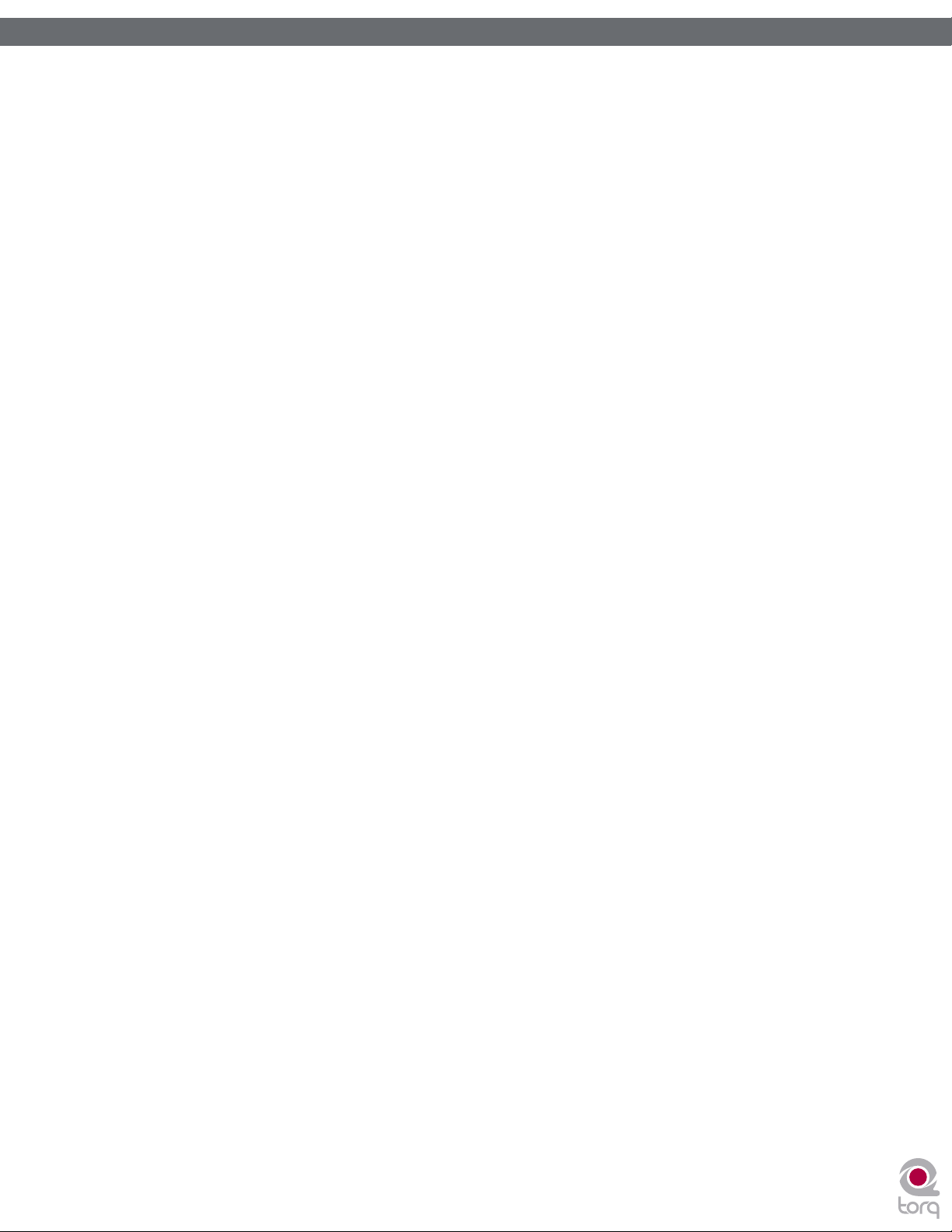
Torq MixLab
Torq MixLab
ユーザーガイド
ユーザーガイド
» Chapter 1
» Chapter 12
56
56
Sync Mode
このオプションでは、
» Bar
» Beat
(シンク・モード)
Torq LE
これを選択すると
ポ)に一致させます。トラックの配置を調整しようとしても
ように戻されます(
これを選択すると
・テンポ)に一致させますが、
も
Torq LE
の太線が交互に並ぶ場合があります)。
により両方のトラックが一番近いビートが一列に並ぶようにシンクします(それぞれの
» Tempo Only
(マスター・テンポ)に一致させます。デッキの
Tempo
の裁量で的確な瞬間に音楽を開始しトラックの配置を一列に並ばせます。
DJ
(スキン)
Skin
このオプションでは
1.
2.
クリックして
リストからスキン(色調)を選択します。
3. Torq LE
Torq LE
Skin
は色調を変更しますが、インターフェイス内の形や配置は維持されます。
で使用されるシンクロナイゼーション(同期)のレベルを決定します。
Torq LE
Phase Grid
これを選択すると
の異なる「
のドロップダウン・メニューを表示します。
はシンクさせるデッキをもう一方のデッキのダウンビートまたは
Torq LE
(位相グリッド)の太線は常に一列に並びます)。
Torq LE
はシンクさせるデッキをもう一方のデッキのテンポとビートまたは
Phase Grid
(スキン)」または色調を選択できます。
Skin
(位相グリッド)のダウンビートを無視します。トラックの配置を調整しようとして
Torq LE
はシンクさせるデッキのテンポのみをもう一方のデッキのテン ポまたは
(再生)ボタンを押すと
Play
により両方のトラックがシンクしてダウンビートが整列する
Torq LE
Master Tempo
Master Tempo
Phase Grid
(マスター・テン
(マスター
(位相グリッド)
Master
はソングの配置を整列させません。
Page 58

57
57
X-SESSION PRO
-AudioのX-Session Proは、Torq LE
M
ローラは、従来のDJミキサーと同様の外観とフィールを実現し、ソングの開始、停止、キューイング、
つのデッキ間のクロスフェードはもとより、コンピュータやマウスを使用せずにEQやエフェクト
2
を加えることができます。
と、それぞれ
スタイリッシュで軽量、携帯型のデザインの
て最適のギアです。
かさばる電源アダプタを持ち歩く必要もなく場所を選ばず簡単にセットアップやミックスが可能になり
ます。
にデザインされたハードウエア・コントロール・サーフィスです。
Torq LE
の画面上で対応するボタン、ノブ、フェーダが動くのがわかります。
USB
について
に完璧でハンズオンなコントロールを提供するよう
X-Session Pro
ケーブル1本でコンピュータと接続し電源は
のボタンを押したり、ノブを回したり、フェーダを動かす
X-Session Pro
は、ノートパソコンで活躍するDJにとっ
X-Session Pro
バスから供給されるため、
USB
コント
Chapter
Chapter
13
X-SESSION PRO
コントローラとコネクタ
トップパネル
リアパネル
1
について
. . . . . 56
. . . . . . 57
. . . . . . . . 57
. . . . . . . . . 58
日本語
日本語
Page 59

コントローラとコネクタ
トップパネル
注意:クロスフェーダ(1)と電源インジケータ
Session Pro
デッキに対応します。
の左側にあるコントローラは
LED(6
Torq LE
ユーザーガイド
Torq MixLab
Torq MixLab
)を除き、トップパネルに装備されたノブ、ボタン、スライダは左右対称です。
の左のデッキに対応し、
ユーザーガイド
X-Session Pro
の右側にあるコントローラは
» Chapter 1
» Chapter 13
Torq LE
X-
の右側の
58
58
クロスフェーダ
1.
い方については、42ページで確認して下さい。
トランスポート・コントロール
2.
し/早送りするのに使用します。詳細は
縦型フェーダ(ピッチ、ボリューム)
3.
ます。ピッチスライダについての詳細は14ページ、ボリューム・スライダについては42ページを参照して下さい。
ヘッドフォン・キュー・ボタン
4.
キュー・ミキシングについての詳細は41ページを参照して下さい。
ユーザー・ノブ(1、2、3、
5.
ノブ1、2、3ではフィルタ、フェーザー、ストロボのエフェクトの量をコントロールし、
中周波域、低周波域をそれぞれ設定します。EQについての詳細は41ページ、エフェクトについては47ページを参照して下さい。
電源インジケータ
6.
ることができます。
このフェーダは、
–
(電源)
LED
のクロスフェーダをコントロールし、曲と曲のつなぎに使用します。クロスフェーダの使
ページで確認して下さい。
11/12
これらの縦型フェーダは、
これらのボタンはDJのヘッドフォン・ミックスで聞くためのデッキを選択します。
Torq LE
–
–
High、Mid、Low) –
この赤色
–
LEDは、X-Session Pro
これらのボタンは、
–
Torq LE
これらのノブは、各デッキのエフェクトやEQのレベルをコントロールします。
が電源を受信すると点灯し電源スイッチ(8)でオン/オフを切り換え
Torq LE
の各デッキのピッチやボリューム等に割当てることができ
の各デッキのプレイ/ポーズ/キューイング/巻戻
High、Mid、Low
のノブはEQの高周波域、
Torq LE
の
Page 60

リアパネル
Torq MixLab
Torq MixLab
ユーザーガイド
ユーザーガイド
» Chapter 1
» Chapter 13
59
59
7. USB端子 – USB
電源スイッチ
8.
ボタン(A)
9. A
れています。詳細は
ダウンロードできます。
リセット・ボタン(
10.
こでは割愛されています。詳細は
audio.jp/
11. Kensington
Reset
はサポート関連書類により指示がない限り
–
–
でダウンロードできます。
ロック端子
またはAボタンを押すとコントローラの機能が限定されるモードになる場合があります。
端子は、電源供給と
このスイッチは、
このボタンからは、
X-Session Pro
Reset) –
–
信号を送受信します。使用しているコンピュータの
MIDI
X-Session Pro
X-Session Pro
ユーザーガイドで確認して下さい。
このボタンからは
X-Session Pro
この端子は、
Kensington
Reset
の電源オン/オフを切換えます。
の高度なプログラミング機能にアクセスすることができますが、ここでは割愛さ
X-Session Pro
ユーザーガイドで確認して下さい。
社製の盗難防止用安全ケーブルに対応します。
またはAボタンを押さないで下さい。
端子と接続します。
USB
X-Session Pro
の高度なプログラミング機能にアクセスすることができますが、こ
ユーザーガイドは
X-Session Pro
M-Audio
http://www.m-audio.jp/
ユーザーガイドは
のテクニカル・サポートまた
http://www.m-
で
Page 61

60
60
付録
Preset Key Assignments
Torq LE
の様々な機能に設定されたキーが幾つか含まれます:
は、キーボードの割当てに関しては基本的に「白紙状態」ですが、
グローバルなキーコマンド
デッキAに選択したトラックをロード
F1
デッキBに選択したトラックをロード
F2
ブラウザ・ウインドウの更新
F5
最大ブラウザ・ビュー
F6
最大波形・ビュー
F7
デッキAの
1
デッキAの
2
デッキAの
2
デッキAの
4
デッキAの
5
デッキBの
6
デッキBの
7
デッキBの
8
デッキBの
9
デッキBの
0
QuickCue 1 Shift+6 QuickCue 1
QuickCue 2 Shift+7 QuickCue 2
QuickCue 2 Shift+8 QuickCue 3
QuickCue 4 Shift+9 QuickCue 4
QuickCue 5 Shift+0 QuickCue 5
QuickCue 1
QuickCue 2
QuickCue 3
QuickCue 4
QuickCue 5
(プリセット・キー割当て)
インターフェイス
Shift+1QuickCue 1
Shift+2 QuickCue 2
Shift+3 QuickCue 3
Shift+4 QuickCue 4
Shift+5 QuickCue 5
Torq LE
をデッキAに設定
をデッキAに設定
をデッキAに設定
をデッキAに設定
をデッキAに設定
をデッキBに設定
をデッキBに設定
をデッキBに設定
をデッキBに設定
をデッキBに設定
Chapter
Chapter
14
付録
. . . . . . . . . . . . . . 59
プリセット・キー割当て
グローバルなキーコマンド
Windows
のキー・コマンド
Mac
製品保証
. . . . . . . . . . . . 60
保証規定
. . . . . . . . . . . 60
ユーザー登録
1
. . . . . . 59
. . . 59
のキー・コマンド
. . . . . . . . . . 60
. . . 59
. . . . . 59
Windows
ALT+F4Quit Torq LE
CTRL+,Open Preferences
Mac
CMND+QQuit Torq LE
CMND+,Open Preferences
のキー・コマンド
のキー・コマンド
日本語
日本語
Page 62

Torq MixLab
Torq MixLab
ユーザーガイド
ユーザーガイド
» Chapter 1
» Chapter 14
製品保証
保証規定
エムオーディオでは安全上のご注意に基づいて適切に使用されている場合に限り、本製品をお買い上げいただいた日より一年間は保証期間となり修
理は無償で行います。しかしながら、不適切な使用方法による破損の場合、ご購入者が所有していない場合、エムオーディオでのユーザー登録がお
済みでない場合などは保証の対象となりません。但し、電源アダプタやケーブルなどの付属品は、適切な使用の結果不具合が生じた場合でも保証対
象には含まれません(初期不良の場合は除く)。お使いの製品に対応する保証規定は
www.m-audio.jp/warranty
でご覧下さい。
61
61
エムオーディオへ製品を送付する場合には、事前にエムオーディオのRA(
号を取得するには、エムオーディオへご連絡頂ければ、エムオーディオのカスタマーサービスが症状などをお伺いしエムオーディオへ製品の送付が
必要と判断した場合にRA番号を発行させて頂きます。製品のRA番号を取得後、具体的な症状や送付理由を書面に記述し、製品を保護する安全な
梱包を施した上、外装パッケージにRA番号を明記し
ご購入者の負担となります(初期不良の場合は除く)。
M-Audio
まで送付下さい。製品の修理には発送時の送料、返却時の送料と発生し得る手数料は
Return Authorization
)番号を取得する必要があります。製品のRA番
ユーザー登録
エムオーディオへお問い合わせ頂く場合には、エムオーディオでのユーザー登録を完了しなければ製品保証や技術的なサポートを受けることがで
きません。ユーザー登録を行うには、次の2つの方法があります。環境に合わせた方法でユーザー登録を行って下さい。1.)コンピュータで(一
般的な
register/
オ モバイルサイトのオンラインユーザー登録ページ
意:ユーザー登録完了の御案内は行っておりませんのでご了承下さい。)
ブラウザ)エムオーディオ
Web
にて、必要事項を入力して送信して下さい。2.)携帯電話でエムオーディオ
サイトへアクセスできる方:エムオーディオ オンラインユーザー登録ページ
Web
http://web.m-audio.jp/mobile/
http://web.m-audio.jp/
サイトへアクセスできる方:エムオーディ
Web
にて、必要事項を入力して送信して下さい。(注
Page 63

Torq MixLab
M-Audio USA
5795 Martin Rd., Irwindale, CA 91706
Technical Support
web: www.m-audio.com/tech
tel (pro products):
(626) 633-9055
tel (consumer products):
(626) 633-9066
fax (shipping): (626) 633-9032
Sales
e-mail: sales@m-audio.com
tel:
1-866-657-6434
fax:
(626) 633-9070
Web
www.m-audio.com
M-Audio U.K.
Floor 6, Gresham House, 53 Clarenden Road, Watford
WD17 1LA, United Kingdom
Technical Support
e-mail: support@maudio.co.uk
tel:(Mac support):
+44 (0)1765 650072
tel: (PC support):
+44 (0)1309 671301
Sales
tel: +44 (0)1923 204010
fax: +44 (0)1923 204039
Web
www.maudio.co.uk
M-Audio France
Floor 6, Gresham House, 53 Clarenden Road, Watford
WD17 1LA, United Kingdom
Renseignements Commerciaux
tel : 0 810 001 105
e-mail : info@m-audio.fr
Assistance Technique
PC : 0 820 000 731
MAC :
0 820 391 191
Assistance Technique
e-mail : support@m-audio.fr
mac@m-audio.fr
fax
�
+33 (0)1 72 72 90 52
Site Web
www.m-audio.fr
M-Audio Germany
Kuhallmand 34, D-74613 Ohringen, Germany
Technical Support
e-mail: support@m-audio.de
tel +49 (0)7941 - 9870030
fax: +49 (0)7941 98 70070
Sales
e-mail: info@m-audio.de
tel: +49 (0)7941 98 7000
fax: +49 (0)7941 98 70070
Web
www.m-audio.de
M-Audio Canada
1400 St-Jean Baptiste Ave. #150, Quebec City,
Quebec G2E 5B7, Canada
Technical Support
e-mail: techcanada@m-audio.com
phone: (418) 872-0444
fax: (418) 872-0034
Sales
e-mail: infocanada@m-audio.com
phone:
(866) 872-0444
fax:
(418) 872-0034
Web:
www.m-audio.ca
M-Audio Japan
アビッドテクノロジー株式会社|エムオーディオ事業部:〒
460-0002
愛知県名古屋市中区丸の内
2-18-10
Avid Technology K.K.
:
2-18-10 Marunouchi, N aka- Ku, Na goya, Japan 4 60-00 02
カスタマーサポート(
Technical Support
)
e-mail : win-support@ m-audio.jp
e-mail (Macintosh
環境専用
): mac-su ppor t@m-audio.jp
tel : 052
-218-0859(10:0 0~12: 00 /13:00 ~17:00
)
セールスに関するお問い合わせ(
Sales
)
e-mail: info@ m-audio.jp
tel: 052-218-3375
fax: 052
-218-0875
Web:
www.m-audio.jp
061212_TorqMixLab_UG_JP01
Torq MixLab
ユーザーガイド
ユーザーガイド
» Chapter 1
» Chapter 14
62
62
警告:
本製品には鉛を含む化学物質が含まれます。癌や出生異常、その他生殖への危害の原因となる物質として米国カリフォルニア州で知られてい
ます。
ご使用の後には手を洗って下さい。
© 2006 Avid Technology, Inc.
す。
AvidとM-AudioとTorqとMixLabとX-Session ProとSynchroScienceはAvid Technology, Inc
ているその他全ての商標または登録商標はそれぞれの所有者に属します。
X-Session Pro
Tested to comply with
FCC standards
FOR HOME OR STUDIO USE
無断複写、転載を禁じます。製品の特徴、仕様、システム環境条件、在庫状況は予告無く変更になる場合がありま
の商標または登録商標です。ここに記載され
